Page 1

www.hp.com/videos/LaserJet
www.hp.com/support/colorljE75245
Color LaserJet Managed E75245
Guia do usuário
Page 2
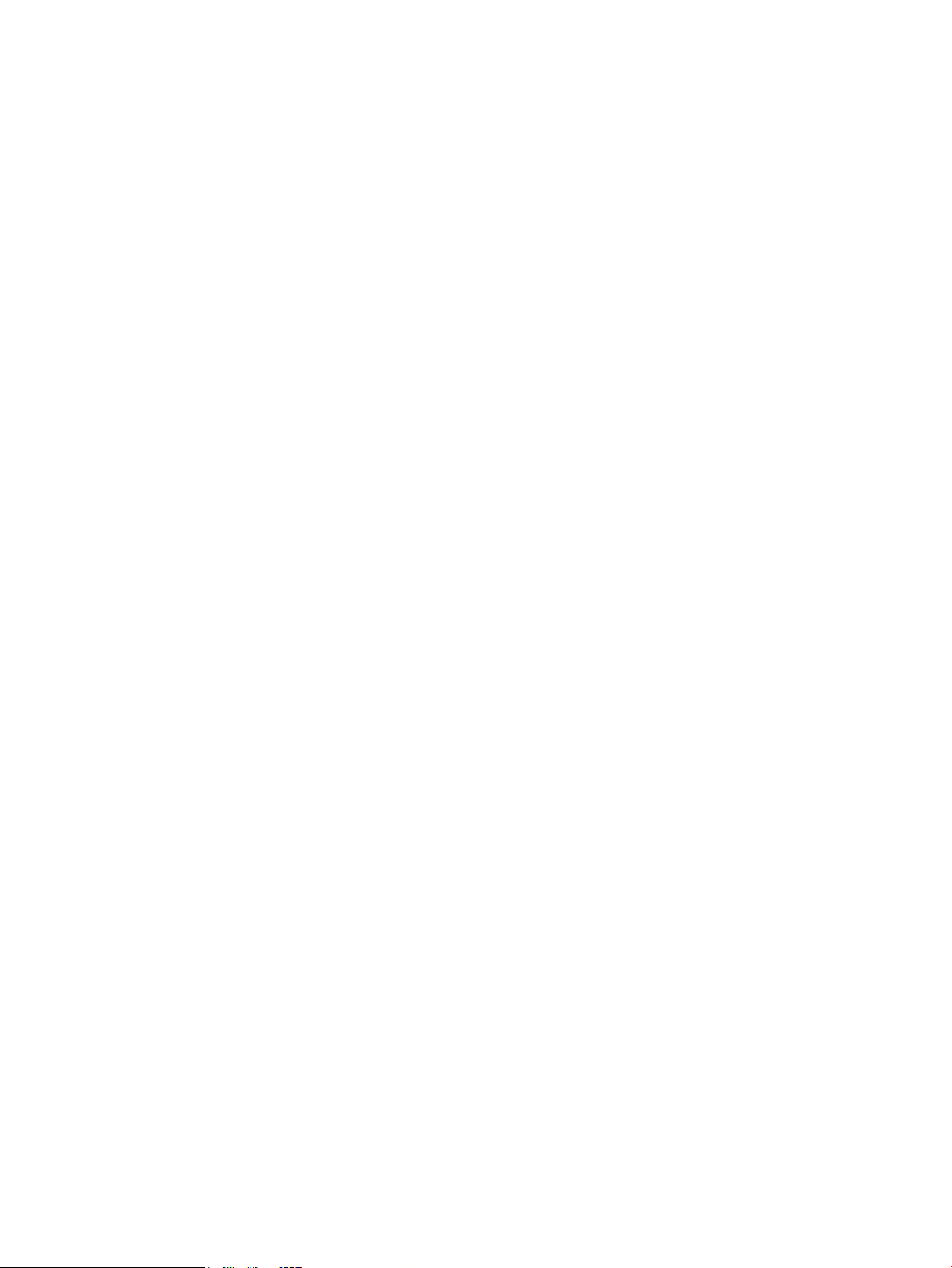
Page 3
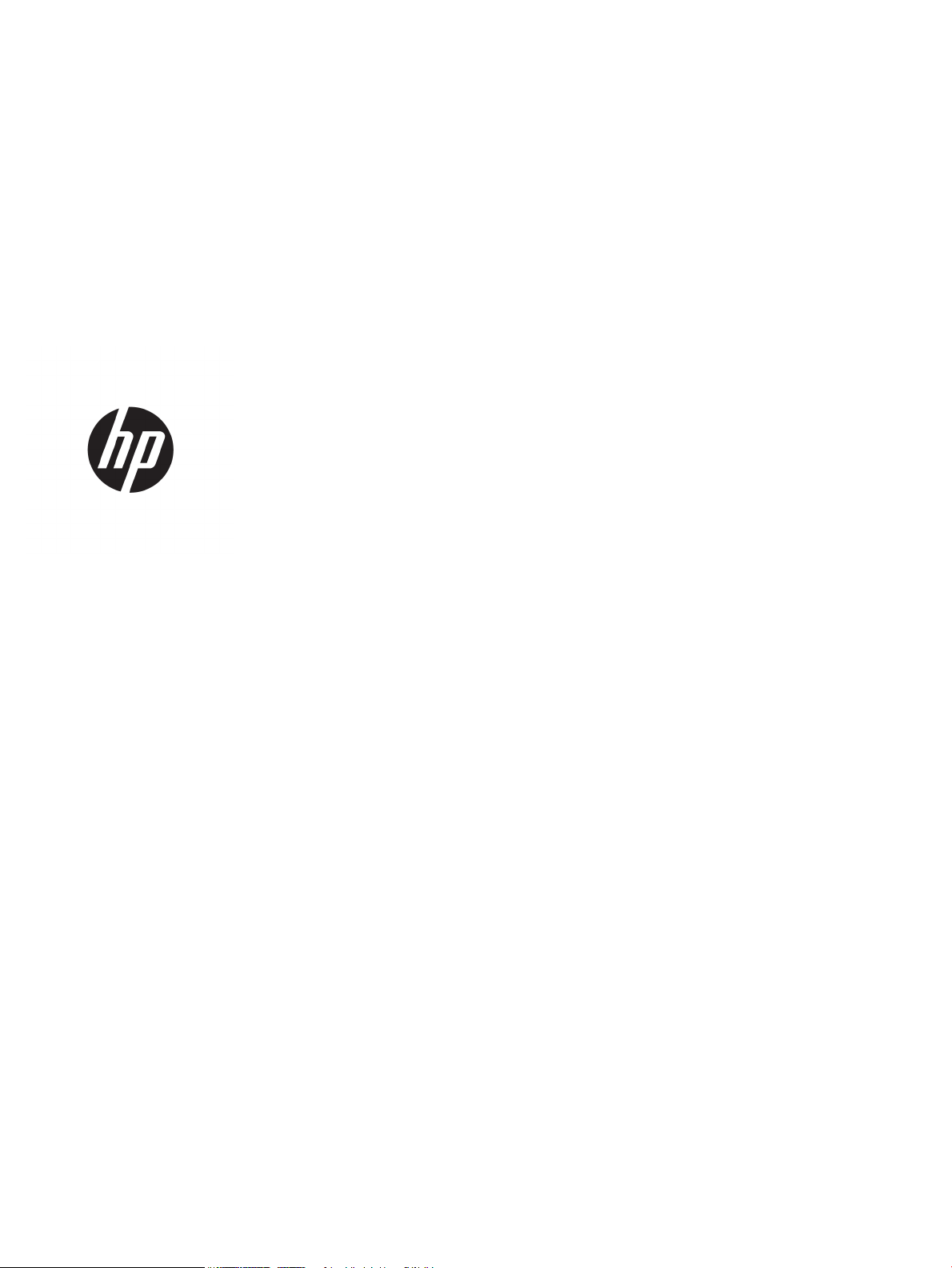
HP Color LaserJet Managed E75245
Guia do usuário
Page 4

Direitos autorais e licença
Créditos de marca registrada
© Copyright 2019 HP Development Company,
L.P.
A reprodução, adaptação ou tradução sem
permissão prévia por escrito é proibida, exceto
quando permitido sob as leis de direitos
autorais.
As informações contidas neste documento estão
sujeitas a alterações sem aviso prévio.
As únicas garantias dos produtos e serviços HP
são as estabelecidas nas declarações expressas
de garantia que acompanham tais produtos e
serviços. Nada contido neste documento deve
ser interpretado como se constituísse uma
garantia adicional. A HP não se responsabilizará
por omissões nem por erros técnicos ou
editoriais contidos neste documento.
Edition 1, 4/2019
Adobe®, Adobe Photoshop®, Acrobat® e
PostScript
®
são marcas comerciais da Adobe
Systems Incorporated.
Apple e o logotipo da Apple são marcas
comerciais da Apple Computer, Inc. registradas
nos EUA e em outros países.
macOS é uma marca comercial da Apple Inc.
registrada nos EUA e em outros países.
AirPrint é uma marca comercial da Apple Inc.
registrada nos EUA e em outros países.
Google™ é uma marca comercial da Google Inc.
Microsoft®, Windows®, Windows® XP e Windows
Vista® são marcas comerciais registradas da
Microsoft Corporation nos EUA.
UNIX® é marca registrada do The Open Group.
Page 5
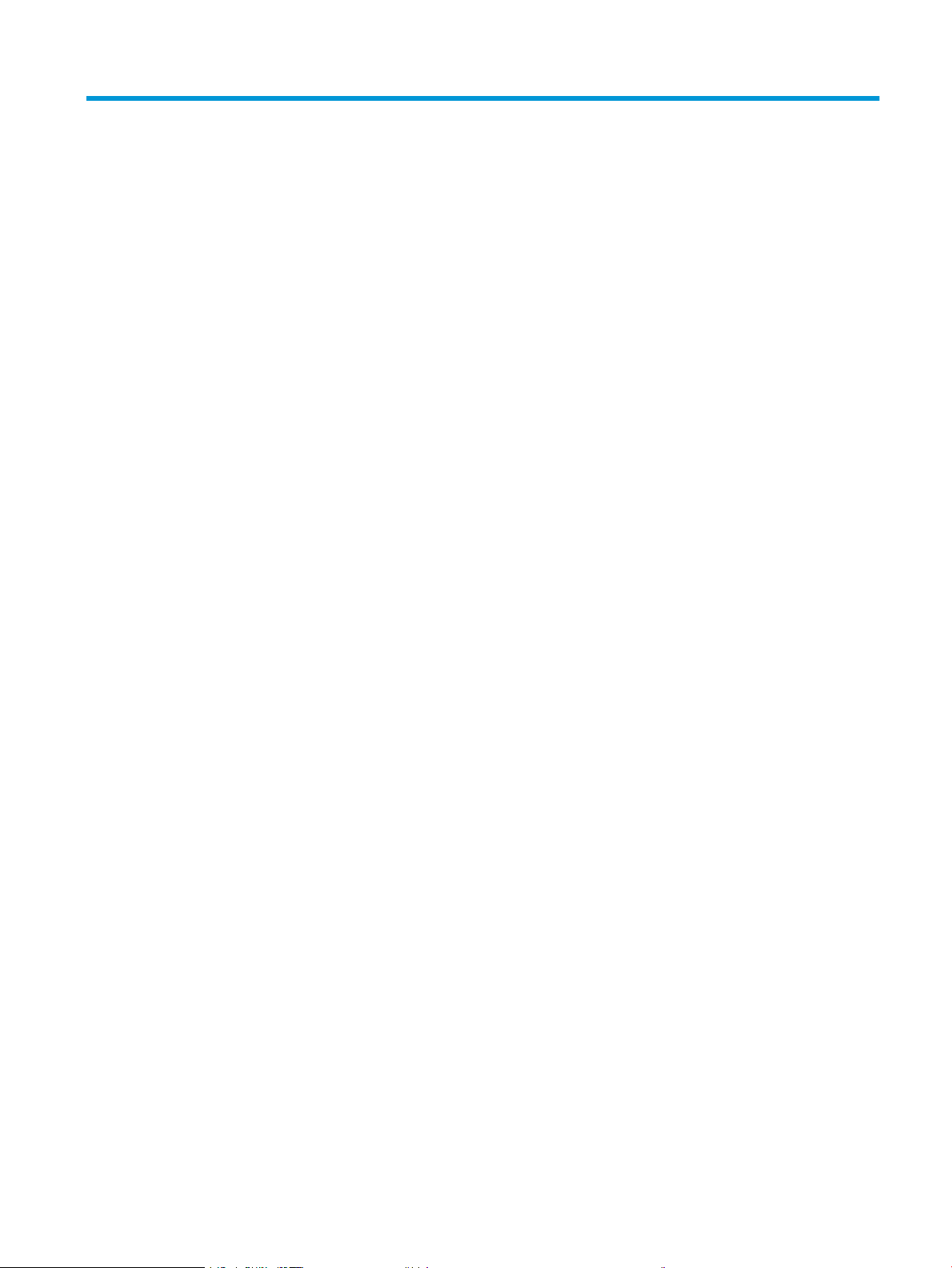
Conteúdo
1 Visão geral da impressora ....................................................................................................................................................................... 1
Ícones de advertência .............................................................................................................................................................. 2
Risco de choques elétricos ...................................................................................................................................................... 3
Modos de exibição da impressora ......................................................................................................................................... 4
Vista frontal da impressora ................................................................................................................................ 4
Vista traseira da impressora .............................................................................................................................. 5
Portas de interface .............................................................................................................................................. 6
Vista do painel de controle ................................................................................................................................. 6
Especicações da impressora ................................................................................................................................................ 8
Especicações técnicas ....................................................................................................................................... 9
Sistemas operacionais compatíveis ............................................................................................................... 10
Dimensões da impressora ............................................................................................................................... 12
Consumo de energia, especicações elétricas e emissões acústicas ....................................................... 14
Intervalo operacional do ambiente ................................................................................................................. 15
Conguração do hardware e instalação do software da impressora ............................................................................ 16
2 Bandejas de papel .................................................................................................................................................................................. 17
Introdução ............................................................................................................................................................................... 18
Carregar a Bandeja 1 (bandeja multiuso) com papel ....................................................................................................... 19
Introdução ........................................................................................................................................................... 19
Orientação do papel da Bandeja 1 .................................................................................................................. 20
Usar modo de papel timbrado alternativo .................................................................................................... 24
Habilite o Modo de papel timbrado alternativo usando os menus do painel de
controle da impressora ................................................................................................................ 24
Carregar papel na bandeja 2 ................................................................................................................................................ 25
Introdução ........................................................................................................................................................... 25
Orientação do papel da Bandeja 2 .................................................................................................................. 27
Usar modo de papel timbrado alternativo .................................................................................................... 30
Habilite o Modo de papel timbrado alternativo usando os menus do painel de
controle da impressora ................................................................................................................ 30
Carregue o papel na bandeja de papel para 550 folhas .................................................................................................. 31
Introdução ........................................................................................................................................................... 31
PTWW iii
Page 6

Orientação do papel da bandeja de papel para 550 folhas ........................................................................ 33
Usar modo de papel timbrado alternativo .................................................................................................... 36
Habilite o Modo de papel timbrado alternativo usando os menus do painel de
controle da impressora ................................................................................................................ 36
Carregue o papel nas bandejas de papel de 2 x 550 folhas ........................................................................................... 37
Introdução ........................................................................................................................................................... 37
Orientação do papel na bandeja de papel de 2 x 550 folhas ..................................................................... 39
Usar modo de papel timbrado alternativo .................................................................................................... 42
Habilite o Modo de papel timbrado alternativo usando os menus do painel de
controle da impressora ................................................................................................................ 42
Carregue papel nas bandejas de papel de entrada de alta capacidade para 2.700 folhas ....................................... 43
Introdução ........................................................................................................................................................... 43
Orientação do papel da bandeja de papel HCI para 2.700 folhas ............................................................. 45
Usar modo de papel timbrado alternativo .................................................................................................... 46
Habilite o Modo de papel timbrado alternativo usando os menus do painel de
controle da impressora ................................................................................................................ 47
Carregar e imprimir envelopes ............................................................................................................................................. 48
Introdução ........................................................................................................................................................... 48
Imprimir envelopes ........................................................................................................................................... 48
Orientação de envelopes .................................................................................................................................. 48
Carregar e imprimir etiquetas .............................................................................................................................................. 50
Introdução ........................................................................................................................................................... 50
Alimentar etiquetas manualmente ................................................................................................................ 50
Orientação do rótulo ......................................................................................................................................... 51
3 Suprimentos, acessórios e peças ........................................................................................................................................................ 53
Solicitar suprimentos, acessórios e peças ......................................................................................................................... 54
Pedidos ................................................................................................................................................................ 54
Substituir os cartuchos de toner ......................................................................................................................................... 55
Informações do cartucho de toner ................................................................................................................. 55
Remova e substitua os cartuchos ................................................................................................................... 56
Substitua a unidade de coleta do toner .............................................................................................................................. 58
Remova e substitua a unidade de coleta de toner ....................................................................................... 58
4 Impressão ................................................................................................................................................................................................ 61
Tarefas de impressão (Windows) ......................................................................................................................................... 62
Como imprimir (Windows) ................................................................................................................................ 62
Imprimir automaticamente nos dois lados (Windows) ............................................................................... 63
Imprimir manualmente nos dois lados (Windows) ...................................................................................... 63
Imprimir múltiplas páginas por folha (Windows) ......................................................................................... 64
Selecionar o tipo de papel (Windows) ............................................................................................................ 64
iv PTWW
Page 7

Tarefas adicionais de impressão ..................................................................................................................... 65
Tarefas de impressão (macOS) ............................................................................................................................................ 66
Como imprimir (macOS) ................................................................................................................................... 66
Imprimir automaticamente nos dois lados (macOS) ................................................................................... 66
Imprimir manualmente nos dois lados (macOS) .......................................................................................... 66
Imprimir várias páginas por folha (macOS) ................................................................................................... 67
Selecionar o tipo de papel (macOS) ................................................................................................................ 67
Tarefas adicionais de impressão ..................................................................................................................... 67
Armazenar trabalhos na impressora para imprimir mais tarde ou em modo privado ............................................... 69
Introdução ........................................................................................................................................................... 69
Criar um trabalho armazenado (Windows) ................................................................................................... 69
Criar um trabalho armazenado (macOS) ....................................................................................................... 70
Imprimir um trabalho armazenado ................................................................................................................ 71
Excluir um trabalho armazenado ................................................................................................................... 71
Excluir um trabalho de impressão armazenado na impressora ........................................... 71
Alterar o limite do armazenamento de trabalho ..................................................................... 71
Informações enviadas à impressora para ns de Contabilização de Trabalho ....................................... 72
Impressão móvel .................................................................................................................................................................... 73
Introdução ........................................................................................................................................................... 73
Wi-Fi, Impressão Wi-Fi Direct, NFC e impressão BLE ................................................................................... 73
HP ePrint por email ........................................................................................................................................... 74
AirPrint ................................................................................................................................................................. 75
Impressão integrada para Android ................................................................................................................. 75
Imprimir de uma unidade ash USB ................................................................................................................................... 76
Introdução ........................................................................................................................................................... 76
Habilitar a porta USB para impressão ............................................................................................................ 76
Imprimir documentos USB ............................................................................................................................... 77
Imprima usando a porta USB 2.0 de alta velocidade (com o) ....................................................................................... 78
Habilitar a porta USB de alta velocidade para impressão ........................................................................... 78
5 Gerenciar a impressora .......................................................................................................................................................................... 79
Conguração avançada com Servidor Web Incorporado HP (EWS) ............................................................................... 80
Introdução ........................................................................................................................................................... 80
Como acessar o servidor da Web incorporado HP (EWS) ............................................................................ 80
Recursos do Servidor da Web Incorporado HP ............................................................................................. 81
Guia Informações .......................................................................................................................... 81
Guia Geral ....................................................................................................................................... 82
Guia Imprimir ................................................................................................................................. 82
Guia Suprimentos ......................................................................................................................... 83
Guia Solução de problemas ......................................................................................................... 83
Guia Segurança ............................................................................................................................. 84
PTWW v
Page 8
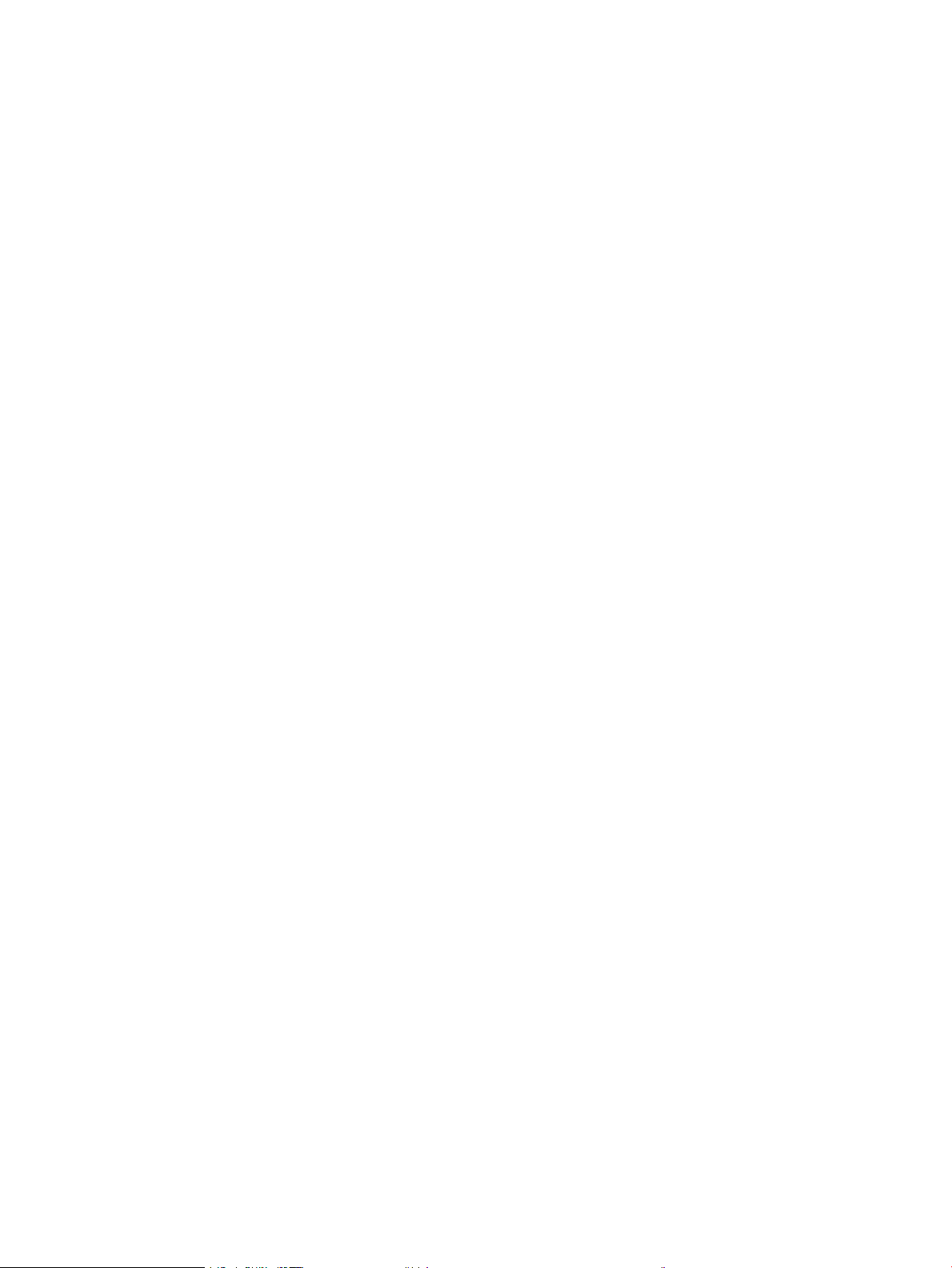
Guia Serviços da Web da HP ........................................................................................................ 84
Guia Rede ....................................................................................................................................... 85
Lista Outros links .......................................................................................................................... 86
Denir congurações de rede IP .......................................................................................................................................... 87
Isenção de responsabilidade sobre o compartilhamento da impressora ................................................ 87
Exibir ou alterar as congurações de rede .................................................................................................... 87
Renomeie a impressora em uma rede ........................................................................................................... 87
Congurar manualmente os parâmetros de TCP/IP IPv4 no painel de controle ..................................... 88
Conguração manual de parâmetros de TCP/IP IPv6 no painel de controle ........................................... 88
Congurações de velocidade de conexão e dúplex ..................................................................................... 88
Recursos de segurança da impressora .............................................................................................................................. 90
Introdução ........................................................................................................................................................... 90
Declarações de segurança ............................................................................................................................... 90
Denir ou alterar a senha do sistema utilizando o Servidor da Web Incorporado HP ............................ 90
Segurança do IP ................................................................................................................................................. 91
Suporte a criptograa: Discos rígidos seguros de alto desempenho da HP ............................................ 91
Bloquear o formatador ..................................................................................................................................... 91
Congurações de economia de energia ............................................................................................................................. 92
Introdução ........................................................................................................................................................... 92
Dena as congurações de inatividade ......................................................................................................... 92
Denir o período de inatividade e congure a impressora para que utilize 1 watt ou menos de
potência ............................................................................................................................................................... 92
Congurar a programação de inatividade ..................................................................................................... 93
HP Web Jetadmin ................................................................................................................................................................... 94
6 Solução de problemas ........................................................................................................................................................................... 95
Assistência ao cliente ............................................................................................................................................................ 96
Sistema de ajuda do painel de controle ............................................................................................................................. 97
Redenir congurações de fábrica ...................................................................................................................................... 98
Introdução ........................................................................................................................................................... 98
Método um: Restaurar congurações de fábrica no painel de controle da impressora ........................ 98
Método dois: Redenir congurações de fábrica no Servidor Web Incorporado da HP (apenas
impressoras conectadas à rede) ..................................................................................................................... 98
Uma mensagem "Nível de cartucho está baixo" ou "Nível de cartucho está muito baixo" é exibida no painel
de controle da impressora .................................................................................................................................................... 99
A impressora não coleta o papel ou apresenta alimentação incorreta ...................................................................... 100
Introdução ........................................................................................................................................................ 100
A impressora não coleta papel ..................................................................................................................... 100
A impressora coleta várias folhas de papel ................................................................................................ 102
Eliminar atolamentos de papel ......................................................................................................................................... 106
Introdução ........................................................................................................................................................ 106
vi PTWW
Page 9
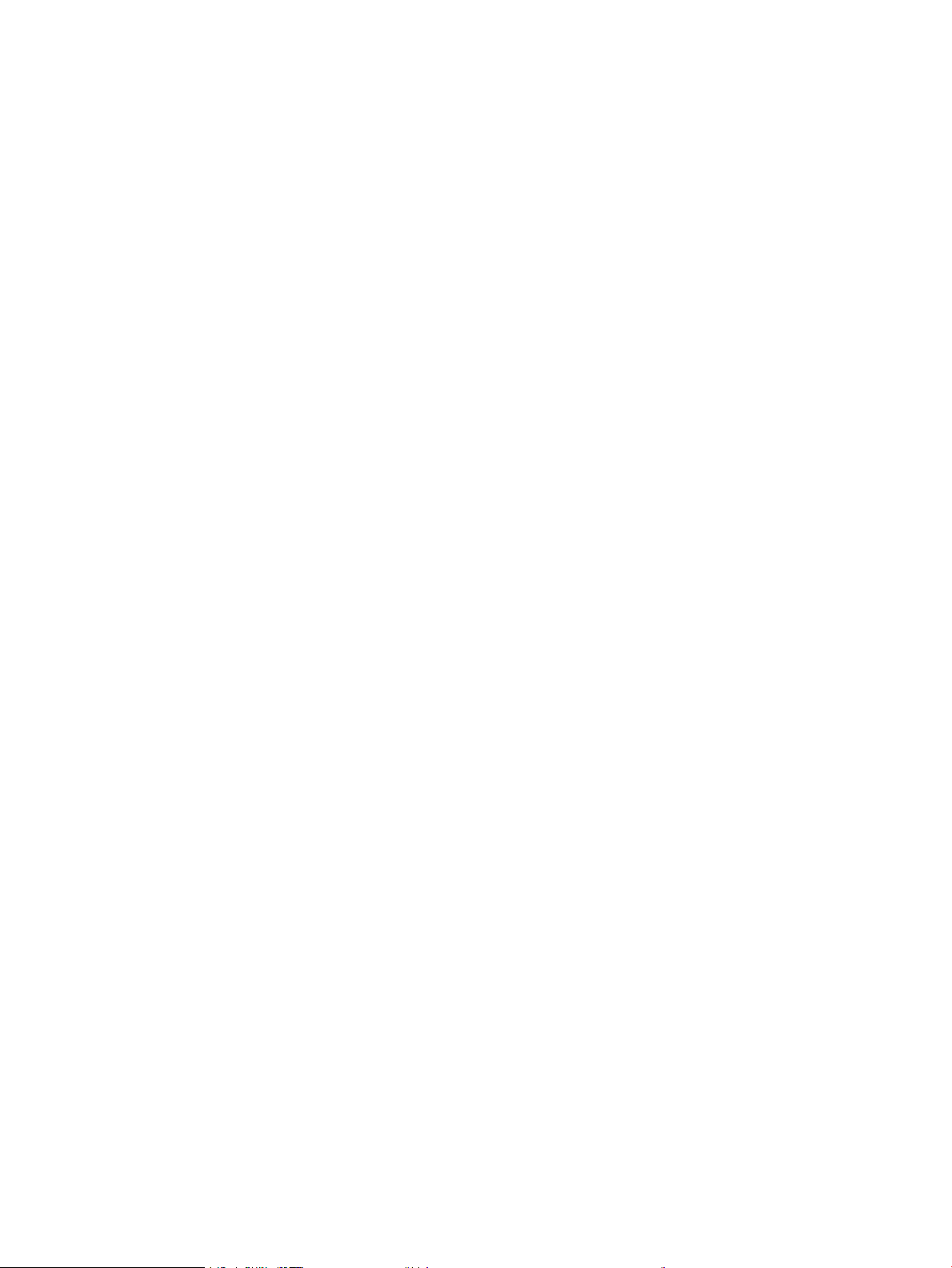
Locais de congestionamento de papel ........................................................................................................ 106
Navegação automática para eliminação de congestionamentos ........................................................... 107
Enfrentando congestionamentos de papel frequentes ou recorrentes? ............................................... 107
Eliminar atolamentos de papel na Bandeja 1 (13.A1) ............................................................................... 107
Eliminar atolamentos de papel na Bandeja 2 (13.A2) ............................................................................... 111
Elimine atolamentos no fusor (13.B9, 13.B2, 13.FF) ................................................................................ 116
Eliminar atolamentos de papel no compartimento de saída (13.E1) ..................................................... 120
Eliminar atolamentos na área dúplex (13.D3) ............................................................................................ 121
Eliminar atolamentos de papel nas bandejas de 550 folhas (13.A3, 13.A4) ........................................ 124
Eliminar atolamentos de papel nas bandejas de papel de 2 x 550 folhas (13.A4, 13.A5) ................. 130
Eliminar atolamentos de papel nas bandejas de papel de entrada de alta capacidade para
2.700 folhas (13.A3, 13.A4, 13.A5, 13.A7) ................................................................................................. 136
Resolver problemas de qualidade de impressão ........................................................................................................... 143
Introdução ........................................................................................................................................................ 143
Solução de problemas de qualidade de impressão ................................................................................... 143
Atualize o rmware da impressora .......................................................................................... 143
Imprimir a partir de outro programa de software ................................................................. 143
Verique a conguração do tipo de papel para o trabalho de impressão ........................ 144
Verique a conguração do tipo de papel na impressora ............................... 144
Vericar a conguração do tipo de papel (Windows) ....................................... 144
Vericar a conguração do tipo de papel (macOS) ........................................... 144
Vericar o status do cartucho de toner ................................................................................... 144
Imprima uma página de limpeza ............................................................................................. 145
Inspecione visualmente os cartuchos de toner ..................................................................... 145
Vericar o papel e o ambiente de impressão ......................................................................... 146
Etapa um: Use papel que atenda às especicações da HP ............................. 146
Etapa dois: Vericar o ambiente .......................................................................... 146
Etapa três: Congurar o alinhamento da bandeja individual .......................... 147
Tentar um driver de impressão diferente ............................................................................... 147
Solucionar problemas de rede com o ............................................................................................................................. 148
Introdução ........................................................................................................................................................ 148
Conexão física incorreta ................................................................................................................................. 148
O computador está usando o endereço IP incorreto para a impressora ............................................... 149
O computador não consegue estabelecer comunicação com a impressora ......................................... 149
A impressora está usando o link e as congurações dúplex incorretos para a rede ........................... 149
Novos programas de software podem estar causando problemas de compatibilidade .................... 149
O computador ou a estação de trabalho talvez esteja congurado incorretamente .......................... 149
A impressora foi desabilitada ou outras congurações de rede estão incorretas ............................... 150
Índice .......................................................................................................................................................................................................... 151
PTWW vii
Page 10
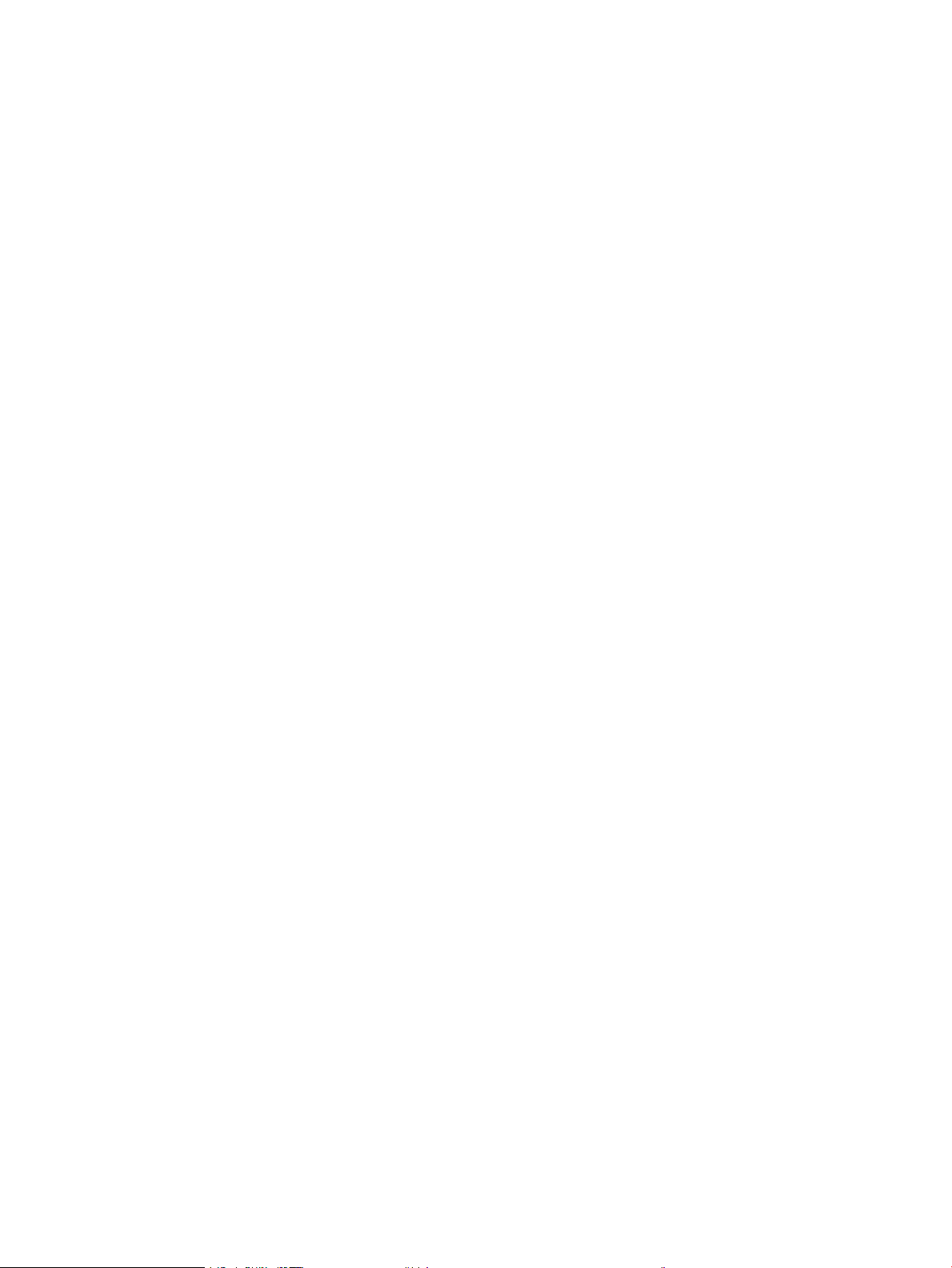
viii PTWW
Page 11
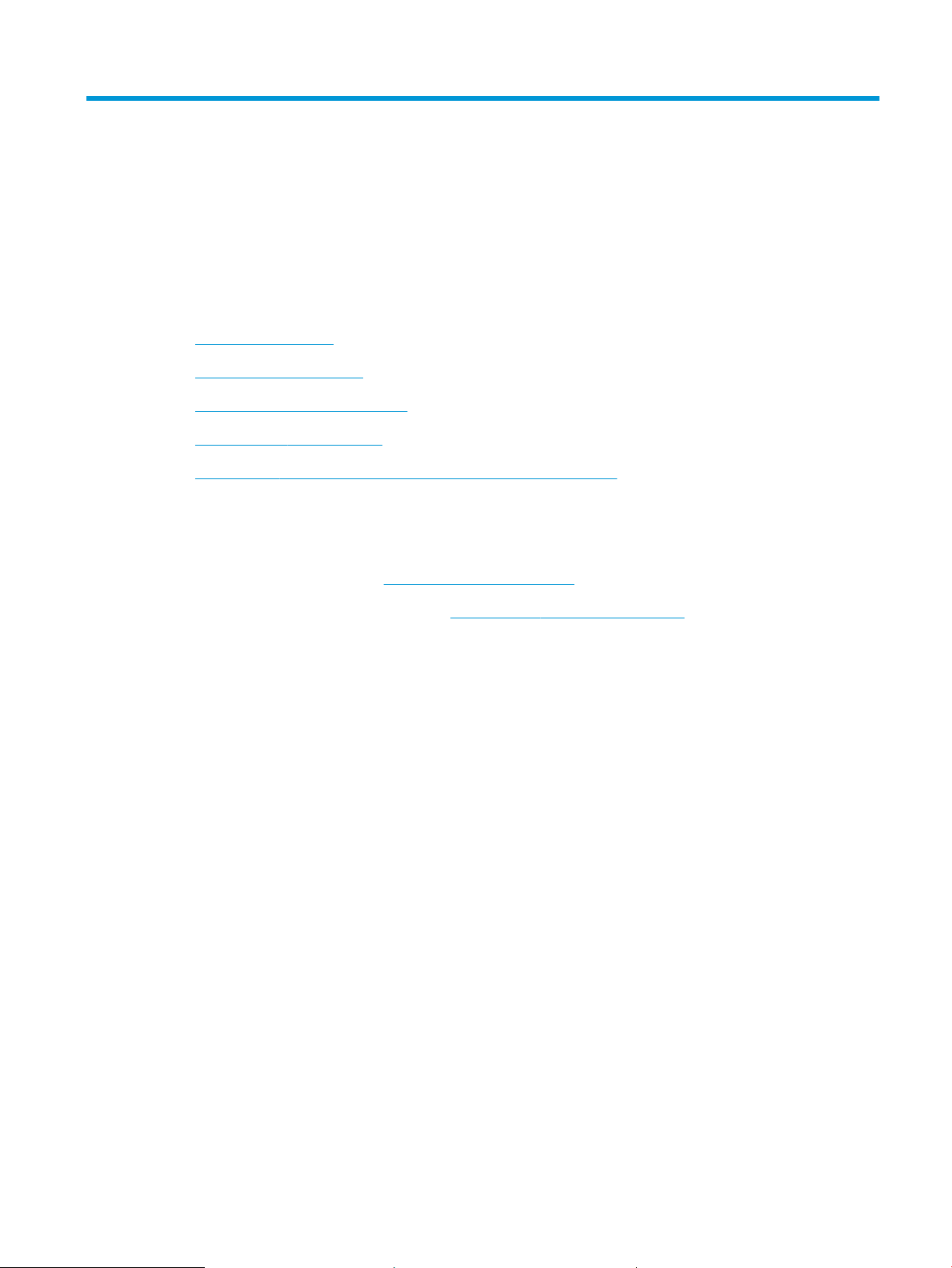
1 Visão geral da impressora
●
Ícones de advertência
●
Risco de choques elétricos
●
Modos de exibição da impressora
●
Especicações da impressora
●
Conguração do hardware e instalação do software da impressora
Para obter mais informações
As informações a seguir estão corretas no momento da publicação.
Para assistência de vídeo, consulte www.hp.com/videos/LaserJet.
Para obter mais informações atuais, consulte www.hp.com/support/colorljE75245.
A ajuda integral da HP para a impressora inclui os seguintes tópicos:
● Instalar e congurar
● Conhecer e usar
● Solução de problemas
● Fazer download de atualizações de software e rmware
● Participar de fóruns de suporte
● Localizar informações de garantia e reguladoras
PTWW 1
Page 12
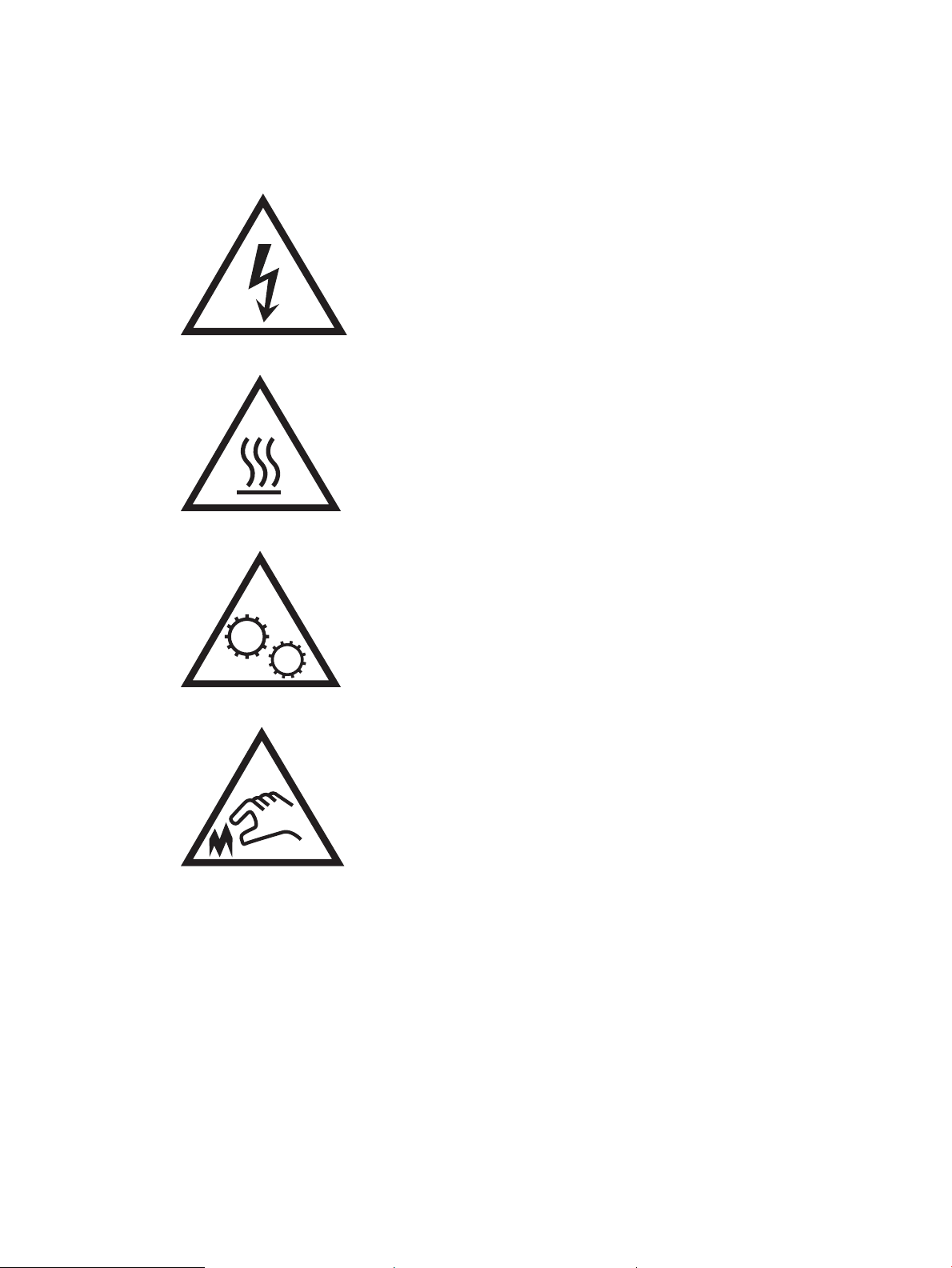
Ícones de advertência
Denições dos ícones de advertência: os seguintes ícones de advertência podem aparecer nos produtos HP.
Tome o devido cuidado onde for aplicável.
●
Cuidado: Choque elétrico
●
Cuidado: Superfície quente
●
Cuidado: Mantenha as partes do corpo longe das peças em movimento
●
Cuidado: Borda aada nas proximidades
2 Capítulo 1 Visão geral da impressora PTWW
Page 13

Risco de choques elétricos
Siga sempre as precauções básicas de segurança ao utilizar este aparelho, a m de reduzir o risco de
queimaduras ou choques elétricos.
● Leia e entenda todas as instruções contidas no guia do usuário.
● Observe todos os avisos e instruções indicados no aparelho.
● Use somente tomadas elétricas aterradas ao conectar o produto a fontes de alimentação. Se você não
souber se a tomada é aterrada, consulte um eletricista.
● Não toque nos contatos de nenhum dos soquetes no produto. Substitua imediatamente cabos danicados.
● Antes de limpar o aparelho, desligue-o das tomadas elétricas.
● Não instale nem utilize este produto perto de água ou quando estiver com as roupas molhadas.
● Instale o aparelho sobre uma superfície estável.
● Instale o produto em um local protegido onde ninguém possa pisar ou tropeçar no cabo de alimentação.
PTWW Risco de choques elétricos 3
Page 14
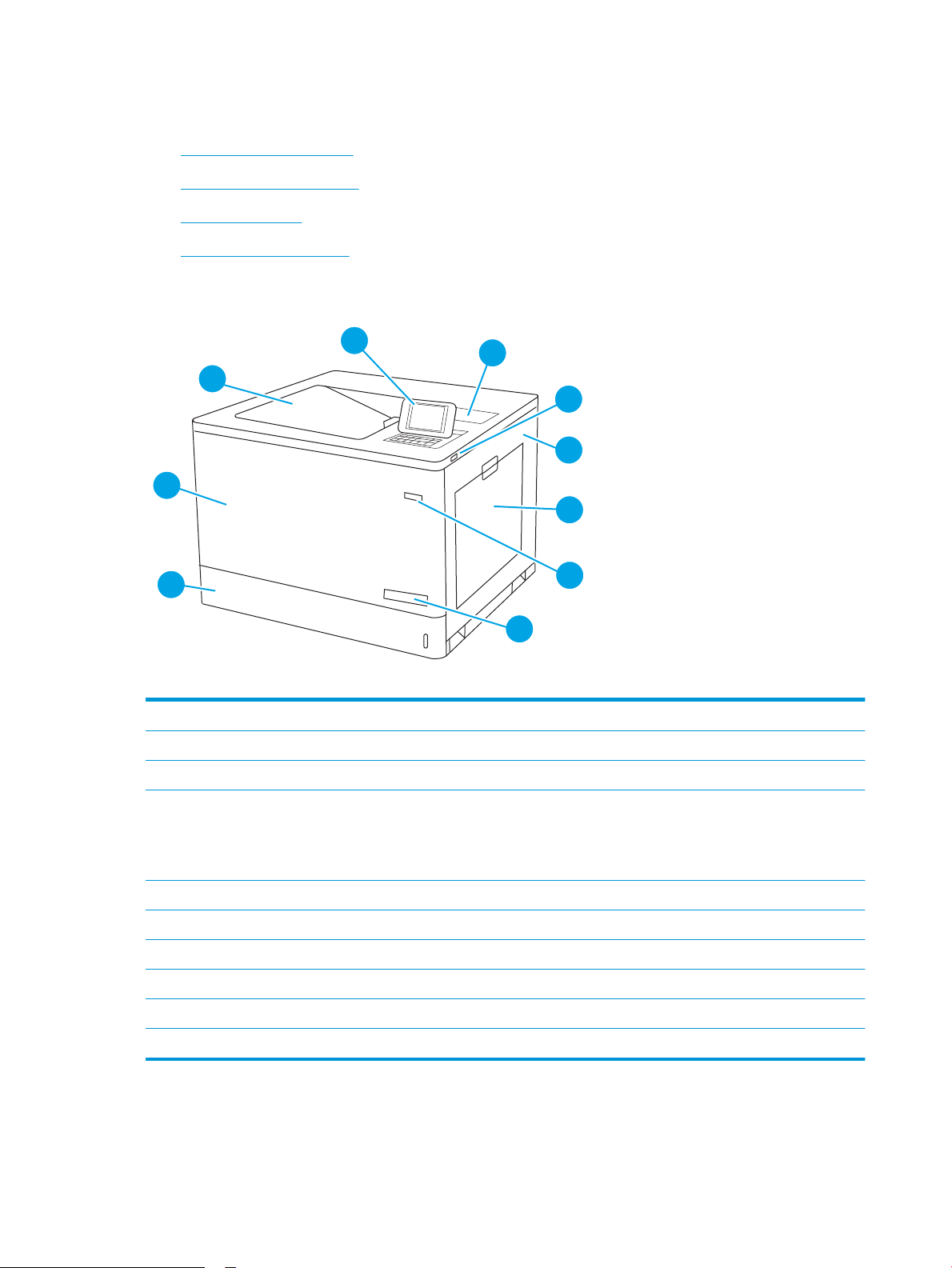
Modos de exibição da impressora
1
2
4
5
6
8
7
9
10
3
●
Vista frontal da impressora
●
Vista traseira da impressora
●
Portas de interface
●
Vista do painel de controle
Vista frontal da impressora
1 Compartimento de saída
2 Painel de controle com visor gráco colorido e teclado
3 Bolsa de integração de hardware para conectar dispositivos de terceiros e acessórios
4 Porta USB de fácil acesso
Insira uma unidade ash USB para impressão sem um computador ou para atualizar o rmware da impressora.
NOTA: Um administrador deve ativar essa porta antes do uso.
5 Porta direita (acesso ao fusor e para eliminar atolamentos)
6 Bandeja 1
7 Botão liga/desliga
8 Nome do modelo
9 Bandeja 2
10 Porta frontal (acesso aos cartuchos de toner e aos tambores de imagens)
4 Capítulo 1 Visão geral da impressora PTWW
Page 15
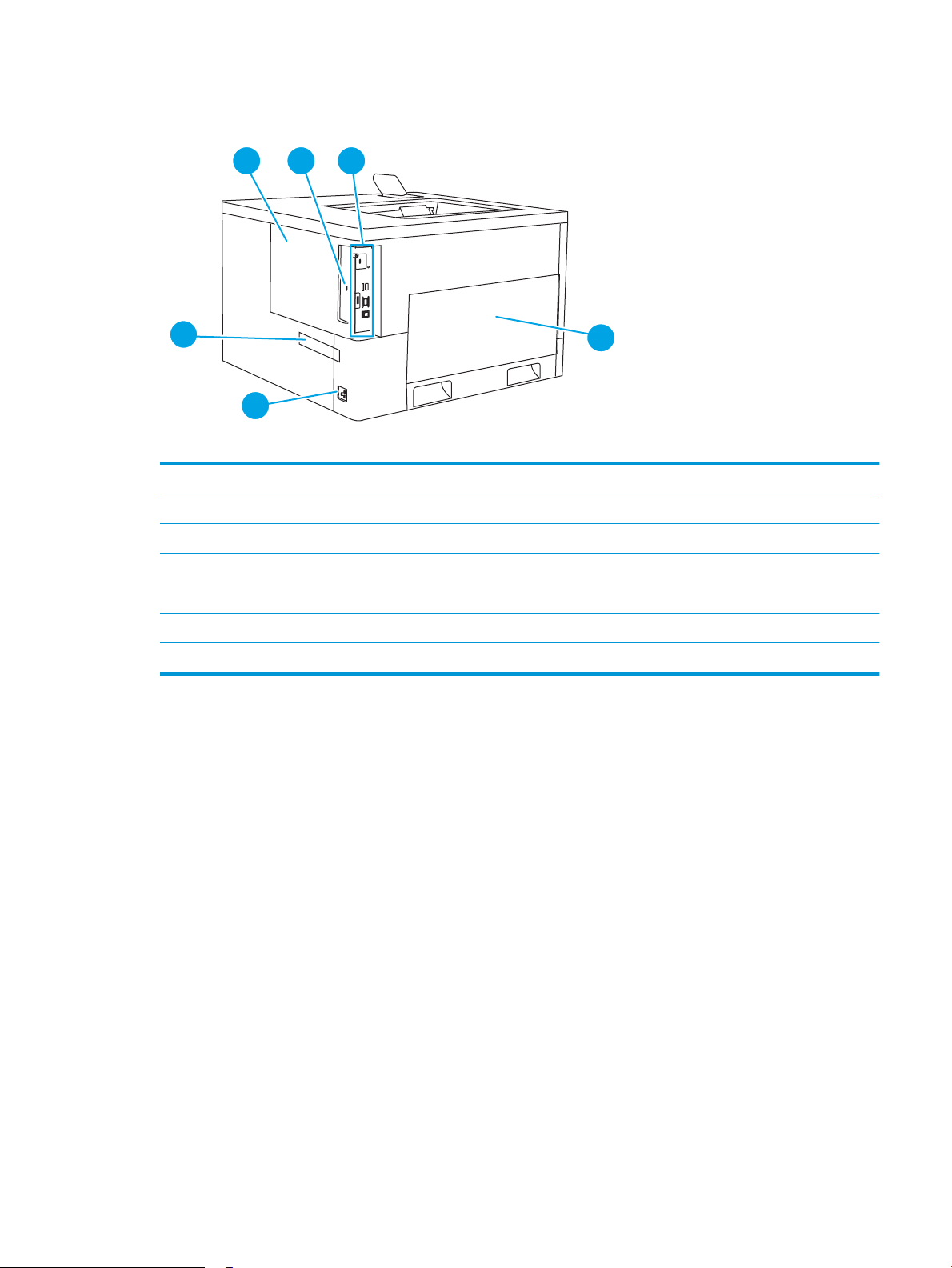
Vista traseira da impressora
1
2
4
5
3
6
1 Tampa do formatador
2 Slot para trava de segurança tipo cabo
3 Formatador (contém as portas de interface)
4 Porta esquerda (acesso à unidade de coleta de toner)
NOTA: a porta frontal deve ser usada para acessar a unidade de coleta de toner.
5 Conexão da alimentação
6 Etiqueta com número de série e número do produto
PTWW Modos de exibição da impressora 5
Page 16
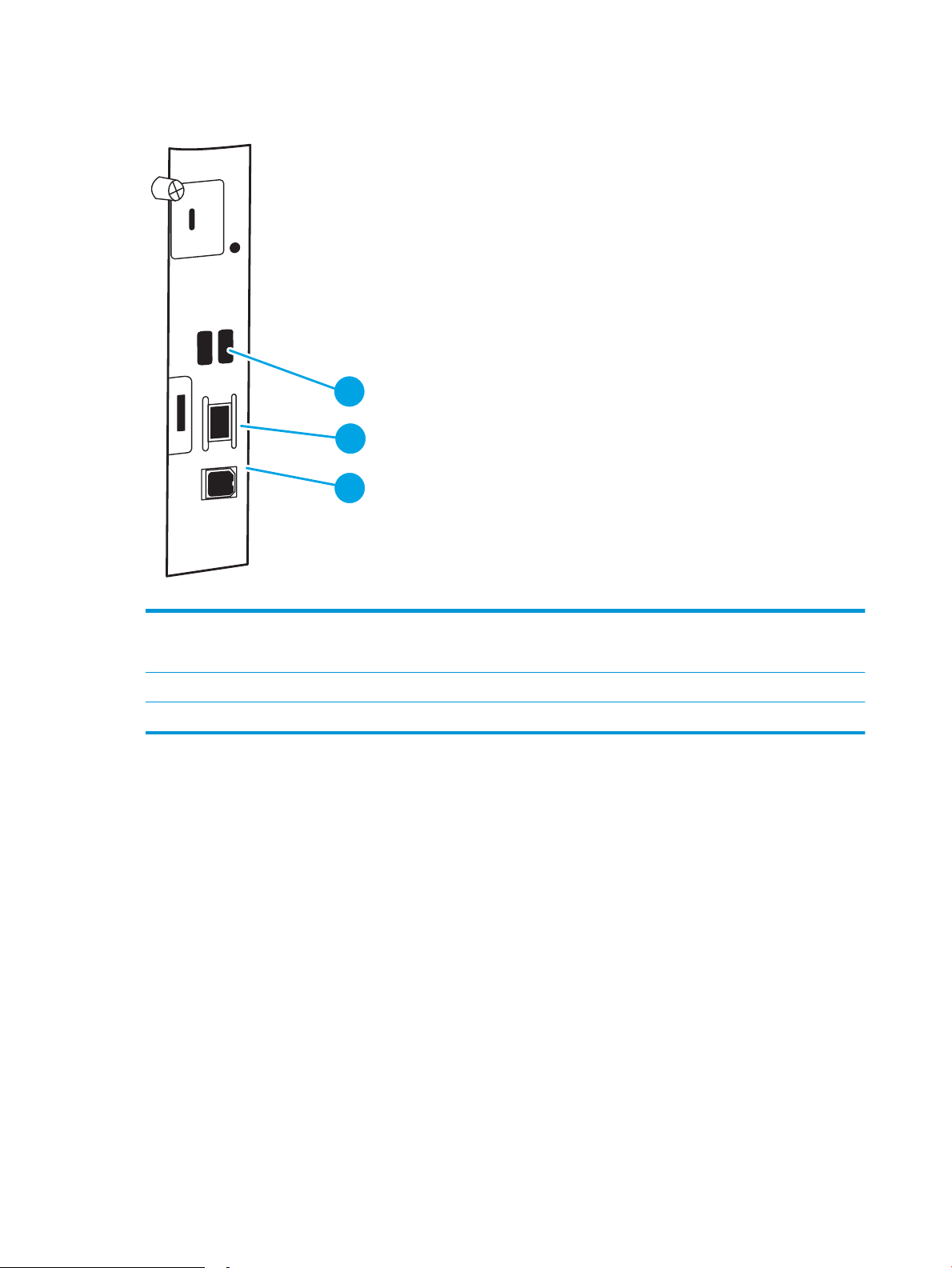
Portas de interface
2
1
3
1 Portas USB para conectar dispositivos USB externos (essas portas podem estar fechadas)
NOTA: Para obter uma impressão USB com fácil acesso, use a porta USB perto do painel de controle.
2 Porta de rede local Ethernet 10/100/1000 para rede de área local (LAN)
3 Porta de impressão USB 2.0 de alta velocidade
Vista do painel de controle
Use o painel de controle para obter informações da impressora e do status do trabalho e para congurar a
impressora. O visor neste painel de controle não é uma tela sensível ao toque. Use os botões de seta e o botão
OK para navegar e selecionar itens do menu.
6 Capítulo 1 Visão geral da impressora PTWW
Page 17
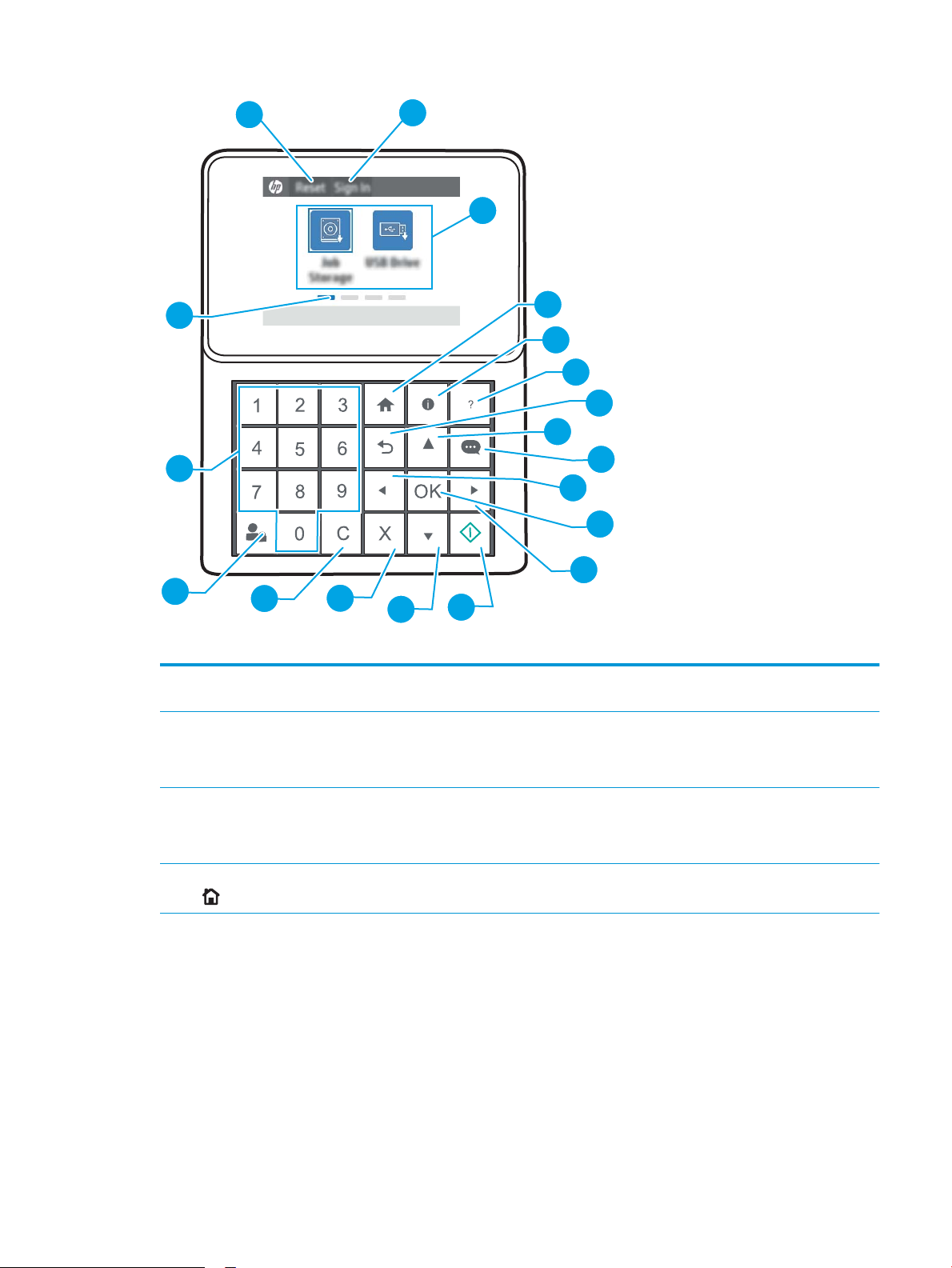
1
2
3
4
5
6
7
8
9
10
11
12
15
16
17
18
19
14
13
1 Ícone Redenir Selecione o ícone Redenir para desfazer as alterações, liberar a impressora de um estado pausado, exibir
erros ocultos e restaurar as congurações padrão (incluindo o idioma e layout do teclado).
Logout
Selecione o ícone Login para abrir a tela Login.
Selecione o ícone Logout para fazer logout da impressora. A impressora restaura todas as opções para as
congurações padrão.
NOTA: Os aplicativos disponíveis variam de acordo com a impressora. O administrador pode denir os
aplicativos que aparecem e a ordem em que eles aparecem.
2 Ícone Login ou
3 Área de aplicativos Selecione qualquer um dos ícones para abrir o aplicativo.
4 Botão Página Inicial Retorna à tela Início.
PTWW Modos de exibição da impressora 7
Page 18
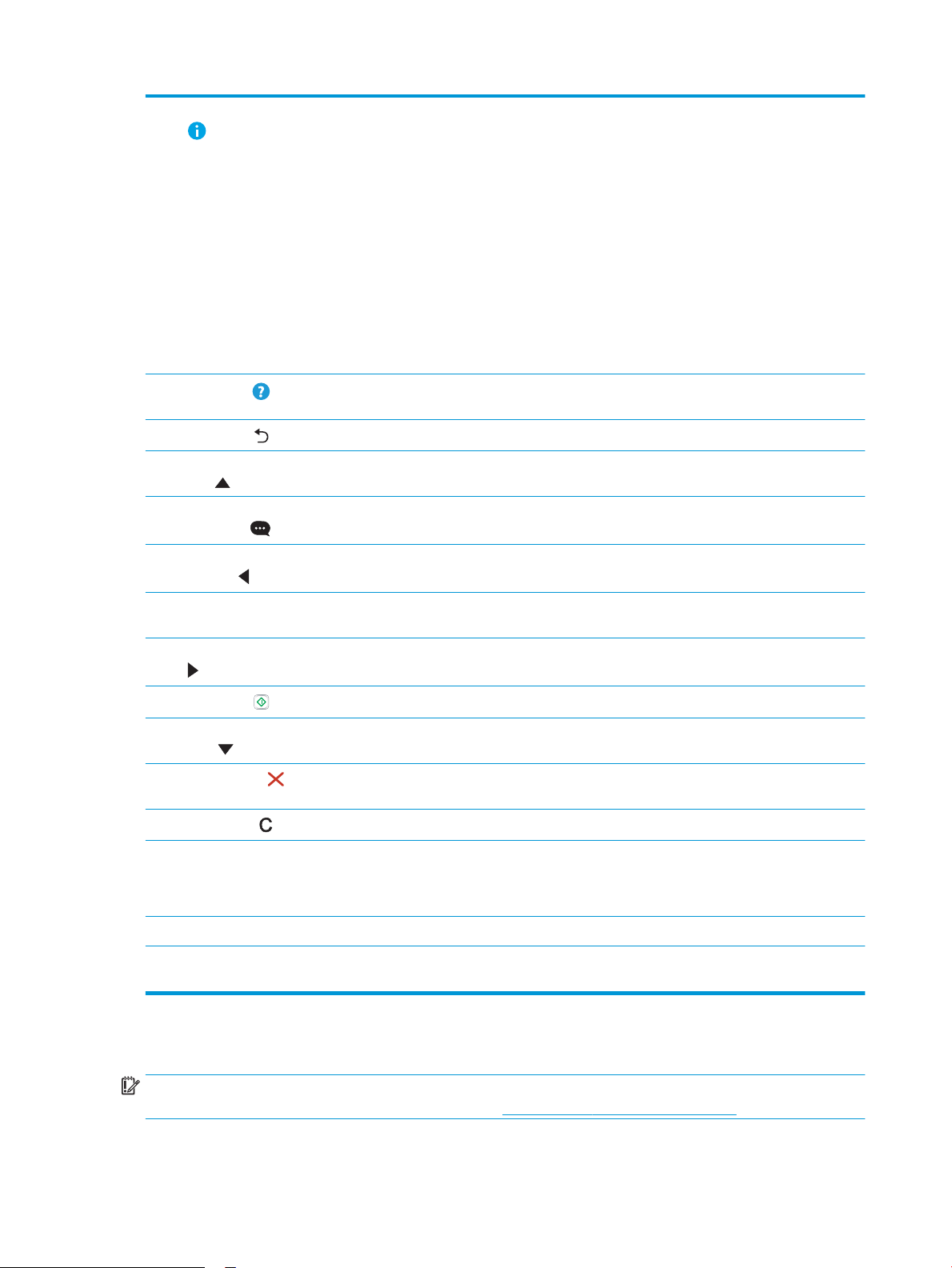
5 Botão Informações Pressione o botão Informações para acessar vários tipos de informações da impressora. Selecione os itens
na tela referentes às seguintes informações:
● Idioma do mostrador: Altere a conguração de idioma correspondente à sessão atual do usuário.
● Modo inativo: Coloque a impressora em modo de baixo consumo de energia.
● Wi-Fi Direct: Para exibir informações sobre como conectar-se diretamente à impressora utilizando um
telefone, tablet ou outro dispositivo (apenas quando um acessório wireless opcional estiver instalado).
● Wireless: Exiba ou altere as congurações de conexão sem o (somente quando um acessório sem o
opcional estiver instalado).
● Ethernet: Exiba e altere as congurações de conexão Ethernet.
● HP Web Services: Exiba informações para conectar-se e imprimir na impressora usando o HP Web
Services.
6
Botão Ajuda
7
Botão Voltar
8 Botão Seta para
cima
9 Botão do Centro de
mensagens
10 Botão seta à
esquerda
11 Botão OK Aceita o valor selecionado de um item, ativa um botão de foco, abre o teclado para editar o campo de texto
12 Botão seta à direita Navega até o próximo item, widget ou nível em uma árvore de menu ou aumenta o valor de itens
13
Botão Iniciar
14 Botão Seta para
baixo
15
Botão Cancelar
16
Botão Limpar
Fornece uma lista de tópicos de ajuda ou as informações sobre um tópico ao usar a tela Início, um aplicativo,
uma opção ou um recurso.
Volta um nível na árvore de menu.
Navega para o item anterior ou widget em um layout vertical.
Exibe o Centro de mensagens.
Navega até o item anterior, widget ou nível na árvore de menu (mas não sai do aplicativo) ou diminui o valor
de itens numéricos.
de foco ou realiza ações semelhantes de seleção.
numéricos.
Inicia um trabalho de impressão.
Navega para o próximo item ou widget em um layout vertical.
Pausa a impressora e abre Trabalhos Ativos. Na tela Trabalhos Ativos, o usuário pode cancelar o trabalho ou
continuar a impressão.
Elimina toda a entrada em um campo de entrada.
17 Botão Login ou
Logout
18 Teclado numérico Insere valores numéricos.
19 Indicador de página
da tela inicial
Pressione o botão Login para abrir a tela Login.
Pressione o botão Logout para fazer logout da impressora. A impressora restaura todas as opções para as
congurações padrão.
Indica o número de páginas na tela Início ou na pasta da tela Início. A página atual é realçada. Utilize os
botões de seta para rolar entre as páginas.
Especicações da impressora
IMPORTANTE: As seguintes especicações estão corretas no momento da publicação, mas elas estão sujeitas a
mudança. Para obter informações mais atuais, consulte www.hp.com/support/colorljE75245.
8 Capítulo 1 Visão geral da impressora PTWW
Page 19
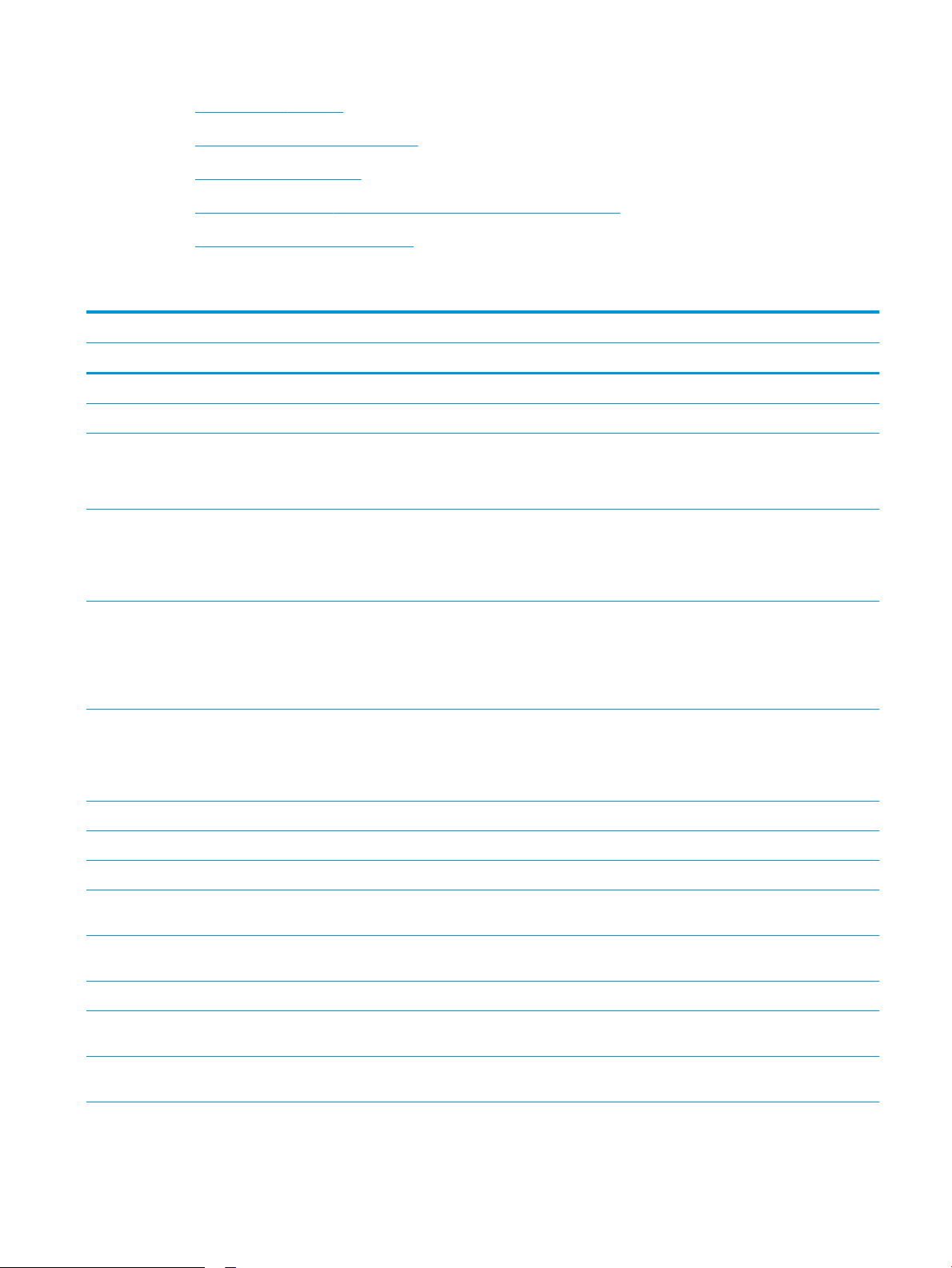
●
Especicações técnicas
●
Sistemas operacionais compatíveis
●
Dimensões da impressora
●
Consumo de energia, especicações elétricas e emissões acústicas
●
Intervalo operacional do ambiente
Especicações técnicas
Nome do modelo E75245dn
Número do produto T3U64A
Manuseio de papel Bandeja 1 (capacidade para 100 folhas) Incluído
Bandeja 2 (capacidade para 550 folhas) Incluído
Bandeja de papel para 550 folhas
NOTA: O modelo E75245dn aceita até duas bandejas
opcionais para 550 folhas.
Bandeja de papel de 2 x 550 folhas e suporte
NOTA: O modelo E75245dn aceita até duas bandejas
opcionais de 550 folhas que podem ser instaladas na
parte superior do suporte.
Bandeja de papel de entrada de alta capacidade (HCI)
para 2.700 folhas e suporte
NOTA: O modelo E75245dn aceita até duas bandejas
opcionais de 550 folhas que podem ser instaladas na
parte superior do suporte.
Base
NOTA: O modelo E75245dn aceita até duas bandejas
opcionais de 550 folhas que podem ser instaladas na
parte superior do suporte.
Impressão dúplex automática Incluído
Conectividade Conexão LAN Ethernet 10/100/1000 com IPv4 e IPv6 Incluído
USB 2.0 de alta velocidade Incluído
Porta USB de acesso fácil para impressão sem um
computador e para atualização do rmware
Opcional
Opcional
Opcional
Opcional
Incluído
Porta de integração de hardware para conectar
dispositivos de terceiros e acessórios
Portas USB internas HP Opcional
Acessório do servidor de impressão HP Jetdirect
2900nw para conexão sem o
Acessório HP Jetdirect 3100w BLE/NFC/Wireless para
impressão de dispositivos móveis
Incluído
Opcional
Opcional
PTWW Especicações da impressora 9
Page 20
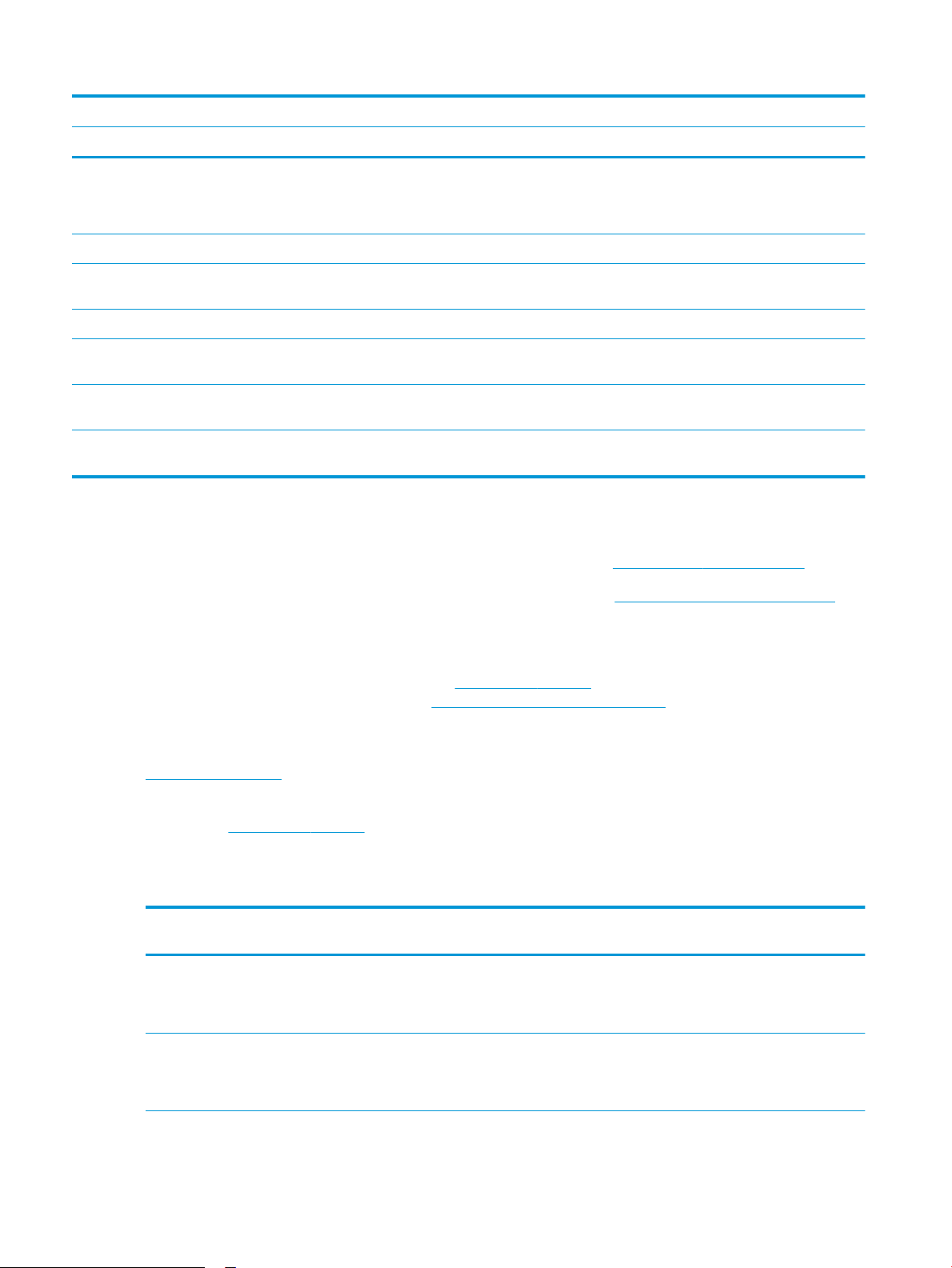
Nome do modelo E75245dn
Número do produto T3U64A
Memória Memória base de 1,5 GB
NOTA: A memória base é expansível até 2,5 GB
adicionando um módulo de memória SODIMM.
Armazenamento em massa MultiMedia Controller (eMMC) de 16 GB incorporado Incluído
Segurança Módulo de Plataforma Conável da HP para criptograa
de todos os dados da impressora
Visor e entrada do painel de controle Visor gráco colorido de 2,7 polegadas com 10 teclas Incluído
Impressão Imprime 45 páginas por minuto (ppm) em papel Carta e
A4
Impressão USB de fácil acesso (não é necessário um
computador)
Armazena trabalhos na memória da impressora para
imprimir mais tarde ou em modo privado
Incluído
Incluído
Incluído
Incluído
Incluído
Sistemas operacionais compatíveis
Linux: Para obter informações e drivers de impressora para Linux, acesse www.hp.com/go/linuxprinting.
UNIX: Para obter informações e drivers de impressora para UNIX®, acesse www.hp.com/go/unixmodelscripts.
As seguintes informações aplicam-se a drivers de impressão HP PCL 6 para Windows especícos da impressora,
drivers de impressão HP para macOS e ao instalador de software.
Windows: Faça o download do HP Easy Start em 123.hp.com/LaserJet, para instalar o driver de impressão HP.
Ou visite o site de suporte desta impressora: www.hp.com/support/colorljE75245 para fazer o download do
driver de impressão ou do instalador de software para o driver de impressão HP.
macOS: Esta impressora oferece suporte a computadores Mac. Faça o download do HP Easy Start no site
123.hp.com/LaserJet ou na página de Suporte da Impressora, e depois use o HP Easy Start para instalar o driver
de impressão HP.
1. Acesse 123.hp.com/LaserJet.
2. Siga as etapas fornecidas para fazer o download do software da impressora.
Tabela
1-1 Sistemas operacionais e drivers de impressoras suportados
Sistema operacional Driver de impressão (para Windows, ou o
instalador na Web para macOS)
Windows 7 de 32 e 64 bits O driver de impressão “HP PCL 6” especíco
da impressora foi instalado nesse sistema
operacional como parte da instalação do
software.
Windows 8 de 32 e 64 bits O driver de impressão “HP PCL 6” especíco
da impressora foi instalado nesse sistema
operacional como parte da instalação do
software.
Observações
Suporte ao Windows 8 RT é fornecido por
meio do Microsoft IN OS, Versão 4, driver de
32 bits.
10 Capítulo 1 Visão geral da impressora PTWW
Page 21

Tabela 1-1 Sistemas operacionais e drivers de impressoras suportados (continuação)
Sistema operacional Driver de impressão (para Windows, ou o
instalador na Web para macOS)
Windows 8.1 de 32 e 64 bits O driver de impressão “HP PCL-6” versão 4
especíco da impressora foi instalado nesse
sistema operacional como parte da
instalação do software.
Windows 10 de 32 e 64 bits O driver de impressão “HP PCL-6” versão 4
especíco da impressora foi instalado nesse
sistema operacional como parte da
instalação do software.
Windows Server 2008 R2, SP 1, 64 bits O driver de impressão PCL 6 especíco de
impressoras está disponível para download
no site de suporte da impressora. Faça
download do driver e, em seguida, use a
ferramenta Adicionar Impressora da
Microsoft para instalá-lo.
Windows Server 2012, 64 bits O driver de impressão PCL 6 especíco de
impressoras está disponível para download
no site de suporte da impressora. Faça
download do driver e, em seguida, use a
ferramenta Adicionar Impressora da
Microsoft para instalá-lo.
Windows Server 2012 R2, 64 bits O driver de impressão PCL 6 especíco de
impressoras está disponível para download
no site de suporte da impressora. Faça
download do driver e, em seguida, use a
ferramenta Adicionar Impressora da
Microsoft para instalá-lo.
Observações
Suporte ao Windows 8.1 RT é fornecido por
meio do Microsoft IN OS, Versão 4, driver de
32 bits.
Windows Server 2016, 64 bits O driver de impressão PCL 6 especíco de
impressoras está disponível para download
no site de suporte da impressora. Faça
download do driver e, em seguida, use a
ferramenta Adicionar Impressora da
Microsoft para instalá-lo.
macOS 10.12 Sierra, macOS 10.13 High
Sierra
Faça o download do HP Easy Start em
123.hp.com/LaserJet e use-o para instalar o
driver de impressão.
NOTA: Sistemas operacionais compatíveis podem mudar.
NOTA: Para obter uma lista atualizada dos sistemas operacionais compatíveis e a ajuda integral da HP para a
impressora, visite www.hp.com/support/colorljE75245.
NOTA: Para obter mais detalhes sobre sistemas operacionais do cliente e do servidor e para obter suporte do
driver HP UPD para esta impressora, acesse www.hp.com/go/upd. Em Informações adicionais, clique em
Especicações.
PTWW Especicações da impressora 11
Page 22
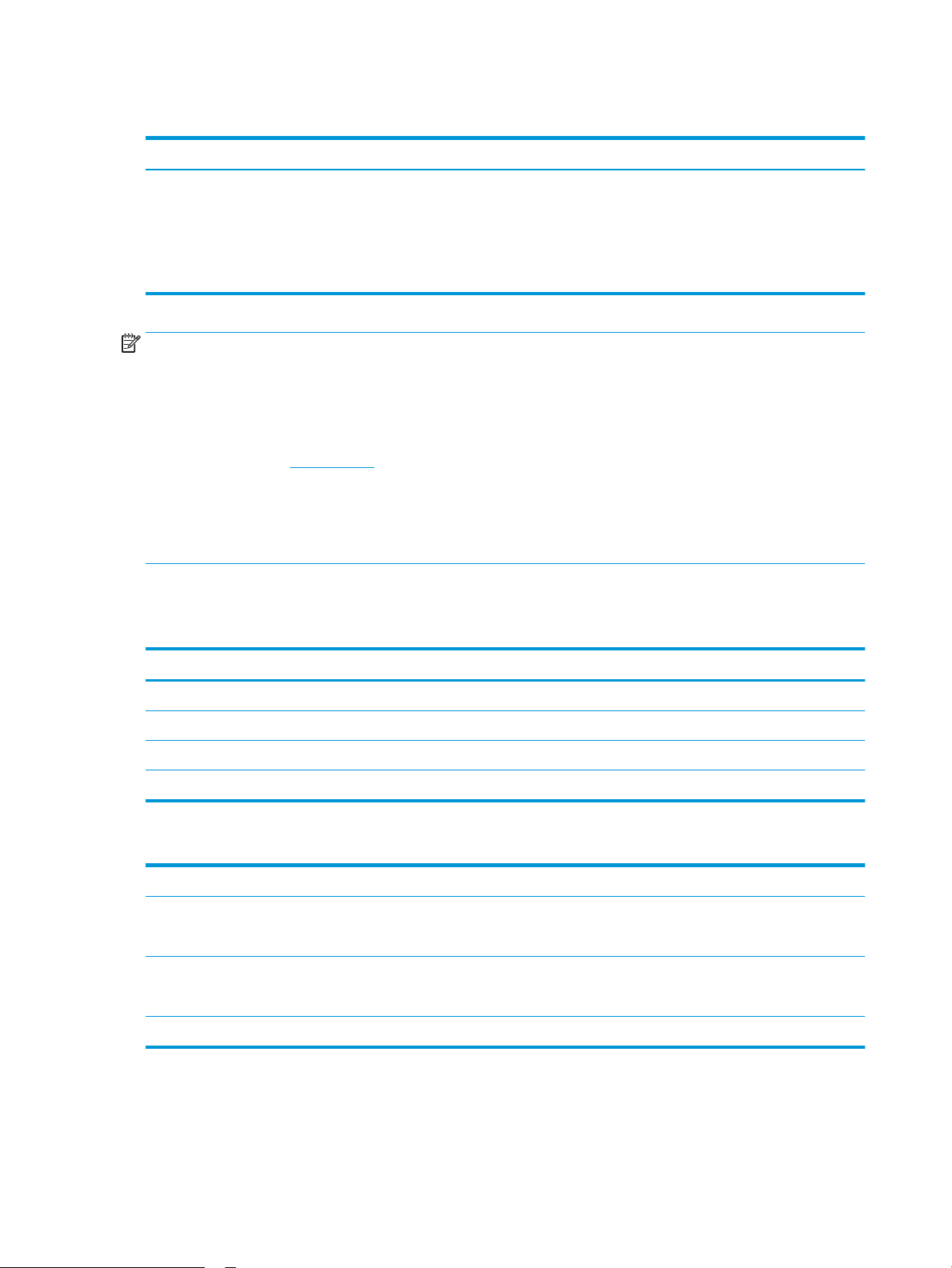
Tabela 1-2 Requisitos mínimos de sistema
Windows macOS
● Conexão de Internet
● Conexão USB dedicada 1.1 ou 2.0 ou uma conexão de rede
● 2 GB de espaço disponível no disco rígido
● 1 GB de RAM (32 bits) ou 2 GB de RAM (64 bits)
NOTA: O instalador do software Windows instala o serviço HP Smart Device Agent Base. O arquivo tem menos
de 100 KB. Sua função é apenas vericar se há impressoras conectadas via USB por hora. Nenhum dado é
coletado. Se uma impressora USB for encontrada, ele tentará localizar uma instância do JetAdvantage
Management Connector (JAMc) na rede. Se um JAMc for encontrado, o HP Smart Device Agent Base será
atualizado com segurança para um agente de dispositivo Smart completo no JAMc, o que permitirá que páginas
impressas sejam contabilizadas para uma conta do Managed Print Services (MPS). Os pacotes da Web somente
de driver baixados em www.hp.com para a impressora e instalados por meio do assistente Adicionar Impressora
não instalam esse serviço.
Para desinstalar o serviço, abra o Painel de Controle, selecione Programas ou Programas e Recursos e selecione
Adicionar/Remover Programas ou Desinstalar um Programa para remover o serviço. O nome do arquivo é
HPSmartDeviceAgentBase.
Dimensões da impressora
Tabela
1-3 Dimensões da impressora
● Conexão de Internet
● Conexão USB dedicada 1.1 ou 2.0 ou uma conexão de rede
● 1,5 GB de espaço disponível no disco rígido
Impressora totalmente fechada Impressora totalmente aberta
Altura 398,5 mm 442,5 mm
Profundidade 589 mm 992 mm
Largura 556 mm 1.051 mm
Peso 45,1 kg
Tabela 1-4 Dimensões da bandeja de papel para 550 folhas
Altura 150 mm
Profundidade Bandeja fechada: 584 mm
Bandeja aberta: 999 mm
Largura Porta fechada: 556 mm
Porta aberta: 640 mm
Peso 10,2 kg
12 Capítulo 1 Visão geral da impressora PTWW
Page 23
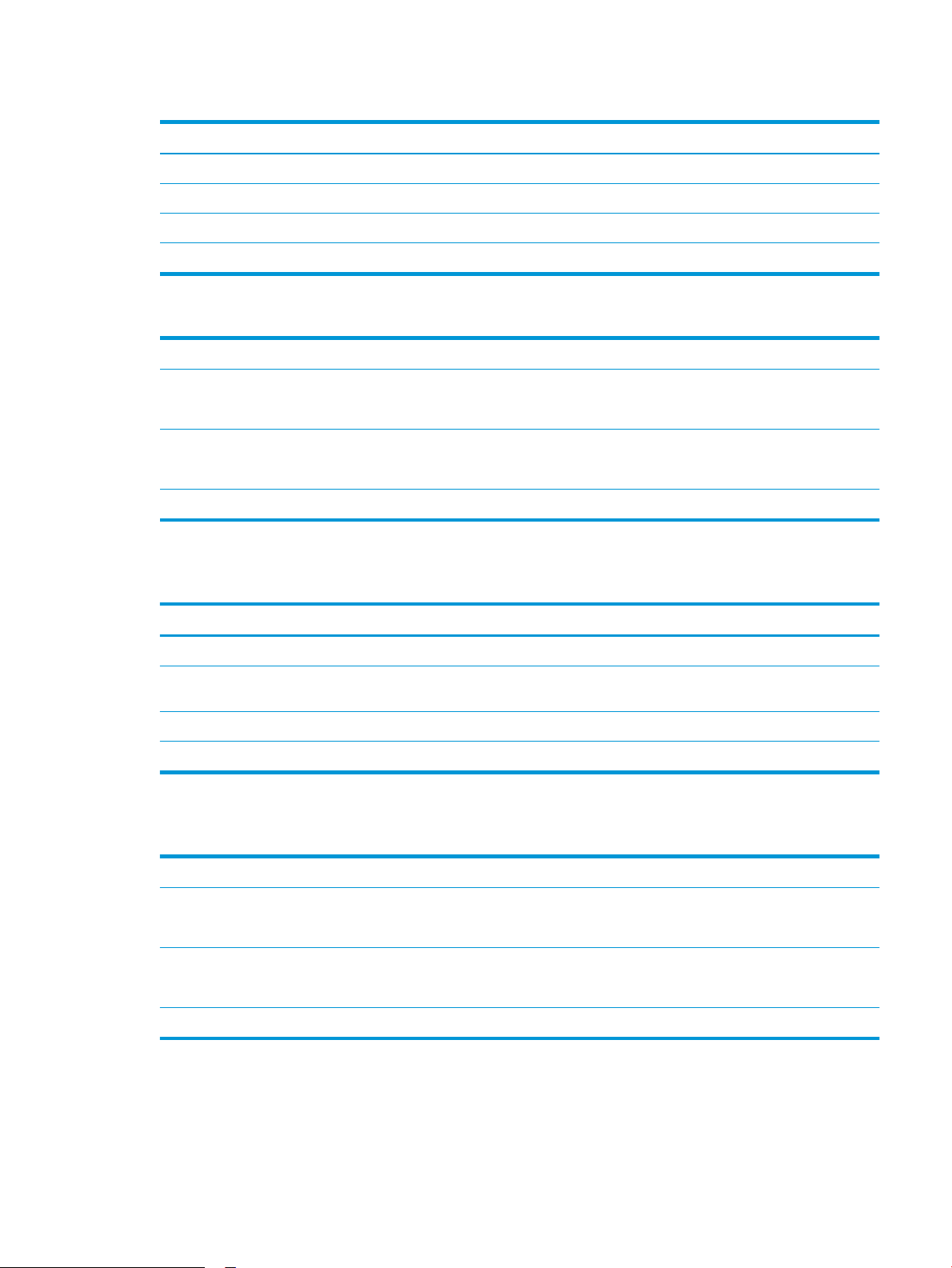
Tabela 1-5 Dimensões da impressora com uma bandeja de papel para 550 folhas
Impressora totalmente fechada Impressora totalmente aberta
Altura 524,5 mm 568,5 mm
Profundidade 589 mm 1.004 mm
Largura 556 mm 1.051 mm
Peso 55,3 kg
Tabela 1-6 Dimensões da bandeja de papel de 2 x 550 folhas e do suporte
Altura 347 mm
Profundidade
Largura
Peso
1
Não inclui pés de estabilidade.
1
1
1
Bandeja fechada: 659 mm
Bandeja aberta: 1.074 mm
Porta fechada: 556 mm
Porta aberta: 771 mm
22,9 kg
Tabela
1-7 Dimensões da impressora com a bandeja de papel de 2 x 550 folhas e do suporte
Impressora e acessórios completamente fechados Impressora e acessórios completamente abertos
Altura 722,5 mm 766,5 mm
Profundidad
1
e
Largura
1
Peso
1
Não inclui pés de estabilidade.
Tabela
659 mm 1.074 mm
1
556 mm 1.051 mm
68,0 kg
1-8 Dimensões da bandeja de papel de entrada de alta capacidade e do suporte
Altura 347 mm
Profundidade
1
Bandeja fechada: 659 mm
Bandeja aberta: 1.064 mm
Largura
1
Porta fechada: 556 mm
Porta aberta: 771 mm
1
Peso
1
Não inclui pés de estabilidade.
28,2 kg
PTWW Especicações da impressora 13
Page 24
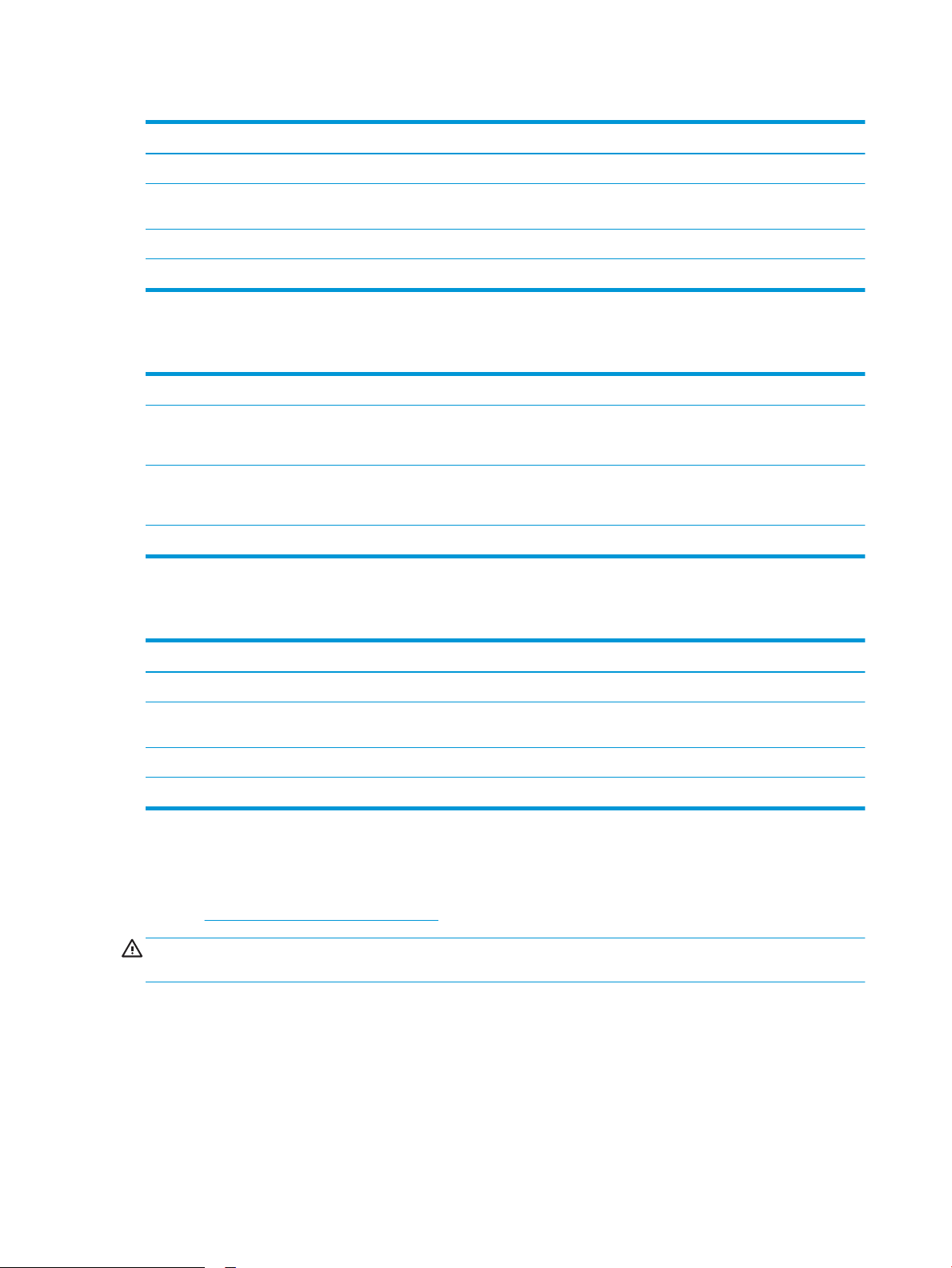
Tabela 1-9 Dimensões da impressora com a bandeja de papel de entrada de alta capacidade e do suporte
Impressora e acessórios completamente fechados Impressora e acessórios completamente abertos
Altura 722,5 mm 766,5 mm
Profundidad
1
e
Largura
1
Peso
1
Não inclui pés de estabilidade.
659 mm 1.064 mm
1
556 mm 1.051 mm
73,3 kg
Tabela 1-10 Dimensões do suporte
Altura 347 mm
Profundidade
Largura
Peso
1
Não inclui pés de estabilidade.
Tabela
1
1
1
1-11 Dimensões da impressora com o suporte
Impressora e acessórios completamente fechados Impressora e acessórios completamente abertos
Porta fechada: 659 mm
Porta aberta: 1.185 mm
Porta fechada: 556 mm
Porta aberta: 556 mm
15,8 kg
Altura 722,5 mm 766,5 mm
Profundidad
1
e
Largura
1
Peso
1
Não inclui pés de estabilidade.
659 mm 1.185 mm
1
556 mm 1.051 mm
61,4 kg
Consumo de energia, especicações elétricas e emissões acústicas
Consulte www.hp.com/support/colorljE75245 para obter informações atualizadas.
CUIDADO: Os requisitos de alimentação são baseados no país/região onde a impressora é vendida. Não
converta as tensões de operação. Isto danica a impressora e invalida a garantia do produto.
14 Capítulo 1 Visão geral da impressora PTWW
Page 25

Intervalo operacional do ambiente
Tabela 1-12 Especicações do ambiente operacional
Ambiente Recomendado Permitido
Temperatura 15° a 27°C 10° a 30 °C
Umidade relativa 30% a 70% de umidade relativa (UR) 10% a 80% de UR
PTWW Especicações da impressora 15
Page 26
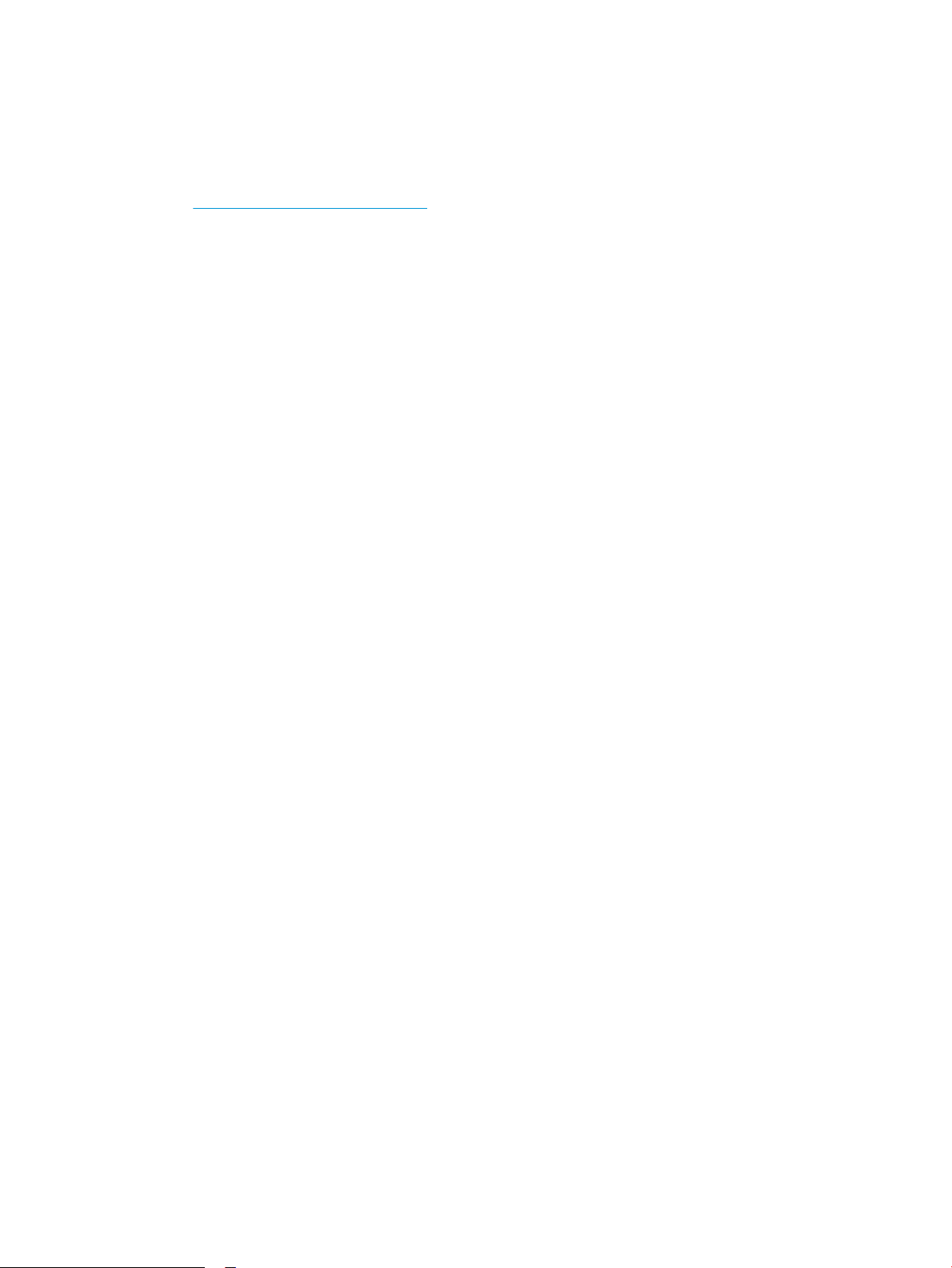
Conguração do hardware e instalação do software da impressora
Para obter as instruções de conguração básicas, consulte o Guia de Instalação do Hardware que acompanha a
impressora. Para obter instruções adicionais, acesse o suporte HP na Web.
Acesse www.hp.com/support/colorljE75245 para obter ajuda completa da HP para a impressora. Localize o
seguinte suporte:
● Instalar e congurar
● Conhecer e usar
● Solução de problemas
● Fazer download de atualizações de software e rmware
● Participar de fóruns de suporte
● Localizar informações de garantia e reguladoras
16 Capítulo 1 Visão geral da impressora PTWW
Page 27

2 Bandejas de papel
●
Introdução
●
Carregar a Bandeja 1 (bandeja multiuso) com papel
●
Carregar papel na bandeja 2
●
Carregue o papel na bandeja de papel para 550 folhas
●
Carregue o papel nas bandejas de papel de 2 x 550 folhas
●
Carregue papel nas bandejas de papel de entrada de alta capacidade para 2.700 folhas
●
Carregar e imprimir envelopes
●
Carregar e imprimir etiquetas
Para obter mais informações
As informações a seguir estão corretas no momento da publicação.
Para assistência de vídeo, consulte www.hp.com/videos/LaserJet.
Para obter mais informações atuais, consulte www.hp.com/support/colorljE75245.
A ajuda integral da HP para a impressora inclui os seguintes tópicos:
● Instalar e congurar
● Conhecer e usar
● Solução de problemas
● Fazer download de atualizações de software e rmware
● Participar de fóruns de suporte
● Localizar informações de garantia e reguladoras
PTWW 17
Page 28
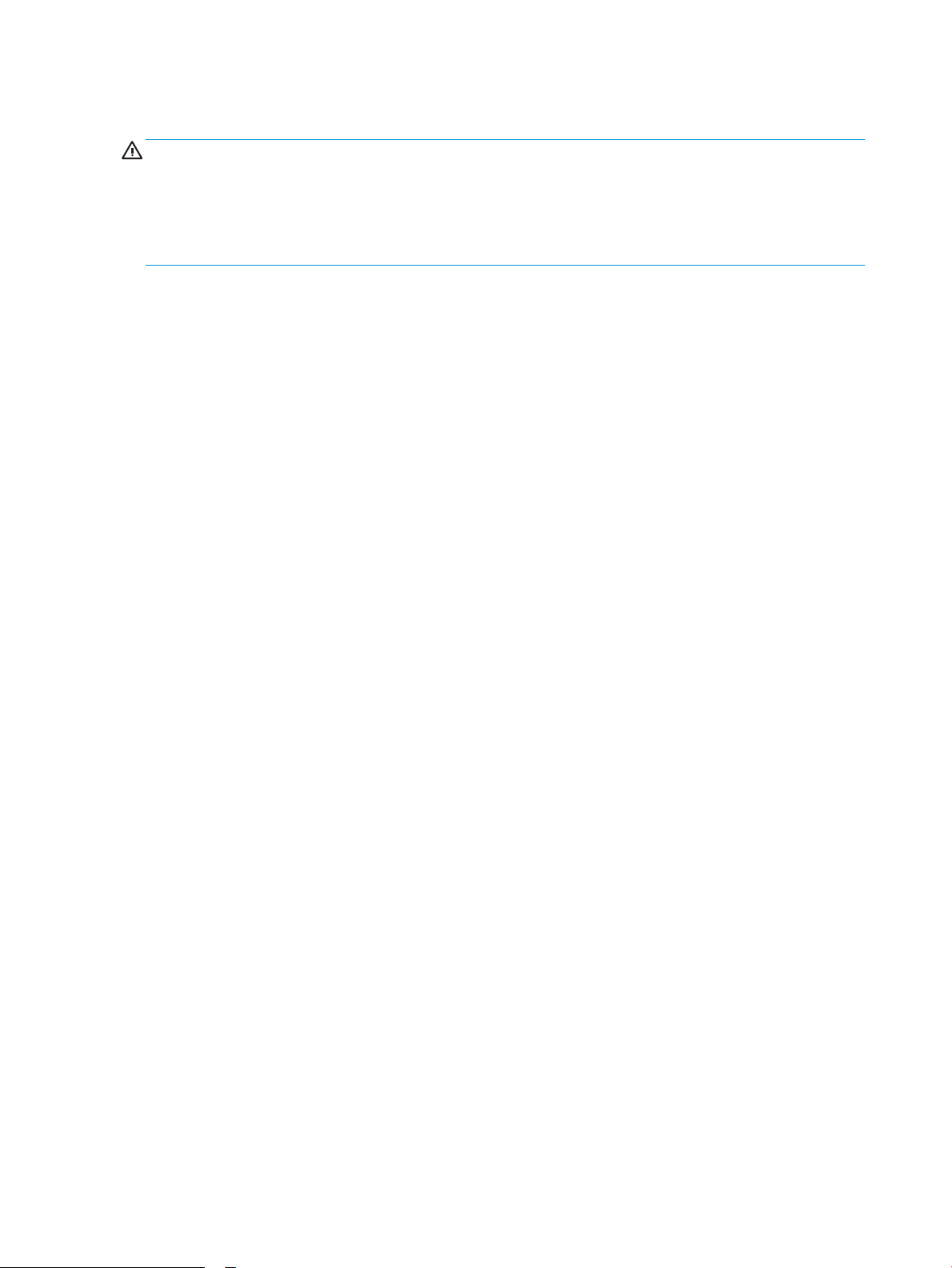
Introdução
CUIDADO: Não estenda mais de uma bandeja de papel ao mesmo tempo.
Não use papel na bandeja como um degrau.
Afaste suas mãos da bandeja do papel ao fechá-la.
Todas as bandejas devem estar fechadas quando transportar a impressora.
18 Capítulo 2 Bandejas de papel PTWW
Page 29
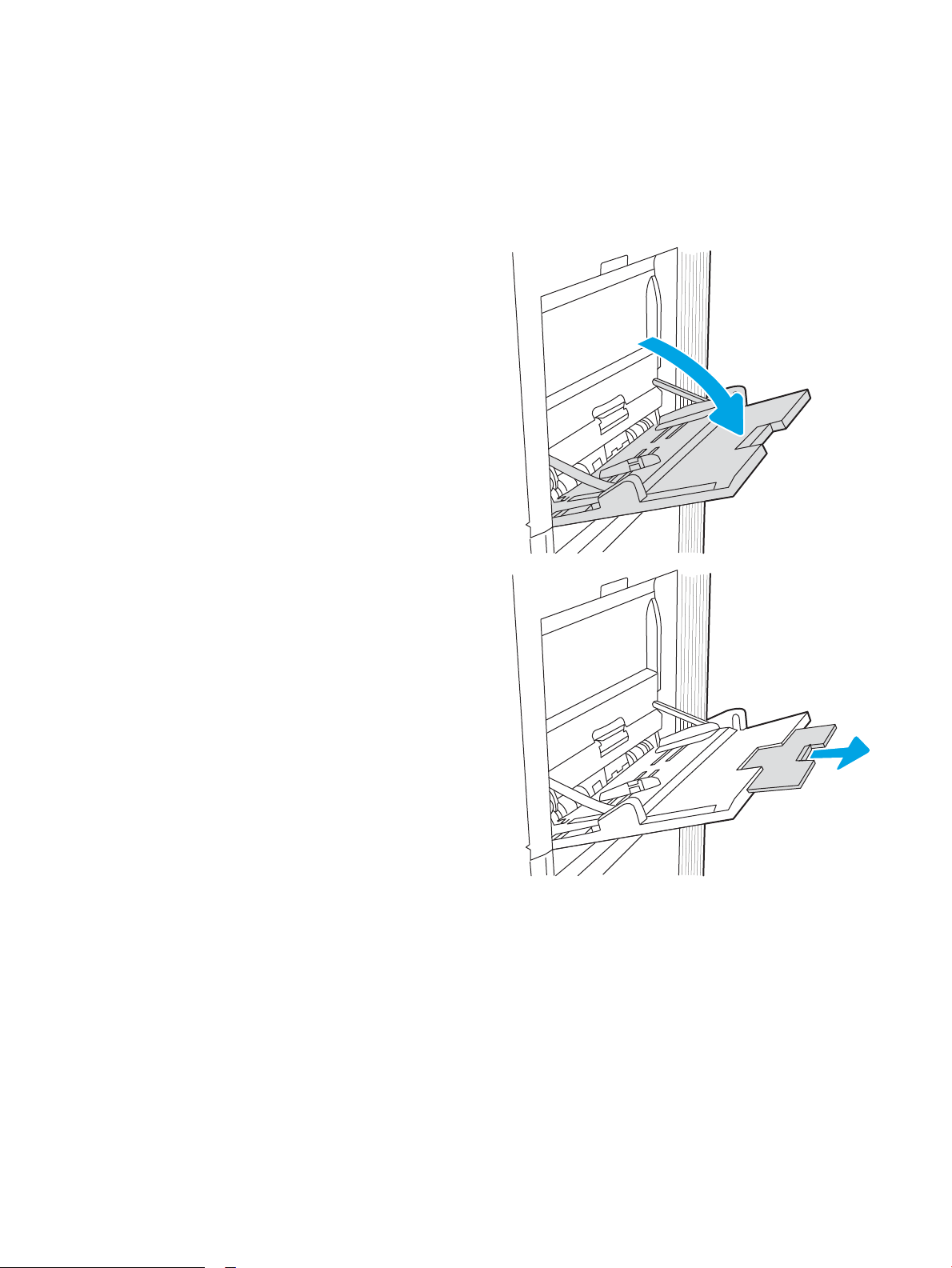
Carregar a Bandeja 1 (bandeja multiuso) com papel
Introdução
As informações a seguir descrevem como colocar papel na Bandeja 1. Essa bandeja aceita até 100 folhas de
papel de 75 g/m2 ou 10 envelopes.
1. Abra a Bandeja 1.
2. Puxe a extensão da bandeja para apoiar o papel.
PTWW Carregar a Bandeja 1 (bandeja multiuso) com papel 19
Page 30
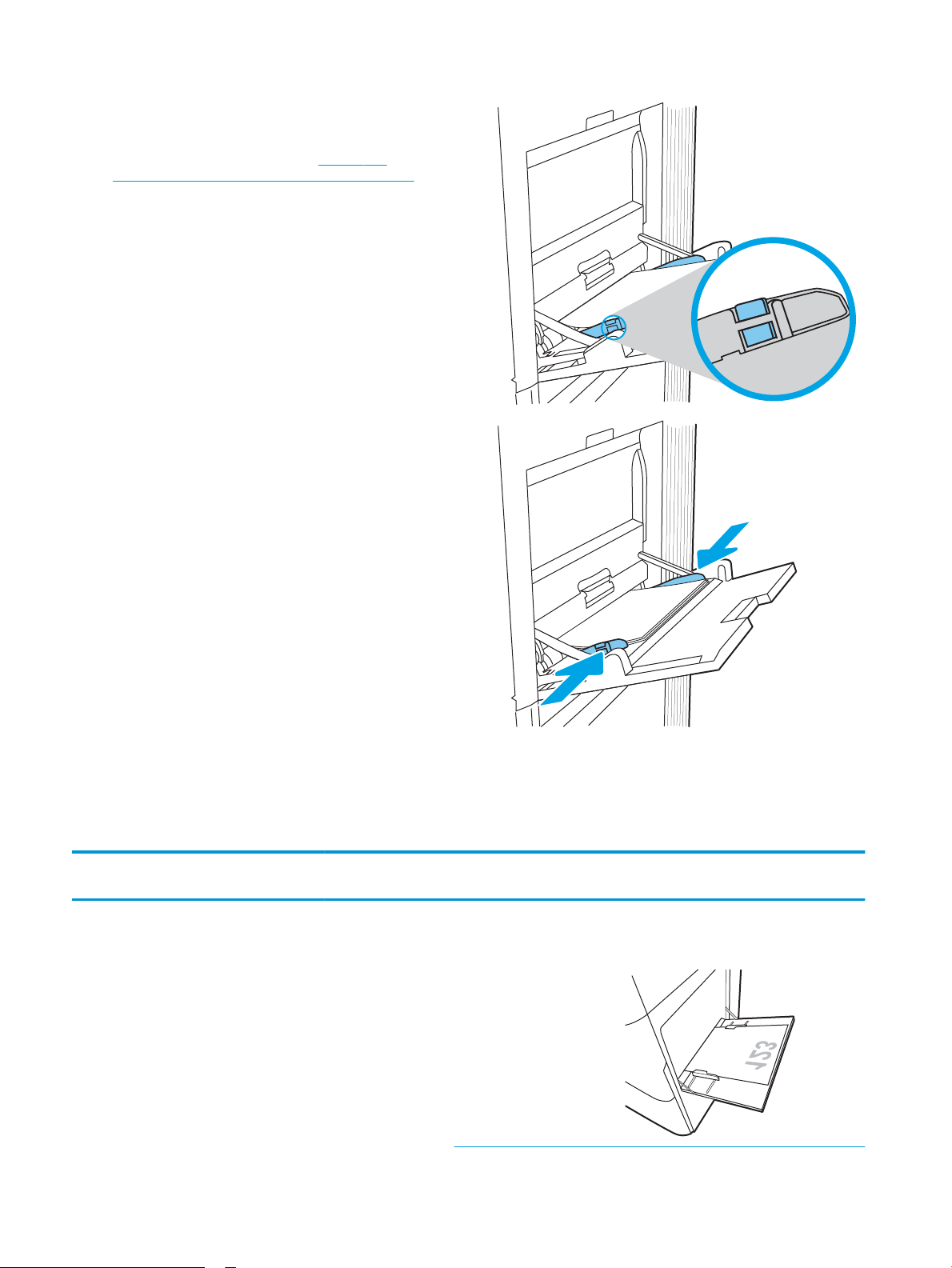
3. Use a trava de ajuste azul para abrir as guias de
papel no tamanho correto e, depois, coloque os
papéis na bandeja. Para obter informações sobre
como orientar o papel, consulte Tabela 2-1
Orientação do papel da Bandeja 1 na página 20.
Verique se o papel se encaixa sob as linhas nas
guias de papel.
NOTA: A altura máxima da pilha é de 10 mm, ou
aproximadamente 100 folhas de papel de 75 g/m2.
4. Usando a trava de ajuste azul, ajuste as guias
laterais para que toquem levemente a pilha, mas
sem dobrá-la.
Orientação do papel da Bandeja 1
Tabela
2-1 Orientação do papel da Bandeja 1
Tipo de papel Orientação da
imagem
Modo duplex Tamanho do papel Como carregar papel
Papel timbrado ou préimpresso
Retrato Impressão de 1 lado 12x18, 11x17, RA3, SRA3,
A3, 8K (273x394 mm), 8K
(270x390 mm), 8K
(260x368 mm), B4 (JIS),
Ofício, Ofício (8,5x13), Ofício
(216x340 mm), SRA4, RA4,
A4, Carta
Face para baixo
Margem inferior entra primeiro na impressora
20 Capítulo 2 Bandejas de papel PTWW
Page 31

Tabela 2-1 Orientação do papel da Bandeja 1 (continuação)
Tipo de papel Orientação da
imagem
Modo duplex Tamanho do papel Como carregar papel
Impressão automática
frente e verso ou com
Modo de Papel
Timbrado Alternativo
ativado
A4, Carta, Executivo, A5, 16K
(197x273 mm) 16K
(195x270 mm), 16K
(184x260 mm), B5 (JIS),
Cartão Postal Japonês Duplo
(148x200 mm)
12x18, 11x17, RA3, SRA3,
A3, 8K (273x394 mm), 8K
(270x390 mm), 8K
(260x368 mm), B4 (JIS),
Ofício, Ofício (8,5x13), Ofício
(216x340 mm), SRA4, RA4,
A4, Carta
Face para baixo
Lado esquerdo da imagem pré-impressa
voltada para a impressora
Face para cima
Margem superior entra primeiro na
impressora
Papel timbrado ou préimpresso
(continuação)
Retrato
(continuação)
Impressão automática
frente e verso ou com
Modo de Papel
Timbrado Alternativo
ativado
(continuação)
A4, Carta, Executivo, A5, 16K
(197x273 mm) 16K
(195x270 mm), 16K
(184x260 mm), B5 (JIS),
Cartão Postal Japonês Duplo
(148x200 mm)
Face para cima
Lado direito da imagem pré-impressa voltada
para a impressora
PTWW Carregar a Bandeja 1 (bandeja multiuso) com papel 21
Page 32

Tabela 2-1 Orientação do papel da Bandeja 1 (continuação)
Tipo de papel Orientação da
imagem
Paisagem Impressão de 1 lado 12x18, 11x17, RA3, SRA3,
Modo duplex Tamanho do papel Como carregar papel
Face para baixo
Impressão automática
frente e verso ou com
Modo de Papel
Timbrado Alternativo
ativado
A3, 8K (273x394 mm), 8K
(270x390 mm), 8K
(260x368 mm), B4 (JIS),
Ofício, Ofício (8,5x13), Ofício
(216x340 mm), SRA4, RA4,
A4, Carta
12x18, 11x17, RA3, SRA3,
A3, 8K (273x394 mm), 8K
(270x390 mm), 8K
(260x368 mm), B4 (JIS),
Ofício, Ofício (8,5x13), Ofício
(216x340 mm), SRA4, RA4,
A4, Carta
Lado esquerdo da imagem pré-impressa
voltada para a impressora
Face para cima
Lado direito da imagem pré-impressa voltada
para a impressora
Papel timbrado ou préimpresso
(continuação)
Paisagem
(continuação)
Impressão de 1 lado A4, Carta, Executivo, A5, 16K
(197x273 mm) 16K
(195x270 mm), 16K
(184x260 mm), B5 (JIS),
Cartão Postal Japonês Duplo
(148x200 mm)
Face para baixo
Margem inferior entra primeiro na impressora
22 Capítulo 2 Bandejas de papel PTWW
Page 33
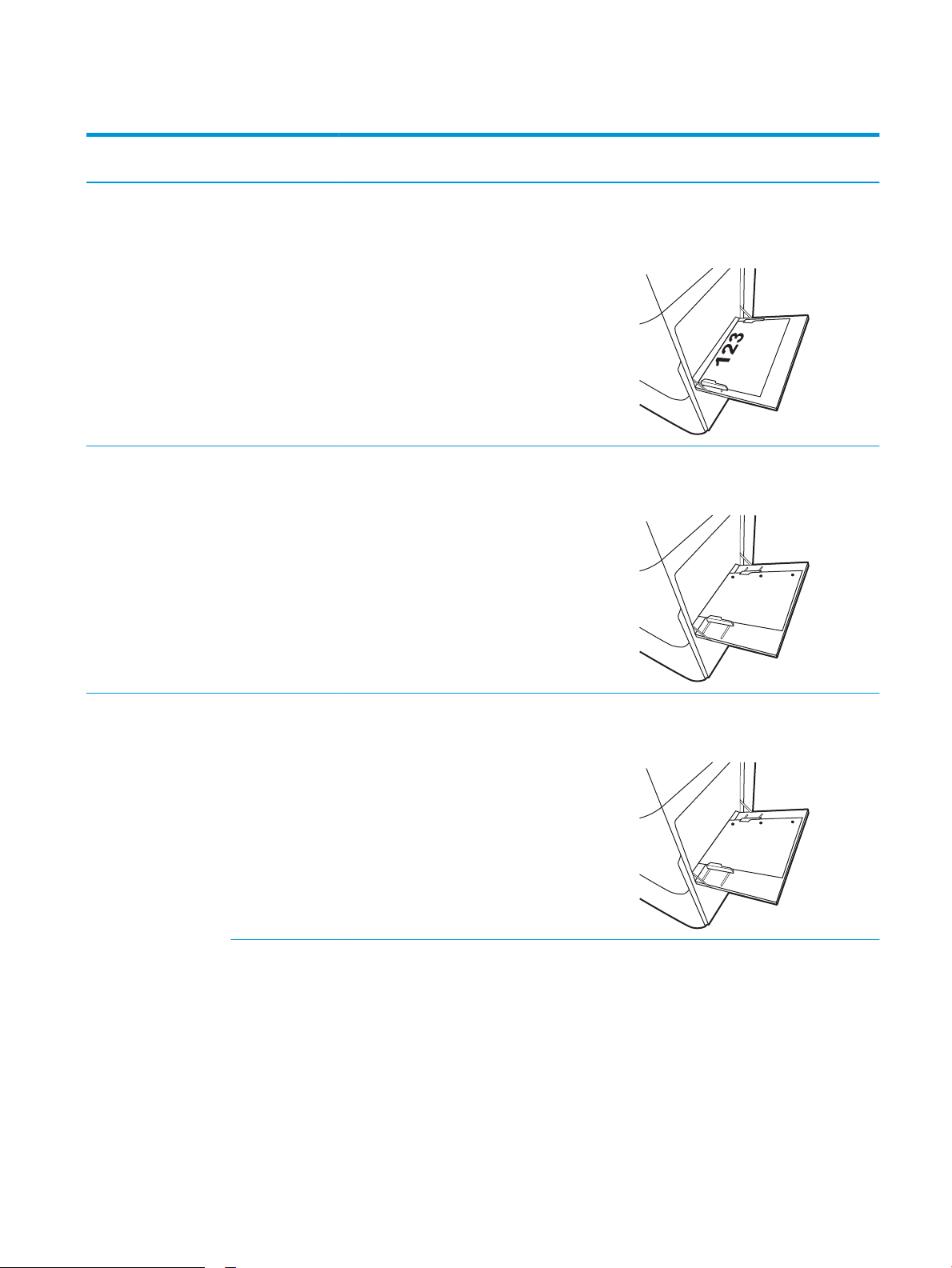
Tabela 2-1 Orientação do papel da Bandeja 1 (continuação)
Tipo de papel Orientação da
imagem
Pré-perfurado Retrato Impressão de 1 lado 12x18, 11x17, RA3, SRA3,
Modo duplex Tamanho do papel Como carregar papel
Impressão automática
frente e verso ou com
Modo de Papel
Timbrado Alternativo
ativado
A4, Carta, Executivo, A5, 16K
(197x273 mm) 16K
(195x270 mm), 16K
(184x260 mm), B5 (JIS),
Cartão Postal Japonês Duplo
(148x200 mm)
A3, 8K (273x394 mm), 8K
(270x390 mm), 8K
(260x368 mm), B4 (JIS),
Ofício, Ofício (8,5x13), Ofício
(216x340 mm), SRA4, RA4,
A4, Carta
Face para cima
Margem superior entra primeiro na
impressora
Face para baixo
Furos para a traseira da impressora
Pré-perfurado
(continuação)
Retrato
(continuação)
Impressão automática
frente e verso ou com
Modo de Papel
Timbrado Alternativo
ativado
12x18, 11x17, RA3, SRA3,
A3, 8K (273x394 mm), 8K
(270x390 mm), 8K
(260x368 mm), B4 (JIS),
Ofício, Ofício (8,5x13), Ofício
(216x340 mm), SRA4, RA4,
A4, Carta
Face para cima
Furos para a traseira da impressora
PTWW Carregar a Bandeja 1 (bandeja multiuso) com papel 23
Page 34

Tabela 2-1 Orientação do papel da Bandeja 1 (continuação)
Tipo de papel Orientação da
imagem
Paisagem Impressão de 1 lado A4, Carta, Executivo, A5, 16K
Modo duplex Tamanho do papel Como carregar papel
Face para baixo
Impressão automática
frente e verso ou com
Modo de Papel
Timbrado Alternativo
ativado
(197x273 mm) 16K
(195x270 mm), 16K
(184x260 mm), B5 (JIS),
Cartão Postal Japonês Duplo
(148x200 mm)
A4, Carta, Executivo, A5, 16K
(197x273 mm) 16K
(195x270 mm), 16K
(184x260 mm), B5 (JIS),
Cartão Postal Japonês Duplo
(148x200 mm)
Orifícios para fora da impressora
Face para cima
Orifícios em direção à impressora
Usar modo de papel timbrado alternativo
Use o recurso Modo de papel timbrado alternativo para que você possa colocar papel timbrado ou pré-impresso
na bandeja da mesma forma para todos os trabalhos, esteja você imprimindo em um ou nos dois lados da folha.
Ao usar esse modo, coloque o papel da mesma forma que você faria para a impressão dúplex automática.
Para usar o recurso, habilite-o usando os menus do painel de controle da impressora.
Habilite o Modo de papel timbrado alternativo usando os menus do painel de controle da impressora
1. Na tela Início do painel de controle da impressora, abra o menu Congurações.
2. Abra os seguintes menus:
● Impressão
● Gerenciar bandejas
● Modo de papel timbrado alternativo
3. Selecione Ligar e, em seguida, pressione o botão OK.
24 Capítulo 2 Bandejas de papel PTWW
Page 35

Carregar papel na bandeja 2
Introdução
As informações a seguir descrevem como colocar papel na Bandeja 2. A bandeja comporta até 550 folhas de
papel de 75 g/m2.
NOTA: As guias de papel podem estar travadas antes do uso e podem não ser ajustáveis.
CUIDADO: Não estenda mais de uma bandeja de papel ao mesmo tempo.
1. Abra a bandeja.
NOTA: Não abra esta bandeja enquanto a
impressora estiver imprimindo.
2. Antes de carregar papel, ajuste as guias de largura
do papel apertando as travas de ajuste azuis e
deslizando as guias até o tamanho do papel que
está sendo usado.
3. Ajuste a guia de comprimento do papel apertando
a trava de ajuste e deslizando a guia até o
tamanho do papel que está sendo usado.
PTWW Carregar papel na bandeja 2 25
Page 36

4. Carregue papel na bandeja. Para obter
Y
X
informações sobre como orientar o papel, consulte
Tabela 2-2 Orientação do papel da Bandeja 2
na página 27.
NOTA: Para evitar congestionamentos, não encha
demais a bandeja. Certique-se de que o topo da
pilha está abaixo do indicador de bandeja cheia.
5. Verique o papel para observar se as guias laterais
encostam levemente na pilha, sem dobrá-la.
NOTA: Não pressione excessivamente as guias do
papel contra a pilha de papel. Ajuste-as aos recuos
ou marcações na bandeja.
6. Feche a bandeja.
7. A mensagem de conguração da bandeja é exibida
no painel de controle da impressora.
8. Pressione o botão OK para aceitar o tamanho e o
tipo detectados, ou selecione Modicar para
escolher um tipo ou tamanho de papel diferente.
Para papel de tamanho personalizado, especique
as dimensões X e Y do papel quando o prompt
aparecer no painel de controle da impressora.
26 Capítulo 2 Bandejas de papel PTWW
Page 37

Orientação do papel da Bandeja 2
Tabela 2-2 Orientação do papel da Bandeja 2
Tipo de papel Orientação da imagem Modo duplex Tamanho do papel Como carregar papel
Papel timbrado ou préimpresso
Retrato Impressão de 1 lado A4, Carta, 16K (197x273
mm) 16K (195x270 mm),
Executivo, A5, 16K
(184x260 mm), B5 (JIS),
Cartão Postal Japonês
Duplo (148x200 mm)
11x17, A3, 8K (273x397
mm), 8K (270x390 mm),
8K (260x368 mm), B4
(JIS), Ofício, Ofício
(8,5x13), Ofício (216x340
mm), SRA4, RA4, A4,
Carta
Face para cima
Margem superior na parte traseira da
bandeja
NOTA: Esta é a orientação
preferencial ao imprimir em A4 ou
carta.
Face para cima
Margem superior no lado direito da
bandeja
Impressão automática
frente e verso ou com
Modo de Papel Timbrado
Alternativo ativado
A4, Carta, 16K (197x273
mm) 16K (195x270 mm),
Executivo, A5, 16K
(184x260 mm), B5 (JIS),
Cartão Postal Japonês
Duplo (148x200 mm)
Face para baixo
Margem superior na parte traseira da
bandeja
NOTA: Esta é a orientação
preferencial ao imprimir em A4 ou
carta.
PTWW Carregar papel na bandeja 2 27
Page 38

Tabela 2-2 Orientação do papel da Bandeja 2 (continuação)
Tipo de papel Orientação da imagem Modo duplex Tamanho do papel Como carregar papel
Papel timbrado ou préimpresso
(continuação)
11x17, A3, 8K (273x397
mm), 8K (270x390 mm),
8K (260x368 mm), B4
(JIS), Ofício, Ofício
(8,5x13), Ofício (216x340
mm), SRA4, RA4, A4,
Carta
Paisagem Impressão de 1 lado A4, Carta, 16K (197x273
mm) 16K (195x270 mm),
Executivo, A5, 16K
(184x260 mm), B5 (JIS),
Cartão Postal Japonês
Duplo (148x200 mm)
Face para baixo
Margem superior no lado esquerdo da
bandeja
Face para cima
Margem superior no lado direito da
bandeja
NOTA: Esta é a orientação
preferencial ao imprimir em A4 ou
carta.
Impressão automática
frente e verso ou com
Modo de Papel Timbrado
Alternativo ativado
11x17, A3, 8K (273x397
mm), 8K (270x390 mm),
8K (260x368 mm), B4
(JIS), Ofício, Ofício
(8,5x13), Ofício (216x340
mm), SRA4, RA4, A4,
Carta
A4, Carta, 16K (197x273
mm) 16K (195x270 mm),
Executivo, A5, 16K
(184x260 mm), B5 (JIS),
Cartão Postal Japonês
Duplo (148x200 mm)
Face para cima
Margem superior na parte traseira da
bandeja
Face para baixo
Margem superior no lado esquerdo da
bandeja
NOTA: Esta é a orientação
preferencial ao imprimir em A4 ou
carta.
28 Capítulo 2 Bandejas de papel PTWW
Page 39

Tabela 2-2 Orientação do papel da Bandeja 2 (continuação)
Tipo de papel Orientação da imagem Modo duplex Tamanho do papel Como carregar papel
11x17, A3, 8K (273x397
mm), 8K (270x390 mm),
8K (260x368 mm), B4
(JIS), Ofício, Ofício
(8,5x13), Ofício (216x340
mm), SRA4, RA4, A4,
Carta
Pré-perfurado Retrato Impressão de 1 lado A4, Carta, 16K (197x273
mm) 16K (195x270 mm),
Executivo, A5, 16K
(184x260 mm), B5 (JIS),
Cartão Postal Japonês
Duplo (148x200 mm)
Face para baixo
Margem superior na parte traseira da
bandeja
Face para cima
Orifícios no lado esquerdo da bandeja,
com a parte superior do formulário na
traseira da impressora
NOTA: Esta é a orientação
preferencial ao imprimir em A4 ou
carta.
11x17, A3, 8K (273x397
mm), 8K (270x390 mm),
8K (260x368 mm), B4
(JIS), Ofício, Ofício
(8,5x13), Ofício (216x340
mm), SRA4, RA4, A4,
Carta
Face para cima
Orifícios na traseira da bandeja
PTWW Carregar papel na bandeja 2 29
Page 40

Tabela 2-2 Orientação do papel da Bandeja 2 (continuação)
Tipo de papel Orientação da imagem Modo duplex Tamanho do papel Como carregar papel
Impressão automática
frente e verso ou com
Modo de Papel Timbrado
Alternativo ativado
A4, Carta, 16K (197x273
mm) 16K (195x270 mm),
Executivo, A5, 16K
(184x260 mm), B5 (JIS),
Cartão Postal Japonês
Duplo (148x200 mm)
11x17, A3, 8K (273x397
mm), 8K (270x390 mm),
8K (260x368 mm), B4
(JIS), Ofício, Ofício
(8,5x13), Ofício (216x340
mm), SRA4, RA4, A4,
Carta
Face para baixo
Orifícios no lado direito da bandeja
NOTA: Esta é a orientação
preferencial ao imprimir em A4 ou
carta.
Face para baixo
Orifícios na traseira da bandeja
Usar modo de papel timbrado alternativo
Use o recurso Modo de papel timbrado alternativo para que você possa colocar papel timbrado ou pré-impresso
na bandeja da mesma forma para todos os trabalhos, esteja você imprimindo em um ou nos dois lados da folha.
Ao usar esse modo, coloque o papel da mesma forma que você faria para a impressão dúplex automática.
Para usar o recurso, habilite-o usando os menus do painel de controle da impressora.
Habilite o Modo de papel timbrado alternativo usando os menus do painel de controle da impressora
1. Na tela Início do painel de controle da impressora, abra o menu Congurações.
2. Abra os seguintes menus:
● Impressão
● Gerenciar bandejas
● Modo de papel timbrado alternativo
3. Selecione Ligar e, em seguida, pressione o botão OK.
30 Capítulo 2 Bandejas de papel PTWW
Page 41

Carregue o papel na bandeja de papel para 550 folhas
Introdução
As seguintes informações descrevem como carregar papel na bandeja opcional para 550 folhas. Essa bandeja
aceita até 550 folhas de papel de 75 g/m2s.
NOTA: As guias de papel podem estar travadas antes do uso e podem não ser ajustáveis.
CUIDADO: Não estenda mais de uma bandeja de papel ao mesmo tempo.
1. Abra a bandeja.
NOTA: Não abra esta bandeja enquanto a
impressora estiver imprimindo.
2. Antes de carregar papel, ajuste as guias de largura
do papel apertando as travas de ajuste azuis e
deslizando as guias até o tamanho do papel que
está sendo usado.
3. Ajuste a guia de comprimento do papel apertando
a trava de ajuste e deslizando a guia até o
tamanho do papel que está sendo usado.
PTWW Carregue o papel na bandeja de papel para 550 folhas 31
Page 42

4. Para qualquer um dos seguintes tamanhos do
papel, ajuste também a alavanca de parada de
papel azul no canto traseiro esquerdo da bandeja
até a posição correta, como indicado na etiqueta
da bandeja:
● 12 x 18
● RA3
● 11 x 17
● A3
● SRA3
5. Carregue papel na bandeja. Para obter
informações sobre como orientar o papel, consulte
Tabela 2-3 Orientação do papel na bandeja para
550 folhas na página 33.
NOTA: Para evitar congestionamentos, não encha
demais a bandeja. Certique-se de que o topo da
pilha está abaixo do indicador de bandeja cheia.
6. Verique o papel para observar se as guias laterais
encostam levemente na pilha, sem dobrá-la.
NOTA: Não pressione excessivamente as guias do
papel contra a pilha de papel. Ajuste-as aos recuos
ou marcações na bandeja.
7. Feche a bandeja.
32 Capítulo 2 Bandejas de papel PTWW
Page 43

8. A mensagem de conguração da bandeja é exibida
X
Y
no painel de controle da impressora.
9. Pressione o botão OK para aceitar o tamanho e o
tipo detectados, ou selecione Modicar para
escolher um tipo ou tamanho de papel diferente.
Para papel de tamanho personalizado, especique
as dimensões X e Y do papel quando o prompt
aparecer no painel de controle da impressora.
Orientação do papel da bandeja de papel para 550 folhas
Tabela 2-3 Orientação do papel na bandeja para 550 folhas
Tipo de papel Orientação da imagem Modo duplex Tamanho do papel Como carregar papel
Papel timbrado ou préimpresso
Retrato Impressão de 1 lado A4, Carta, 16K (197x273
mm) 16K (195x270 mm),
Executivo, A5, 16K
(184x260 mm), B5 (JIS),
Cartão Postal Japonês
Duplo (148x200 mm)
Face para cima
Margem superior na parte traseira da
bandeja
NOTA: Esta é a orientação
preferencial ao imprimir em A4 ou
carta.
12x18, 11x17, A3, 8K
(273x397 mm), 8K
(270x390 mm), 8K
(260x368 mm), B4 (JIS),
Ofício, Ofício (8,5x13),
Ofício (216x340 mm),
SRA3, RA3, SRA4, RA4,
A4, Carta
Face para cima
Margem superior no lado direito da
bandeja
PTWW Carregue o papel na bandeja de papel para 550 folhas 33
Page 44

Tabela 2-3 Orientação do papel na bandeja para 550 folhas (continuação)
Tipo de papel Orientação da imagem Modo duplex Tamanho do papel Como carregar papel
Impressão automática
frente e verso ou com
Modo de Papel Timbrado
Alternativo ativado
A4, Carta, 16K (197x273
mm) 16K (195x270 mm),
Executivo, A5, 16K
(184x260 mm), B5 (JIS),
Cartão Postal Japonês
Duplo (148x200 mm)
12x18, 11x17, A3, 8K
(273x397 mm), 8K
(270x390 mm), 8K
(260x368 mm), B4 (JIS),
Ofício, Ofício (8,5x13),
Ofício (216x340 mm),
SRA3, RA3, SRA4, RA4,
A4, Carta
Face para baixo
Margem superior na parte traseira da
bandeja
NOTA: Esta é a orientação
preferencial ao imprimir em A4 ou
carta.
Face para baixo
Margem superior no lado esquerdo da
bandeja
Papel timbrado ou préimpresso
(continuação)
Paisagem Impressão de 1 lado A4, Carta, 16K (197x273
mm) 16K (195x270 mm),
Executivo, A5, 16K
(184x260 mm), B5 (JIS),
Cartão Postal Japonês
Duplo (148x200 mm)
12x18, 11x17, A3, 8K
(273x397 mm), 8K
(270x390 mm), 8K
(260x368 mm), B4 (JIS),
Ofício, Ofício (8,5x13),
Ofício (216x340 mm),
SRA3, RA3, SRA4, RA4,
A4, Carta
Face para cima
Margem superior no lado direito da
bandeja
NOTA: Esta é a orientação
preferencial ao imprimir em A4 ou
carta.
Face para cima
Margem superior na parte traseira da
bandeja
34 Capítulo 2 Bandejas de papel PTWW
Page 45
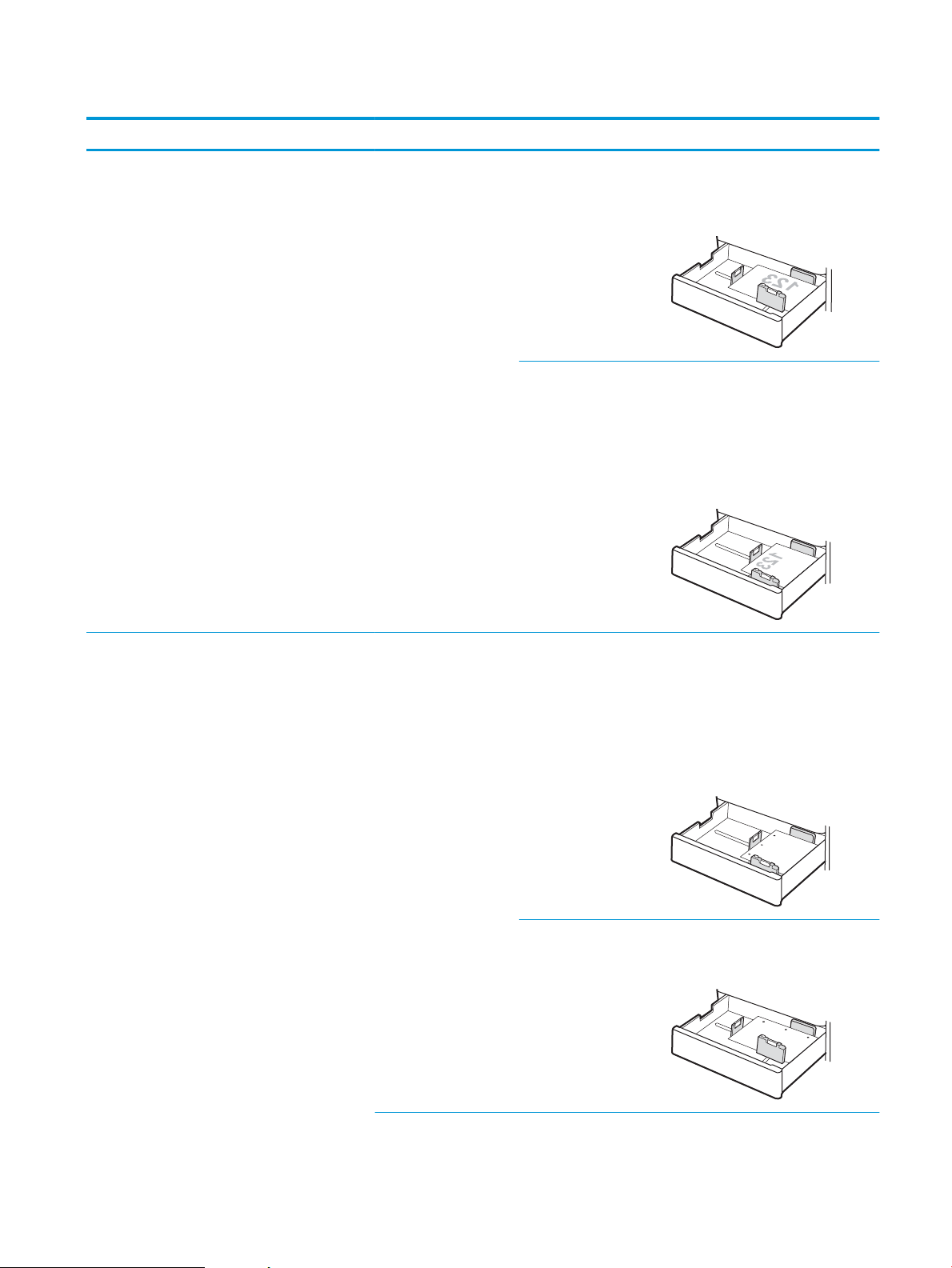
Tabela 2-3 Orientação do papel na bandeja para 550 folhas (continuação)
Tipo de papel Orientação da imagem Modo duplex Tamanho do papel Como carregar papel
Impressão automática
frente e verso ou com
Modo de Papel Timbrado
Alternativo ativado
12x18, 11x17, A3, 8K
(273x397 mm), 8K
(270x390 mm), 8K
(260x368 mm), B4 (JIS),
Ofício, Ofício (8,5x13),
Ofício (216x340 mm),
SRA3, RA3, SRA4, RA4,
A4, Carta
A4, Carta, 16K (197x273
mm) 16K (195x270 mm),
Executivo, A5, 16K
(184x260 mm), B5 (JIS),
Cartão Postal Japonês
Duplo (148x200 mm)
Face para baixo
Margem superior na parte traseira da
bandeja
Face para baixo
Margem superior no lado esquerdo da
bandeja
NOTA: Esta é a orientação
preferencial ao imprimir em A4 ou
carta.
Pré-perfurado Retrato Impressão de 1 lado A4, Carta, 16K (197x273
mm) 16K (195x270 mm),
Executivo, A5, 16K
(184x260 mm), B5 (JIS),
Cartão Postal Japonês
Duplo (148x200 mm)
12x18, 11x17, A3, 8K
(273x397 mm), 8K
(270x390 mm), 8K
(260x368 mm), B4 (JIS),
Ofício, Ofício (8,5x13),
Ofício (216x340 mm),
SRA3, RA3, SRA4, RA4,
A4, Carta
Face para cima
Orifícios no lado esquerdo da bandeja,
com a parte superior do formulário na
traseira da impressora
NOTA: Esta é a orientação
preferencial ao imprimir em A4 ou
carta.
Face para cima
Orifícios na traseira da bandeja
PTWW Carregue o papel na bandeja de papel para 550 folhas 35
Page 46

Tabela 2-3 Orientação do papel na bandeja para 550 folhas (continuação)
Tipo de papel Orientação da imagem Modo duplex Tamanho do papel Como carregar papel
Impressão automática
frente e verso ou com
Modo de Papel Timbrado
Alternativo ativado
A4, Carta, 16K (197x273
mm) 16K (195x270 mm),
Executivo, A5, 16K
(184x260 mm), B5 (JIS),
Cartão Postal Japonês
Duplo (148x200 mm)
12x18, 11x17, A3, 8K
(273x397 mm), 8K
(270x390 mm), 8K
(260x368 mm), B4 (JIS),
Ofício, Ofício (8,5x13),
Ofício (216x340 mm),
SRA3, RA3, SRA4, RA4,
A4, Carta
Face para baixo
Orifícios no lado direito da bandeja
NOTA: Esta é a orientação
preferencial ao imprimir em A4 ou
carta.
Face para baixo
Orifícios na traseira da bandeja
Usar modo de papel timbrado alternativo
Use o recurso Modo de papel timbrado alternativo para que você possa colocar papel timbrado ou pré-impresso
na bandeja da mesma forma para todos os trabalhos, esteja você imprimindo em um ou nos dois lados da folha.
Ao usar esse modo, coloque o papel da mesma forma que você faria para a impressão dúplex automática.
Para usar o recurso, habilite-o usando os menus do painel de controle da impressora.
Habilite o Modo de papel timbrado alternativo usando os menus do painel de controle da impressora
1. Na tela Início do painel de controle da impressora, abra o menu Congurações.
2. Abra os seguintes menus:
● Impressão
● Gerenciar bandejas
● Modo de papel timbrado alternativo
3. Selecione Ligar e, em seguida, pressione o botão OK.
36 Capítulo 2 Bandejas de papel PTWW
Page 47

Carregue o papel nas bandejas de papel de 2 x 550 folhas
Introdução
As seguintes informações descrevem como carregar papel nas bandejas de papel opcionais de 2 x 550 folhas.
Essas bandejas aceitam até 550 folhas de papel de 75 g/m2.
NOTA: O procedimento para carregar papel na Bandeja 4 é o mesmo para a Bandeja 3. Somente a Bandeja 3 é
exibida aqui.
NOTA: As guias de papel podem estar travadas antes do uso e podem não ser ajustáveis.
CUIDADO: Não estenda mais de uma bandeja de papel ao mesmo tempo.
1. Abra a bandeja.
NOTA: Não abra esta bandeja enquanto a
impressora estiver imprimindo.
2. Antes de carregar papel, ajuste as guias de largura
do papel apertando as travas de ajuste azuis e
deslizando as guias até o tamanho do papel que
está sendo usado.
3. Ajuste a guia de comprimento do papel apertando
a trava de ajuste e deslizando a guia até o
tamanho do papel que está sendo usado.
PTWW Carregue o papel nas bandejas de papel de 2 x 550 folhas 37
Page 48

4. Para qualquer um dos seguintes tamanhos do
papel, ajuste também a alavanca de parada de
papel azul no canto traseiro esquerdo da bandeja
até a posição correta, como indicado na etiqueta
da bandeja:
● 12 x 18
● RA3
● 11 x 17
● A3
● SRA3
5. Carregue papel na bandeja. Para obter
informações sobre como orientar o papel, consulte
Tabela 2-4 Orientação do papel na bandeja de 2 x
550 folhas na página 39.
NOTA: Para evitar congestionamentos, não encha
demais a bandeja. Certique-se de que o topo da
pilha está abaixo do indicador de bandeja cheia.
6. Verique o papel para observar se as guias laterais
encostam levemente na pilha, sem dobrá-la.
NOTA: Não pressione excessivamente as guias do
papel contra a pilha de papel. Ajuste-as aos recuos
ou marcações na bandeja.
7. Feche a bandeja.
38 Capítulo 2 Bandejas de papel PTWW
Page 49

8. A mensagem de conguração da bandeja é exibida
X
Y
no painel de controle da impressora.
9. Pressione o botão OK para aceitar o tamanho e o
tipo detectados, ou selecione Modicar para
escolher um tipo ou tamanho de papel diferente.
Para papel de tamanho personalizado, especique
as dimensões X e Y do papel quando o prompt
aparecer no painel de controle da impressora.
Orientação do papel na bandeja de papel de 2 x 550 folhas
Tabela 2-4 Orientação do papel na bandeja de 2 x 550 folhas
Tipo de papel Orientação da imagem Modo duplex Tamanho do papel Como carregar papel
Papel timbrado ou préimpresso
Retrato Impressão de 1 lado A4, Carta, 16K (197x273
mm) 16K (195x270 mm),
Executivo, A5, 16K
(184x260 mm), B5 (JIS),
Cartão Postal Japonês
Duplo (148x200 mm)
Face para cima
Margem superior na parte traseira da
bandeja
NOTA: Esta é a orientação
preferencial ao imprimir em A4 ou
carta.
12x18, 11x17, A3, 8K
(273x397 mm), 8K
(270x390 mm), 8K
(260x368 mm), B4 (JIS),
Ofício, Ofício (8,5x13),
Ofício (216x340 mm),
SRA3, RA3, SRA4, RA4,
A4, Carta
Face para cima
Margem superior no lado direito da
bandeja
PTWW Carregue o papel nas bandejas de papel de 2 x 550 folhas 39
Page 50

Tabela 2-4 Orientação do papel na bandeja de 2 x 550 folhas (continuação)
Tipo de papel Orientação da imagem Modo duplex Tamanho do papel Como carregar papel
Impressão automática
frente e verso ou com
Modo de Papel Timbrado
Alternativo ativado
A4, Carta, 16K (197x273
mm) 16K (195x270 mm),
Executivo, A5, 16K
(184x260 mm), B5 (JIS),
Cartão Postal Japonês
Duplo (148x200 mm)
12x18, 11x17, A3, 8K
(273x397 mm), 8K
(270x390 mm), 8K
(260x368 mm), B4 (JIS),
Ofício, Ofício (8,5x13),
Ofício (216x340 mm),
SRA3, RA3, SRA4, RA4,
A4, Carta
Face para baixo
Margem superior na parte traseira da
bandeja
NOTA: Esta é a orientação
preferencial ao imprimir em A4 ou
carta.
Face para baixo
Margem superior no lado esquerdo da
bandeja
Papel timbrado ou préimpresso
(continuação)
Paisagem Impressão de 1 lado A4, Carta, 16K (197x273
mm) 16K (195x270 mm),
Executivo, A5, 16K
(184x260 mm), B5 (JIS),
Cartão Postal Japonês
Duplo (148x200 mm)
12x18, 11x17, A3, 8K
(273x397 mm), 8K
(270x390 mm), 8K
(260x368 mm), B4 (JIS),
Ofício, Ofício (8,5x13),
Ofício (216x340 mm),
SRA3, RA3, SRA4, RA4,
A4, Carta
Face para cima
Margem superior no lado direito da
bandeja
NOTA: Esta é a orientação
preferencial ao imprimir em A4 ou
carta.
Face para cima
Margem superior na parte traseira da
bandeja
40 Capítulo 2 Bandejas de papel PTWW
Page 51

Tabela 2-4 Orientação do papel na bandeja de 2 x 550 folhas (continuação)
Tipo de papel Orientação da imagem Modo duplex Tamanho do papel Como carregar papel
Impressão automática
frente e verso ou com
Modo de Papel Timbrado
Alternativo ativado
12x18, 11x17, A3, 8K
(273x397 mm), 8K
(270x390 mm), 8K
(260x368 mm), B4 (JIS),
Ofício, Ofício (8,5x13),
Ofício (216x340 mm),
SRA3, RA3, SRA4, RA4,
A4, Carta
A4, Carta, 16K (197x273
mm) 16K (195x270 mm),
Executivo, A5, 16K
(184x260 mm), B5 (JIS),
Cartão Postal Japonês
Duplo (148x200 mm)
Face para baixo
Margem superior na parte traseira da
bandeja
Face para baixo
Margem superior no lado esquerdo da
bandeja
NOTA: Esta é a orientação
preferencial ao imprimir em A4 ou
carta.
Pré-perfurado Retrato Impressão de 1 lado A4, Carta, 16K (197x273
mm) 16K (195x270 mm),
Executivo, A5, 16K
(184x260 mm), B5 (JIS),
Cartão Postal Japonês
Duplo (148x200 mm)
12x18, 11x17, A3, 8K
(273x397 mm), 8K
(270x390 mm), 8K
(260x368 mm), B4 (JIS),
Ofício, Ofício (8,5x13),
Ofício (216x340 mm),
SRA3, RA3, SRA4, RA4,
A4, Carta
Face para cima
Orifícios no lado esquerdo da bandeja,
com a parte superior do formulário na
traseira da impressora
NOTA: Esta é a orientação
preferencial ao imprimir em A4 ou
carta.
Face para cima
Orifícios na traseira da bandeja
PTWW Carregue o papel nas bandejas de papel de 2 x 550 folhas 41
Page 52

Tabela 2-4 Orientação do papel na bandeja de 2 x 550 folhas (continuação)
Tipo de papel Orientação da imagem Modo duplex Tamanho do papel Como carregar papel
Impressão automática
frente e verso ou com
Modo de Papel Timbrado
Alternativo ativado
A4, Carta, 16K (197x273
mm) 16K (195x270 mm),
Executivo, A5, 16K
(184x260 mm), B5 (JIS),
Cartão Postal Japonês
Duplo (148x200 mm)
12x18, 11x17, A3, 8K
(273x397 mm), 8K
(270x390 mm), 8K
(260x368 mm), B4 (JIS),
Ofício, Ofício (8,5x13),
Ofício (216x340 mm),
SRA3, RA3, SRA4, RA4,
A4, Carta
Face para baixo
Orifícios no lado direito da bandeja
NOTA: Esta é a orientação
preferencial ao imprimir em A4 ou
carta.
Face para baixo
Orifícios na traseira da bandeja
Usar modo de papel timbrado alternativo
Use o recurso Modo de papel timbrado alternativo para que você possa colocar papel timbrado ou pré-impresso
na bandeja da mesma forma para todos os trabalhos, esteja você imprimindo em um ou nos dois lados da folha.
Ao usar esse modo, coloque o papel da mesma forma que você faria para a impressão dúplex automática.
Para usar o recurso, habilite-o usando os menus do painel de controle da impressora.
Habilite o Modo de papel timbrado alternativo usando os menus do painel de controle da impressora
1. Na tela Início do painel de controle da impressora, abra o menu Congurações.
2. Abra os seguintes menus:
● Impressão
● Gerenciar bandejas
● Modo de papel timbrado alternativo
3. Selecione Ligar e, em seguida, pressione o botão OK.
42 Capítulo 2 Bandejas de papel PTWW
Page 53

Carregue papel nas bandejas de papel de entrada de alta capacidade
11
A4
para 2.700 folhas
Introdução
As informações a seguir descrevem como colocar papel na bandeja de papel de entrada de alta capacidade (HCI).
Essa bandeja suporta até 2.700 folhas de papel de 75 g/m2.
CUIDADO: Não estenda mais de uma bandeja de papel ao mesmo tempo.
1. Libere a trava da bandeja e deslize a bandeja para
fora da impressora para abri-la.
NOTA: Não abra esta bandeja enquanto a
impressora estiver imprimindo.
2. Ajuste a guia de tamanho de papel na posição
correta para o papel.
PTWW Carregue papel nas bandejas de papel de entrada de alta capacidade para 2.700 folhas 43
Page 54

3. Carregue papel na bandeja. Verique o papel para
observar se as guias laterais encostam levemente
na pilha, sem dobrá-la. Para obter informações
sobre como orientar o papel, consulte Tabela 2-5
Orientação do papel da bandeja de papel HCI para
2.700 folhas na página 45.
NOTA: Para evitar congestionamentos, não encha
demais a bandeja. Certique-se de que o topo da
pilha está abaixo do indicador de bandeja cheia.
NOTA: Se a bandeja não estiver ajustada
corretamente, uma mensagem de erro poderá
aparecer durante a impressão ou poderá ocorrer
congestionamento de papel.
4. Feche a bandeja.
5. A mensagem de conguração da bandeja é exibida
no painel de controle da impressora.
6. Pressione o botão OK para aceitar o tamanho e o
tipo detectados, ou selecione Modicar para
escolher um tipo ou tamanho de papel diferente.
44 Capítulo 2 Bandejas de papel PTWW
Page 55

Orientação do papel da bandeja de papel HCI para 2.700 folhas
Tabela 2-5 Orientação do papel da bandeja de papel HCI para 2.700 folhas
Tipo de papel Orientação da imagem Modo duplex Tamanho do papel Como carregar papel
Papel timbrado ou préimpresso
Retrato Impressão de 1 lado A4, Carta Face para baixo
Margem superior na parte traseira da
bandeja
Impressão automática
frente e verso ou com
Modo de Papel Timbrado
Alternativo ativado
A4, Carta Face para cima
Margem superior na parte traseira da
bandeja
Paisagem Impressão de 1 lado A4, Carta Face para baixo
Margem superior no lado esquerdo da
bandeja
PTWW Carregue papel nas bandejas de papel de entrada de alta capacidade para 2.700 folhas 45
Page 56

Tabela 2-5 Orientação do papel da bandeja de papel HCI para 2.700 folhas (continuação)
Tipo de papel Orientação da imagem Modo duplex Tamanho do papel Como carregar papel
Papel timbrado ou préimpresso
(continuação)
Pré-perfurado Paisagem Impressão de 1 lado A4, Carta Face para baixo
Paisagem
(continuação)
Impressão automática
frente e verso ou com
Modo de Papel Timbrado
Alternativo ativado
A4, Carta Face para cima
Margem superior no lado direito da
bandeja
Orifícios no lado esquerdo da bandeja
Impressão automática
frente e verso ou com
Modo de Papel Timbrado
Alternativo ativado
Usar modo de papel timbrado alternativo
Use o recurso Modo de papel timbrado alternativo para que você possa colocar papel timbrado ou pré-impresso
na bandeja da mesma forma para todos os trabalhos, esteja você imprimindo em um ou nos dois lados da folha.
Ao usar esse modo, coloque o papel da mesma forma que você faria para a impressão dúplex automática.
Para usar o recurso, habilite-o usando os menus do painel de controle da impressora.
A4, Carta Face para cima
Orifícios no lado direito da bandeja, com
a parte superior do formulário para o
lado direito
46 Capítulo 2 Bandejas de papel PTWW
Page 57

Habilite o Modo de papel timbrado alternativo usando os menus do painel de controle da impressora
1. Na tela Início do painel de controle da impressora, abra o menu Congurações.
2. Abra os seguintes menus:
● Impressão
● Gerenciar bandejas
● Modo de papel timbrado alternativo
3. Selecione Ligar e, em seguida, pressione o botão OK.
PTWW Carregue papel nas bandejas de papel de entrada de alta capacidade para 2.700 folhas 47
Page 58

Carregar e imprimir envelopes
Introdução
As informações a seguir descrevem como carregar e imprimir envelopes. Use somente a Bandeja 1 para imprimir
em envelopes. A Bandeja 1 suporta até 10 envelopes.
Para imprimir envelopes usando a opção de alimentação manual, siga estas etapas para selecionar as
congurações corretas no driver de impressão e, em seguida, carregue os envelopes na bandeja depois de
enviar o trabalho de impressão para a impressora.
Imprimir envelopes
1. No programa de software, selecione a opção Imprimir.
2. Selecione a impressora na lista de impressoras e, em seguida, clique no botão Propriedades ou
Preferências para abrir o driver de impressão.
NOTA: O nome do botão varia de acordo com programas de software diferentes.
NOTA: Para acessar esses recursos em um aplicativo de tela Início do Windows 8 ou 8.1, selecione
Dispositivos, Imprimir e, em seguida, selecione a impressora.
NOTA: Para acessar esses recursos no Windows 10, selecione Imprimir e, em seguida, selecione a
impressora.
3. Clique na guia Papel/Qualidade.
4. Na lista suspensa Tamanho do papel, selecione o tamanho correto para os envelopes.
5. Na lista suspensa Tipo de papel, selecione Envelope.
6. Na lista suspensa Origem do papel, selecione Alimentação Manual.
7. Clique no botão OK para fechar a caixa de diálogo Propriedades do documento.
8. Na caixa de diálogo Imprimir, clique no botão OK para imprimir o trabalho.
Orientação de envelopes
NOTA: A impressora não suporta impressão duplex em envelopes.
48 Capítulo 2 Bandejas de papel PTWW
Page 59

Bandeja Tamanho Envelope Como carregar
Bandeja 1 Envelope nº 9, Envelope nº 10, Envelope
Monarca, Envelope DL, Envelope B5,
Envelope C5 (carteira), Envelope C6
Envelope B5, Envelope C5 (pocket) Face para baixo
Face para baixo
Margem superior em direção à parte
traseira da impressora
Margem inferior entra primeiro na
impressora; aba superior aberta
PTWW Carregar e imprimir envelopes 49
Page 60

Carregar e imprimir etiquetas
Introdução
As informações a seguir descrevem como carregar e imprimir etiquetas.
Para imprimir etiquetas usando a opção de alimentação manual, siga estas etapas para selecionar as
congurações corretas no driver de impressão e, em seguida, carregue as etiquetas na bandeja depois de enviar
o trabalho de impressão para a impressora. Ao usar a alimentação manual, a impressora aguardará para
imprimir o trabalho até detectar que a bandeja foi aberta.
Alimentar etiquetas manualmente
1. No programa de software, selecione a opção Imprimir.
2. Selecione a impressora na lista de impressoras e, em seguida, clique no botão Propriedades ou
Preferências para abrir o driver de impressão.
NOTA: O nome do botão varia de acordo com programas de software diferentes.
NOTA: Para acessar esses recursos em um aplicativo de tela Início do Windows 8 ou 8.1, selecione
Dispositivos, Imprimir e, em seguida, selecione a impressora.
NOTA: Para acessar esses recursos no Windows 10, selecione Imprimir e, em seguida, selecione a
impressora.
3. Clique na guia Papel/Qualidade.
4. Na lista suspensa Tamanho do papel, selecione o tamanho correto para as folhas de etiquetas.
5. Na lista suspensa Tipo de papel, selecione Etiquetas.
6. Na lista suspensa Origem do papel, selecione Alimentação Manual.
NOTA: Ao usar a alimentação manual, a impressora imprimirá a partir da bandeja de numeração mais
baixa que estiver congurada para o tamanho correto de papel, para que não seja necessário especicar
uma determinada bandeja. Por exemplo, se a Bandeja 2 estiver congurada para etiquetas, a impressora
imprimirá da Bandeja 2. Se a Bandeja 3 estiver instalada e congurada para etiquetas, mas a Bandeja 2 não
estiver congurada para etiquetas, a impressora imprimirá da Bandeja 3.
7. Clique no botão OK para fechar a caixa de diálogo Propriedades do documento.
8. Na caixa de diálogo Imprimir, clique no botão Imprimir para imprimir o trabalho.
50 Capítulo 2 Bandejas de papel PTWW
Page 61

Orientação do rótulo
Bandeja Como carregar etiquetas
Bandeja 1 Face para baixo
Margem inferior entra primeiro na impressora
bandejas para 550
folhas
Face para cima
Margem superior no lado esquerdo da bandeja
PTWW Carregar e imprimir etiquetas 51
Page 62

52 Capítulo 2 Bandejas de papel PTWW
Page 63

3 Suprimentos, acessórios e peças
●
Solicitar suprimentos, acessórios e peças
●
Substituir os cartuchos de toner
●
Substitua a unidade de coleta do toner
Para obter mais informações
As informações a seguir estão corretas no momento da publicação.
Para assistência de vídeo, consulte www.hp.com/videos/LaserJet.
Para obter mais informações atuais, consulte www.hp.com/support/colorljE75245.
A ajuda integral da HP para a impressora inclui os seguintes tópicos:
● Instalar e congurar
● Conhecer e usar
● Solução de problemas
● Fazer download de atualizações de software e rmware
● Participar de fóruns de suporte
● Localizar informações de garantia e reguladoras
PTWW 53
Page 64

Solicitar suprimentos, acessórios e peças
Pedidos
Entre em contato com um representante de serviço gerenciado. Conheça o número do modelo do produto, que
aparece na etiqueta do produto, na parte traseira da impressora.
54 Capítulo 3 Suprimentos, acessórios e peças PTWW
Page 65

Substituir os cartuchos de toner
Informações do cartucho de toner
A impressora indica quando o nível do cartucho de toner está baixo ou muito baixo. A vida útil real restante do
cartucho de toner pode variar. É recomendável ter um cartucho de impressão para substituição disponível para
instalação quando a qualidade de impressão não estiver mais satisfatória.
A impressora usa quatro cores e tem um cartucho de toner diferente para cada cor: amarelo (Y), magenta (M),
ciano (C) e preto (K). Os cartuchos de toner estão dentro da porta frontal.
Não retire o cartucho de toner de sua embalagem até o momento de usá-lo.
CUIDADO: Não toque no cilindro do revelador. Impressões digitais no cilindro do revelador podem causar
problemas na qualidade de impressão.
A ilustração a seguir mostra os componentes do cartucho de toner.
1 Alça
2 Cilindro do revelador
3 Folha de proteção
4 Chip de memória
CUIDADO: Caso caia toner em suas roupas, limpe com um pano seco e lave a roupa em água fria. Água quente
irá xar o toner ao tecido.
NOTA: Informações sobre a reciclagem de cartuchos de toner usados estão na caixa do cartucho.
PTWW Substituir os cartuchos de toner 55
Page 66

Remova e substitua os cartuchos
2
1
3
4
1. Abra a porta frontal.
2. Segure a alça do cartucho de toner usado e puxe o
cartucho para removê-lo.
3. Remova o novo cartucho de toner da embalagem
removendo as tampas da extremidade, o cartucho
do saco plástico e, por m, a blindagem laranja de
proteção. Guarde todas as embalagens para
reciclagem do cartucho de toner utilizado.
NOTA: Não toque no cilindro do revelador.
Impressões digitais no cilindro do revelador podem
causar problemas na qualidade de impressão.
56 Capítulo 3 Suprimentos, acessórios e peças PTWW
Page 67

4. Segure ambos os lados do cartucho de toner e
agite para cima e para baixo 5-6 vezes.
5. Segure o cartucho de toner embaixo com uma
mão enquanto manuseia a alça do cartucho com a
outra. Alinhe o cartucho de toner com o slot na
prateleira e insira-o na impressora.
NOTA: Evite tocar nos cilindro do revelador.
Impressões digitais no cilindro do revelador podem
causar defeitos na impressão.
6. Feche a porta frontal.
PTWW Substituir os cartuchos de toner 57
Page 68

Substitua a unidade de coleta do toner
Remova e substitua a unidade de coleta de toner
1. Abra a porta frontal.
2. Abra a porta esquerda.
3. Segure a parte frontal da unidade de coleta de
toner e remova-a da impressora.
58 Capítulo 3 Suprimentos, acessórios e peças PTWW
Page 69

4. Retire a nova unidade de coleta de toner da
embalagem.
5. Instale a nova unidade na impressora. Verique se
a unidade de coleta de toner está rmemente
encaixada.
PTWW Substitua a unidade de coleta do toner 59
Page 70

6. Feche a porta esquerda.
NOTA: Se a unidade de coleta de toner não
estiver instalada corretamente, a porta esquerda
não fechará completamente.
Para reciclar a unidade de coleta de toner usada,
siga as instruções incluídas com a nova unidade de
coleta de toner.
7. Feche a porta frontal.
60 Capítulo 3 Suprimentos, acessórios e peças PTWW
Page 71

4 Impressão
●
Tarefas de impressão (Windows)
●
Tarefas de impressão (macOS)
●
Armazenar trabalhos na impressora para imprimir mais tarde ou em modo privado
●
Impressão móvel
●
Imprimir de uma unidade ash USB
●
Imprima usando a porta USB 2.0 de alta velocidade (com o)
Para obter mais informações
As informações a seguir estão corretas no momento da publicação.
Para assistência de vídeo, consulte www.hp.com/videos/LaserJet.
Para obter mais informações atuais, consulte www.hp.com/support/colorljE75245.
A ajuda integral da HP para a impressora inclui os seguintes tópicos:
● Instalar e congurar
● Conhecer e usar
● Solução de problemas
● Fazer download de atualizações de software e rmware
● Participar de fóruns de suporte
● Localizar informações de garantia e reguladoras
PTWW 61
Page 72

Tarefas de impressão (Windows)
Como imprimir (Windows)
O procedimento a seguir descreve o processo básico de impressão no Windows.
1. No programa de software, selecione a opção Imprimir.
2. Selecione a impressora na lista de impressoras. Para alterar as congurações, clique no botão
Propriedades ou Preferências para abrir o driver de impressão.
NOTA: O nome do botão varia de acordo com os softwares utilizados.
NOTA: Nos Windows 10, 8.1 e 8, esses aplicativos terão um layout diferente com recursos diferentes do
que é descrito abaixo para aplicativos de desktop. Para acessar o recurso de impressão de um aplicativo da
tela Início, conclua as etapas a seguir:
● Windows 10: Selecione Imprimir e selecione a impressora.
● Windows 8.1 ou 8: Selecione Dispositivos, Imprimir e, em seguida, a impressora.
NOTA: Para obter mais informações, clique no botão Ajuda (?) no driver de impressão.
3. Clique nas guias do driver de impressão para congurar as opções disponíveis. Por exemplo, congure a
orientação do papel na guia Acabamento e a fonte, o tipo e o tamanho do papel e os ajustes de qualidade
na guia Papel/qualidade.
4. Clique no botão OK para retornar para a caixa de diálogo Imprimir. Nesta tela, selecione o número de cópias
a serem impressas.
5. Clique no botão Imprimir para imprimir o trabalho.
62 Capítulo 4 Impressão PTWW
Page 73

Imprimir automaticamente nos dois lados (Windows)
Use este procedimento para impressoras que tenham um duplexador automático instalado. Se a impressora não
tiver um duplexador automático instalado ou se desejar imprimir em tipos de papel não compatíveis com o
duplexador, é possível imprimir manualmente em ambos os lados.
1. No programa de software, selecione a opção Imprimir.
2. Selecione a impressora na lista de impressoras e, em seguida, clique no botão Propriedades ou
Preferências para abrir o driver de impressão.
NOTA: O nome do botão varia de acordo com os softwares utilizados.
NOTA: Nos Windows 10, 8.1 e 8, esses aplicativos terão um layout diferente com recursos diferentes do
que é descrito abaixo para aplicativos de desktop. Para acessar o recurso de impressão de um aplicativo da
tela Início, conclua as etapas a seguir:
● Windows 10: Selecione Imprimir e selecione a impressora.
● Windows 8.1 ou 8: Selecione Dispositivos, Imprimir e, em seguida, a impressora.
3. Clique na guia Acabamento.
4. Selecione Imprimir frente e verso. Clique em OK para fechar a caixa de diálogo Propriedades do
Documento.
5. Na caixa de diálogo Imprimir, clique em Imprimir para imprimir o trabalho.
Imprimir manualmente nos dois lados (Windows)
Use este procedimento para impressoras que não tenham um duplexador automático instalado ou para imprimir
em papel que o duplexador não suporta.
1. No programa de software, selecione a opção Imprimir.
2. Selecione a impressora na lista de impressoras e, em seguida, clique no botão Propriedades ou
Preferências para abrir o driver de impressão.
NOTA: O nome do botão varia de acordo com programas de software diferentes.
NOTA: Nos Windows 10, 8.1 e 8, esses aplicativos terão um layout diferente com recursos diferentes do
que é descrito abaixo para aplicativos de desktop. Para acessar o recurso de impressão de um aplicativo da
tela Início, conclua as etapas a seguir:
● Windows 10: Selecione Imprimir e selecione a impressora.
● Windows 8.1 ou 8: Selecione Dispositivos, Imprimir e, em seguida, a impressora.
3. Clique na guia Acabamento.
4. Selecione Imprimir em ambos os lados (manualmente) e, em seguida, clique em OK para fechar a caixa de
diálogo Propriedades do Documento.
5. Na caixa de diálogo Imprimir, clique em Imprimir para imprimir o primeiro lado do trabalho.
6. Recupere a pilha impressa do compartimento de saída e coloque-a na Bandeja 1.
7. Se solicitado, selecione o botão apropriado do painel de controle para continuar.
PTWW Tarefas de impressão (Windows) 63
Page 74

Imprimir múltiplas páginas por folha (Windows)
1. No programa de software, selecione a opção Imprimir.
2. Selecione a impressora na lista de impressoras e, em seguida, clique no botão Propriedades ou
Preferências para abrir o driver de impressão.
NOTA: O nome do botão varia de acordo com os softwares utilizados.
NOTA: Nos Windows 10, 8.1 e 8, esses aplicativos terão um layout diferente com recursos diferentes do
que é descrito abaixo para aplicativos de desktop. Para acessar o recurso de impressão de um aplicativo da
tela Início, conclua as etapas a seguir:
● Windows 10: Selecione Imprimir e selecione a impressora.
● Windows 8.1 ou 8: Selecione Dispositivos, Imprimir e, em seguida, a impressora.
3. Clique na guia Acabamento.
4. Selecione o número de páginas por folha na lista suspensa Páginas por folha.
5. Selecione as opções corretas de Imprimir bordas de página, Ordem das páginas e Orientação. Clique em OK
para fechar a caixa de diálogo Propriedades do Documento.
6. Na caixa de diálogo Imprimir, clique em Imprimir para imprimir o trabalho.
Selecionar o tipo de papel (Windows)
1. No programa de software, selecione a opção Imprimir.
2. Selecione a impressora na lista de impressoras e, em seguida, clique no botão Propriedades ou
Preferências para abrir o driver de impressão.
NOTA: O nome do botão varia de acordo com os softwares utilizados.
NOTA: Nos Windows 10, 8.1 e 8, esses aplicativos terão um layout diferente com recursos diferentes do
que é descrito abaixo para aplicativos de desktop. Para acessar o recurso de impressão de um aplicativo da
tela Início, conclua as etapas a seguir:
● Windows 10: Selecione Imprimir e selecione a impressora.
● Windows 8.1 ou 8: Selecione Dispositivos, Imprimir e, em seguida, a impressora.
3. Clique na guia Papel/Qualidade.
4. Selecione o tipo de papel na lista suspensa Tipo de papel.
5. Clique em OK para fechar a caixa de diálogo Propriedades do Documento. Na caixa de diálogo Imprimir,
clique em Imprimir para imprimir o trabalho.
Se for necessário congurar a bandeja, uma mensagem de conguração será exibida no painel de controle
da impressora.
6. Carregue a bandeja com o papel do tipo e do tamanho especicado e feche-a.
7. Pressione o botão OK para aceitar o tamanho e o tipo detectados, ou selecione Modicar para escolher um
tipo ou tamanho de papel diferente.
8. Selecione o tipo e o tamanho corretos e toque no botão OK.
64 Capítulo 4 Impressão PTWW
Page 75

Tarefas adicionais de impressão
Acesse o endereço www.hp.com/support/colorljE75245.
As instruções estão disponíveis para execução de tarefas de impressão especícas, como:
● Criar e usar atalhos ou predenições de impressão
● Selecionar o tamanho do papel ou usar um tamanho de papel personalizado
● Selecionar a orientação da página
● Criar um livreto
● Dimensionar um documento conforme o tamanho do papel selecionado
● Imprimir a primeira ou a última página do documento em um papel diferente
● Imprimir marcas em um documento
PTWW Tarefas de impressão (Windows) 65
Page 76
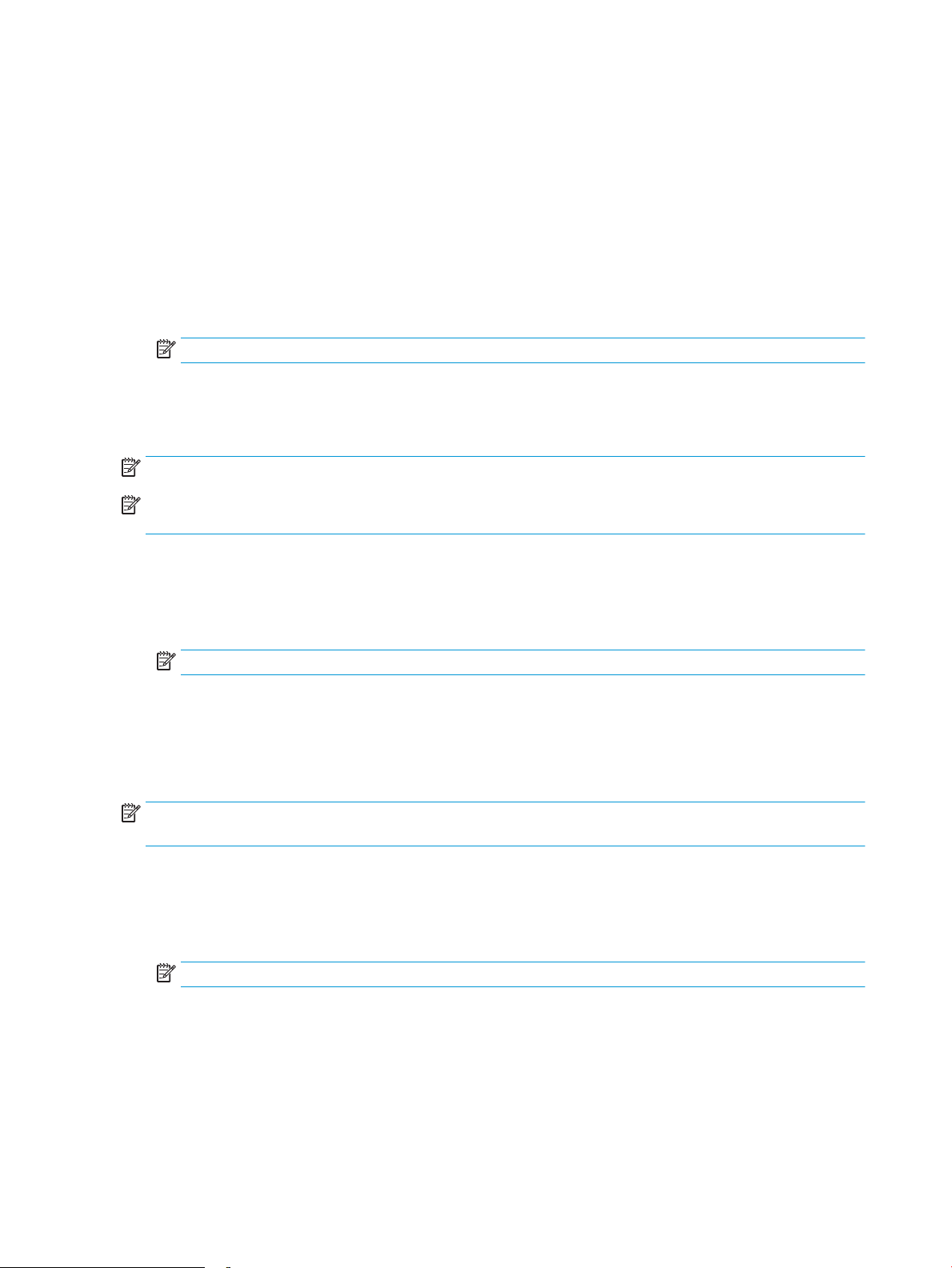
Tarefas de impressão (macOS)
Como imprimir (macOS)
O procedimento a seguir descreve o processo básico de impressão para o macOS.
1. Clique no menu Arquivo e na opção Imprimir.
2. Selecione a impressora.
3. Clique em Mostrar detalhes ou em Cópias e páginas e, em seguida, selecione outros menus para ajustar as
congurações de impressão.
NOTA: O nome do item varia de acordo com programas de software diferentes.
4. Clique no botão Imprimir.
Imprimir automaticamente nos dois lados (macOS)
NOTA: Essa informação aplica-se às impressoras que têm um duplexador automático.
NOTA: Esse recurso está disponível se você instalar o driver de impressão da HP. Ele pode não estar disponível
se você estiver utilizando o AirPrint.
1. Clique no menu Arquivo e na opção Imprimir.
2. Selecione a impressora.
3. Clique em Mostrar detalhes ou em Cópias e páginas e, em seguida, clique no menu Layout.
NOTA: O nome do item varia de acordo com programas de software diferentes.
4. Selecione uma opção de encadernação na lista suspensa Frente e verso.
5. Clique no botão Imprimir.
Imprimir manualmente nos dois lados (macOS)
NOTA: Esse recurso está disponível se você instalar o driver de impressão da HP. Ele pode não estar disponível
se você estiver utilizando o AirPrint.
1. Clique no menu Arquivo e na opção Imprimir.
2. Selecione a impressora.
3. Clique em Mostrar detalhes ou em Cópias e páginas e, em seguida, clique no menu Duplexação manual.
NOTA: O nome do item varia de acordo com programas de software diferentes.
4. Clique na caixa Dúplex manual e selecione uma opção de encadernação.
5. Clique no botão Imprimir.
6. Na impressora, retire qualquer papel em branco que estiver na Bandeja 1.
66 Capítulo 4 Impressão PTWW
Page 77

7. Retire a pilha impressa do compartimento de saída e coloque-a com o lado impresso voltado para baixo na
bandeja de entrada.
8. Se solicitado, toque no botão apropriado do painel de controle para continuar.
Imprimir várias páginas por folha (macOS)
1. Clique no menu Arquivo e na opção Imprimir.
2. Selecione a impressora.
3. Clique em Mostrar detalhes ou em Cópias e páginas e, em seguida, clique no menu Layout.
NOTA: O nome do item varia de acordo com programas de software diferentes.
4. Na lista suspensa Páginas por folha, selecione o número de páginas que você deseja imprimir em cada
folha.
5. Na área Direção do layout, selecione a ordem e posicionamento das páginas na folha.
6. No menu Bordas, selecione o tipo de borda que você deseja imprimir em torno de cada página da folha.
7. Clique no botão Imprimir.
Selecionar o tipo de papel (macOS)
1. Clique no menu Arquivo e na opção Imprimir.
2. Selecione a impressora.
3. Clique em Mostrar detalhes ou em Cópias e páginas e, em seguida, clique no menu Mídia e qualidade ou
Papel/Qualidade.
NOTA: O nome do item varia de acordo com programas de software diferentes.
4. Selecione as opções Mídia e qualidade ou Papel/qualidade.
NOTA: Esta lista contém o conjunto mestre de opções disponíveis. Algumas opções não estão disponíveis
em todas as impressoras.
● Tipo de mídia: Selecione a opção para o tipo de papel do trabalho de impressão.
● Qualidade de impressão: Selecione o nível de resolução do trabalho de impressão.
● Impressão borda a borda: Selecione essa opção para imprimir próximo às bordas do papel.
5. Clique no botão Imprimir.
Tarefas adicionais de impressão
Acesse o endereço www.hp.com/support/colorljE75245.
As instruções estão disponíveis para execução de tarefas de impressão especícas, como:
● Criar e usar atalhos ou predenições de impressão
● Selecionar o tamanho do papel ou usar um tamanho de papel personalizado
PTWW Tarefas de impressão (macOS) 67
Page 78

● Selecionar a orientação da página
● Criar um livreto
● Dimensionar um documento conforme o tamanho do papel selecionado
Imprimir a primeira ou a última página do documento em um papel diferente
●
● Imprimir marcas em um documento
68 Capítulo 4 Impressão PTWW
Page 79

Armazenar trabalhos na impressora para imprimir mais tarde ou em modo privado
Introdução
As informações a seguir apresentam os procedimentos para criar e imprimir documentos armazenados na
impressora. Esses trabalhos podem ser impressos posteriormente ou de forma particular.
●
Criar um trabalho armazenado (Windows)
●
Criar um trabalho armazenado (macOS)
●
Imprimir um trabalho armazenado
●
Excluir um trabalho armazenado
●
Informações enviadas à impressora para ns de Contabilização de Trabalho
Criar um trabalho armazenado (Windows)
Armazene trabalhos na impressora para impressão particular ou atrasada.
1. No programa de software, selecione a opção Imprimir.
2. Selecione a impressora na lista de impressoras e selecione Propriedades ou Preferências (o nome varia de
acordo com os programas de software).
NOTA: O nome do botão varia de acordo com os softwares utilizados.
NOTA: Nos Windows 10, 8.1 e 8, esses aplicativos terão um layout diferente com recursos diferentes do
que é descrito abaixo para aplicativos de desktop. Para acessar o recurso de impressão de um aplicativo da
tela Início, conclua as etapas a seguir:
● Windows 10: Selecione Imprimir e selecione a impressora.
● Windows 8.1 ou 8: Selecione Dispositivos, Imprimir e, em seguida, a impressora.
3. Clique na guia Armazenamento de trabalho.
4. Selecione a opção Modo de armazenamento de trabalho.
● Revisão e espera: Imprima e revise uma cópia de um trabalho e, em seguida, imprima mais cópias.
● Trabalho pessoal: O trabalho só será impresso quando alguém o solicitar no painel de controle da
impressora. Para esse modo de armazenamento de trabalho, você pode selecionar uma das opções
Tornar trabalho privado/seguro. Se você atribuir um número de identicação pessoal (PIN) ao
trabalho, será necessário inserir o mesmo PIN no painel de controle. Se você criptografar o trabalho,
deverá fornecer a senha necessária no painel de controle. O trabalho de impressão é excluído da
memória depois que ele imprime e é perdido se a impressora perde energia.
● Cópia rápida: Imprima o número de cópias solicitado de um trabalho e depois armazene uma cópia do
trabalho na memória da impressora para poder imprimi-lo novamente mais tarde.
● Trabalho armazenado: Armazene um trabalho na impressora e permita que outros usuários
imprimam o trabalho a qualquer momento. Para esse modo de armazenamento de trabalho, você
pode selecionar uma das opções Tornar trabalho privado/seguro. Se você atribuir um número de
identicação pessoal (PIN) ao trabalho, a pessoa que imprimir o trabalho deverá fornecer o mesmo
PTWW Armazenar trabalhos na impressora para imprimir mais tarde ou em modo privado 69
Page 80

PIN no painel de controle. Se você criptografar o trabalho, a pessoa que imprimir o trabalho deverá
fornecer a senha necessária no painel de controle.
5. Para utilizar um nome de usuário ou de trabalho personalizado, clique no botão Personalizar e digite o
nome do usuário ou do trabalho.
Selecione a opção a ser usada se outro trabalho armazenado já tiver este nome.
● Usar nome do trabalho + (1 a 99): Agregue um número exclusivo no nal do nome do trabalho.
● Substituir arquivo existente: Substitua o trabalho armazenado existente pelo novo.
6. Clique no botão OK para fechar a caixa de diálogo Propriedades do documento. Na caixa de diálogo
Imprimir, clique no botão Imprimir para imprimir o trabalho.
Criar um trabalho armazenado (macOS)
Armazene trabalhos na impressora para impressão particular ou atrasada.
1. Clique no menu Arquivo e na opção Imprimir.
2. No menu Impressora, selecione a impressora.
3. Por padrão, o driver de impressão exibe o menu Cópias e páginas. Abra a lista suspensa de menus e clique
no menu Armazenamento de trabalho.
4. Na lista suspensa Modo, selecione o tipo de trabalho armazenado.
● Revisão e espera: Imprima e revise uma cópia de um trabalho e, em seguida, imprima mais cópias.
● Trabalho pessoal: O trabalho só será impresso quando alguém o solicitar no painel de controle da
impressora. Se o trabalho tiver um número de identicação pessoal (PIN), forneça o PIN necessário no
painel de controle. O trabalho de impressão é excluído da memória depois que ele imprime e é
perdido se a impressora perde energia.
● Cópia rápida: Imprima o número de cópias solicitado de um trabalho e armazene uma cópia do
trabalho na memória da impressora para poder imprimi-lo novamente mais tarde.
● Trabalho armazenado: Armazene um trabalho na impressora e permita que outros usuários
imprimam o trabalho a qualquer momento. Se o trabalho tiver um número de identicação pessoal
(PIN), a pessoa que imprimir o trabalho deverá fornecer o mesmo PIN no painel de controle.
5. Para utilizar um nome de usuário ou de trabalho personalizado, clique no botão Personalizar e digite o
nome do usuário ou do trabalho.
Selecione a opção a ser usada se outro trabalho armazenado já estiver este nome.
● Usar nome do trabalho + (1 a 99): Agregue um número exclusivo no nal do nome do trabalho.
● Substituir arquivo existente: Substitua o trabalho armazenado existente pelo novo.
6. Caso tenha selecionado a opção Trabalho armazenado ou Trabalho pessoal na etapa 4, é possível proteger
o trabalho com um PIN. Insira um número de 4 dígitos no campo Usar PIN para imprimir. Quando outras
pessoas tentarem imprimir esse trabalho, a impressora enviará um prompt solicitando que elas digitem o
número PIN.
7. Clique no botão Imprimir para processar o trabalho.
70 Capítulo 4 Impressão PTWW
Page 81

Imprimir um trabalho armazenado
Use este procedimento para imprimir um trabalho armazenado na memória da impressora.
1. Na tela Início do painel de controle da impressora, selecione Armazenamento de Trabalho.
2. Em Trabalho Armazenado para Imprimir, selecione o nome da pasta em que o trabalho está armazenado.
3. Selecione o nome do trabalho e, em seguida, selecione Selecionar.
Se o trabalho for particular ou estiver criptografado, insira o PIN ou a senha.
4. Para ajustar o número de cópias, selecione o campo de número de cópias no canto inferior esquerdo da
tela. Use o teclado para inserir o número de cópias.
5. Selecione Iniciar ou Imprimir para imprimir o trabalho.
Excluir um trabalho armazenado
Você pode excluir documentos que tenham sido salvos na impressora quando eles não forem mais necessários.
Você também pode ajustar o número máximo de trabalhos que a impressora deve armazenar.
Excluir um trabalho de impressão armazenado na impressora
Siga estes passos para excluir um trabalho armazenado na memória da impressora.
1. Na tela Início do painel de controle da impressora, selecione Armazenamento de Trabalho.
2. Em Trabalho Armazenado para Imprimir, selecione o nome da pasta em que o trabalho está armazenado.
3. Selecione o nome do trabalho.
4. Clique no botão da Lixeira para excluir o trabalho.
Se o trabalho for particular ou estiver criptografado, insira o PIN ou a senha e selecione OK.
5. No prompt de conrmação, selecione Excluir trabalhos.
Alterar o limite do armazenamento de trabalho
Quando um novo trabalho é armazenado na memória da impressora, esta substitui todos os trabalhos
anteriores que tiverem o mesmo nome e forem do mesmo usuário. Caso não haja nenhum trabalho que tenha o
mesmo nome e seja do mesmo usuário, mas a impressora precise de espaço extra, ela poderá excluir outros
trabalhos armazenados, começando pelos mais antigos. Siga estas etapas para alterar o número de trabalhos
que a impressora pode armazenar:
1. Na tela Início no painel de controle da impressora, selecione Congurações.
2. Abra os seguintes menus.
● Impressão
● Gerenciar trabalhos armazenados
● Lim. arm. tr. temp.
3. Use o teclado para inserir o número de trabalhos que a impressora armazenará.
4. Clique em Concluído para salvar a conguração.
PTWW Armazenar trabalhos na impressora para imprimir mais tarde ou em modo privado 71
Page 82

Informações enviadas à impressora para ns de Contabilização de Trabalho
Trabalhos de impressão enviados de drivers do cliente (por exemplo, PC) podem enviar informação de
identicação pessoal para dispositivos de Impressão e Imagens HP LaserJet. Essas informações podem incluir,
embora não se limitem a apenas isso, o nome de usuário e do cliente onde o trabalho foi originado, o que pode
ser utilizado para ns de contabilização de trabalho, conforme determinado pelo Administrador do dispositivo de
impressão. Essas mesmas informações também podem ser armazenadas em um dispositivo de
armazenamento em massa (por exemplo, a unidade de disco rígido) do dispositivo de impressão, ao usar o
recurso de armazenamento de trabalho.
72 Capítulo 4 Impressão PTWW
Page 83

Impressão móvel
Introdução
A HP oferece várias soluções móveis de impressão para possibilitar impressões fáceis em uma impressora HP a
partir de um notebook, tablet, smartphone ou outro dispositivo móvel. Para ver a lista completa e determinar a
melhor opção, acesse www.hp.com/go/MobilePrinting.
NOTA: Atualize o rmware da impressora para garantir a compatibilidade com todos os recursos do ePrint e de
impressão móvel.
●
Wi-Fi, Impressão Wi-Fi Direct, NFC e impressão BLE
●
HP ePrint por email
●
AirPrint
●
Impressão integrada para Android
Wi-Fi, Impressão Wi-Fi Direct, NFC e impressão BLE
A HP fornece as opções Wi-Fi, Impressão Wi-Fi Direct, NFC (Near Field Communication) e Impressão BLE
(Bluetooth Low Energy) para impressoras com um Acessório HP Jetdirect 3100w BLE/NFC/Wireless suportado.
Esse acessório está disponível como uma opção para impressoras HP LaserJet que incluem um pocket de
integração de hardware (HIP).
Wi-Fi, Impressão Wi-Fi Direct, NFC e impressão BLE permitem que dispositivos compatíveis com Wi-Fi (móveis)
estabeleçam uma conexão de rede sem o diretamente com a impressora sem usar um roteador sem o.
A impressora não precisa estar conectada à rede para essa impressão imediata móvel funcionar.
Use a impressão Wi-Fi Direct para imprimir via conexão wireless nos seguintes dispositivos:
● iPhone, iPad ou iPod touch usando o Apple AirPrint
● Dispositivos móveis Android que usam a solução de impressão incorporada Android
● HP Roam
Para obter mais informações sobre impressão sem os, acesse www.hp.com/go/wirelessprinting.
Os recursos NFC e Impressão Wi-Fi Direct podem ser ativados ou desativados no painel de controle da
impressora.
1. Na tela Início do painel de controle da impressora, abra o menu Congurações.
2. Abra os seguintes menus:
● Rede
● Wi-Fi Direct
● Status
3. Selecione On e, em seguida clique em OK para ativar o modo de impressão sem o.
PTWW Impressão móvel 73
Page 84

NOTA: Em ambientes em que mais de um modelo da mesma impressora estiver instalada, pode ser útil
fornecer a cada impressora um Nome exclusivo de Wi-Fi Direct para facilitar a identicação da impressora para
impressão Wi-Fi Direct. Os nomes das redes sem os (por exemplo, Sem Fios, WiFi Direct etc.) são exibidos na
tela Informações ao pressionar ou tocar no botão Informações no painel de controle da impressora e, em
seguida, selecionar a opção Rede ou a opção Sem Fios .
Siga este procedimento para alterar o nome Wi-Fi Direct da impressora:
1. Na tela Início do painel de controle da impressora, abra o menu Congurações.
2. Abra os seguintes menus:
● Rede
● Wi-Fi Direct
● Nome do Wi-Fi Direct
3. Utilize o teclado para alterar o nome no campo de texto Nome do Wi-Fi Direct. Selecione OK.
HP ePrint por email
Use o HP ePrint para imprimir documentos enviando-os como um anexo de e-mail para o endereço de e-mail da
impressora, de qualquer dispositivo habilitado de e-mail.
Para usar o HP ePrint, a impressora deve atender aos seguintes requisitos:
● A impressora deve estar conectada a uma rede com ou sem o e ter acesso à Internet.
● Os Serviços da Web HP devem estar habilitados na impressora, e ela deverá estar registrada no
HP Connected.
Siga este procedimento para ativar os Serviços da Web da HP e se registrar no HP Connected:
1. Abra o Servidor da Web Incorporado da HP (EWS):
a. Encontre o endereço IP da impressora. No painel de controle da impressora, pressione o botão e,
em seguida, utilize as teclas de seta para selecionar o menu Ethernet . Pressione o botão OK
para abrir o menu e exibir o endereço IP e o nome do host.
b. Em um computador na mesma rede que a impressora, abra um navegador da web. Na linha de
endereço, digite o endereço IP ou o nome do host, exatamente como exibido no painel de controle da
impressora. Pressione a tecla Enter no teclado do computador. O EWS é aberto.
NOTA: Se o navegador da Web exibir uma mensagem indicando que o acesso ao site pode não ser
seguro, selecione a opção para continuar no site. O acesso a esse site não prejudica o computador.
2. Clique na guia HP Web Services.
3. Selecione a opção para ativar os Serviços da Web.
NOTA: A habilitação de Serviços da Web pode demorar vários minutos.
4. Acesse www.hpconnected.com para criar uma conta do HP ePrint e concluir o processo de conguração.
74 Capítulo 4 Impressão PTWW
Page 85
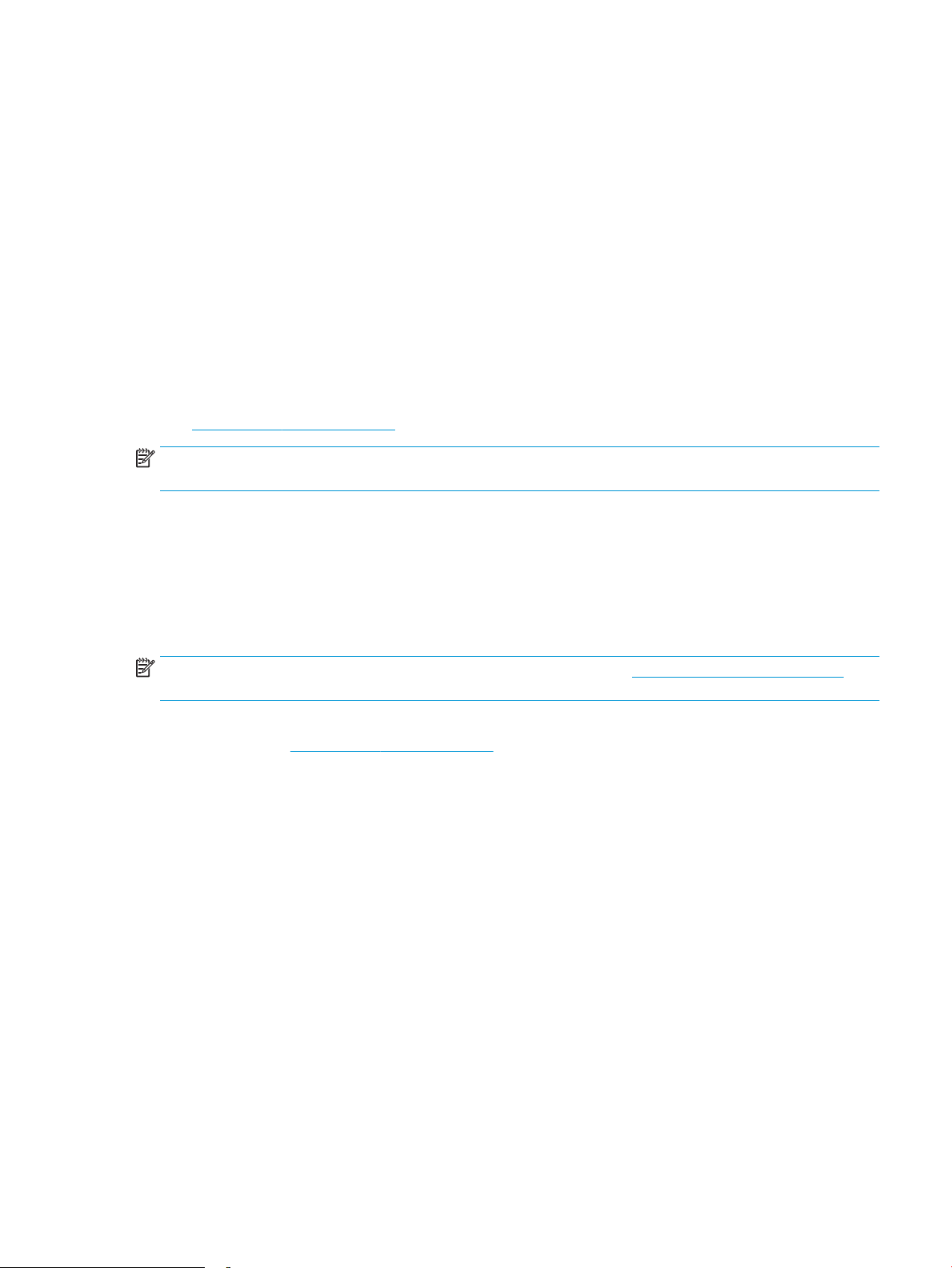
AirPrint
A impressão direta usando o AirPrint da Apple é compatível com iOS em computadores Mac com macOS 10.7
Lion ou mais recentes. Use o AirPrint para impressão direta na impressora usando um iPad, um iPhone (3GS ou
posterior) ou iPod touch (terceira geração ou posterior) nos seguintes aplicativos móveis:
● Correio
● Fotograas
● Safari
● iBooks
● Selecione aplicativos de terceiros
Para usar o AirPrint, a impressora deve estar conectado à mesma rede (sub-rede) que o dispositivo Apple. Para
obter mais informações sobre o uso do AirPrint e sobre quais impressoras HP são compatíveis com o AirPrint, vá
para www.hp.com/go/MobilePrinting.
NOTA: Antes de usar o AirPrint com uma conexão USB, verique o número de versão. O AirPrint versões 1.3 e
anteriores não suportam conexões USB.
Impressão integrada para Android
A solução de impressão integrada da HP para Android e Kindle permite que dispositivos móveis localizem e
imprimam automaticamente em impressoras HP que estejam em uma rede sem o ou dentro do alcance sem o
para impressão Wi-Fi Direct.
A solução de impressão é integrada a várias versões do sistema operacional.
NOTA: Se a impressão não estiver disponível em seu dispositivo, vá para Google Play > aplicativos Android e
instale o plug-in HP Print Service.
Para mais informações sobre como usar a impressão incorporada em Android e sobre os dispositivos Android
compatíveis, acesse www.hp.com/go/MobilePrinting.
PTWW Impressão móvel 75
Page 86

Imprimir de uma unidade ash USB
Introdução
Esta impressora possui o recurso de impressão USB easy-access, assim você pode imprimir arquivos
rapidamente sem enviá-los de um computador. A impressora aceita unidades ash USB padrão na porta USB
próxima ao painel de controle. Suporta os seguintes tipos de arquivos:
– .pdf
– .prn
– .pcl
– .ps
– .cht
●
Habilitar a porta USB para impressão
●
Imprimir documentos USB
Habilitar a porta USB para impressão
A porta USB está desativada por padrão. Antes de utilizar esse recurso, ative a porta USB. Use um dos seguintes
métodos para habilitar a porta:
Método um: Ative a porta USB nos menus no painel de controle da impressora
1. Na tela Início do painel de controle da impressora, abra o menu Congurações.
2. Abra os seguintes menus
● Impressão
● Permitir Impressão a partir de unidade USB
3. Selecione a opção Ativado.
Método dois: Ative a porta USB no Servidor da Web Incorporado HP (apenas impressoras conectadas à rede)
1. Encontre o endereço IP da impressora. No painel de controle da impressora, pressione o botão e, em
seguida, utilize as teclas de seta para selecionar o menu Ethernet . Pressione o botão OK para abrir o
menu e exibir o endereço IP e o nome do host.
2. Abra um navegador da Web e, na linha de endereço, digite o endereço IP exatamente como exibido no
painel de controle da impressora. Pressione a tecla Enter no teclado do computador. O EWS é aberto.
NOTA: Se o navegador da Web exibir a mensagem Ocorreu um problema com o certicado de segurança
deste site ao tentar abrir o EWS, clique em Continuar neste site (não recomendado).
Caso selecione Continuar neste site (não recomendado), você não prejudicará o computador enquanto
navega no EWS da impressora HP.
3. Selecione a guia Imprimir.
76 Capítulo 4 Impressão PTWW
Page 87

4. No menu esquerdo, selecione Imprimir a partir das Congurações da Unidade USB.
5. Selecione Ativar Impressão da Unidade USB.
6. Clique em Aplicar.
Imprimir documentos USB
1. Insira a unidade ash USB na porta USB de acesso fácil.
NOTA: A porta pode estar fechada. Para algumas impressoras, a tampa articulada está aberta. Para
outras impressoras, puxe a tampa para fora para removê-la.
2. Na tela Início do painel de controle da impressora, selecione Unidade USB.
3. Selecione Escolher, selecione o nome do documento a ser impresso e, por último, selecione Selecionar.
NOTA: O documento pode estar em uma pasta. Abra pastas como necessário.
4. Para ajustar o número de cópias, selecione o campo para os números de cópias. Use o teclado para inserir
o número de cópias.
5. Pressione o botão Iniciar para imprimir o documento.
PTWW Imprimir de uma unidade ash USB 77
Page 88

Imprima usando a porta USB 2.0 de alta velocidade (com o)
Habilitar a porta USB de alta velocidade para impressão
Esta impressora possui uma porta USB 2.0 de alta velocidade para a impressão em USB com o. A porta está
localizada na área de portas de interface na traseira da impressora e está desativada por padrão. Use um dos
seguintes métodos para habilitar a porta. Depois que a porta for ativada, instale o software do produto para
imprimir usando esta porta.
Método um: Ative a porta USB 2.0 de alta velocidade a partir dos menus no painel de controle da impressora
1. Na tela Início do painel de controle da impressora, abra o menu Congurações.
2. Abra os seguintes menus
● Geral
● Ativar USB do dispositivo
3. Selecione a opção Ativado.
Método dois: Ative a porta USB 2.0 de alta velocidade no Servidor da Web Incorporado HP (apenas impressoras conectadas à
rede)
1. Encontre o endereço IP da impressora. No painel de controle da impressora, pressione o botão e, em
seguida, utilize as teclas de seta para selecionar o menu Ethernet . Pressione o botão OK para abrir o
menu e exibir o endereço IP e o nome do host.
2. Abra um navegador da Web e, na linha de endereço, digite o endereço IP exatamente como exibido no
painel de controle da impressora. Pressione a tecla Enter no teclado do computador. O EWS é aberto.
NOTA: Se o navegador da Web exibir a mensagem Ocorreu um problema com o certicado de segurança
deste site ao tentar abrir o EWS, clique em Continuar neste site (não recomendado).
Caso selecione Continuar neste site (não recomendado), você não prejudicará o computador enquanto
navega no EWS da impressora HP.
3. Selecione a guia Segurança.
4. No lado esquerdo da tela, selecione a Segurança geral.
5. Role até as Portas do Hardware e marque a caixa de seleção para ativar ambos os itens:
● Ativar USB do dispositivo
● Ativar USB plug and play do host
6. Clique em Aplicar.
78 Capítulo 4 Impressão PTWW
Page 89

5 Gerenciar a impressora
●
Conguração avançada com Servidor Web Incorporado HP (EWS)
●
Denir congurações de rede IP
●
Recursos de segurança da impressora
●
Congurações de economia de energia
●
HP Web Jetadmin
Para obter mais informações
As informações a seguir estão corretas no momento da publicação.
Para assistência de vídeo, consulte www.hp.com/videos/LaserJet.
Para obter mais informações atuais, consulte www.hp.com/support/colorljE75245.
A ajuda integral da HP para a impressora inclui os seguintes tópicos:
● Instalar e congurar
● Conhecer e usar
● Solução de problemas
● Fazer download de atualizações de software e rmware
● Participar de fóruns de suporte
● Localizar informações de garantia e reguladoras
PTWW 79
Page 90

Conguração avançada com Servidor Web Incorporado HP (EWS)
Introdução
Com o Servidor da Web Incorporado HP, você pode gerenciar as funções de impressão a partir de um
computador, em vez de usar o painel de controle da impressora.
● Visualize informações de status da impressora
● Determinar a vida útil restante de todos os suprimentos e fazer novos pedidos
● Exibir e alterar as congurações das bandejas
● Exibir e alterar a conguração do menu do painel de controle da impressora
● Visualizar e imprimir páginas internas
● Receber noticação de eventos da impressora e de suprimentos
● Exibir e alterar a conguração da rede
O Servidor da Web Incorporado da HP funciona quando a impressora está conectada a uma rede com base em
IP. O Servidor da Web Incorporado da HP não suporta conexões de impressora baseadas em IPX. Não é preciso
ter acesso à Internet para abrir e utilizar o Servidor da Web Incorporado HP.
Quando a impressora é conectada à rede, o Servidor da Web Incorporado da HP ca automaticamente disponível.
NOTA: O Servidor Web Incorporado HP não pode ser acessado por trás do rewall da rede.
Como acessar o servidor da Web incorporado HP (EWS)
1. No painel de controle da impressora, pressione o botão Informações e, em seguida, utilize as teclas de
seta para selecionar o menu Ethernet . Pressione o botão OK para abrir o menu e exibir o endereço IP
e o nome do host.
2. Abra um navegador da web e, na linha de endereço, digite o endereço IP ou o nome do host exatamente
como exibido no painel de controle da impressora. Pressione a tecla Enter no teclado do computador. O
EWS é aberto.
NOTA: Se o navegador da web exibir uma mensagem indicando que o acesso ao site pode não ser seguro,
selecione a opção para continuar no site. O acesso a esse site não prejudica o computador.
Para utilizar o Servidor da Web Incorporado HP, o navegador deve atender aos seguintes requisitos:
Windows® 7
● Internet Explorer (versão 8.x ou superior)
● Google Chrome (versão 34.x ou superior)
● Firefox (versão 20.x ou superior)
80 Capítulo 5 Gerenciar a impressora PTWW
Page 91

Windows® 8 ou superior
● Internet Explorer (versão 9.x ou superior)
● Google Chrome (versão 34.x ou superior)
● Firefox (versão 20.x ou superior)
macOS
● Safari (versão 5.x ou superior)
● Google Chrome (versão 34.x ou superior)
Linux
● Google Chrome (versão 34.x ou superior)
● Firefox (versão 20.x ou superior)
Recursos do Servidor da Web Incorporado HP
Guia Informações
Tabela 5-1 Guia Informações do Servidor da Web Incorporado HP
Menu Descrição
Status do dispositivo Mostra o status da impressora e a estimativa de vida útil restante dos suprimentos HP. A
página também mostra o tipo e o tamanho do papel denidos para cada bandeja. Para
alterar as congurações padrão, clique no link Alterar congurações.
Página de conguração Mostra as informações encontradas na página de conguração.
Página Status dos suprimentos Mostra o status dos suprimentos para a impressora.
Página do log de eventos Mostra uma lista de todos os eventos e erros da impressora. Use o link HP Instant Support
(na área Outros Links em todas as páginas do Servidor Web Incorporado HP) para conectarse a um conjunto de páginas da Web dinâmicas que ajudam na solução de problemas.
Essas páginas também mostram os serviços adicionais disponíveis para a impressora.
Página de uso Mostra um resumo do número de páginas que a impressora imprimiu, agrupadas por
tamanho, tipo e caminho de impressão do papel.
Informações sobre o dispositivo Mostra o nome da rede da impressora, o endereço e informações sobre o modelo. Para
personalizar essas entradas, clique em Informações do dispositivo na guia Geral.
Snapshot do painel de controle Mostra uma imagem da tela atual no visor do painel de controle.
Relatórios e páginas imprimíveis Lista os relatórios e as páginas internas para a impressora. Selecione um ou mais itens para
imprimir ou visualizar.
Licenças de código aberto Exibe um resumo das licenças para programas de software de código aberto que podem
ser usados com a impressora.
PTWW Conguração avançada com Servidor Web Incorporado HP (EWS) 81
Page 92

Guia Geral
Tabela 5-2 Guia Geral do Servidor da Web Incorporado HP
Menu Descrição
Congurações de exibição Dena congurações para sons, tempo limite de inatividade, avisos elimináveis e eventos
de continuação.
Idioma do painel de controle e layouts do
teclado
Alertas Congure alertas de e-mail para vários eventos da impressora e dos suprimentos.
Aplicativo Congurações do painel de
controle
Congurações gerais Congure a forma como a impressora se recuperará de congestionamentos e se os
AutoSend Congure a impressora para enviar e-mails automaticamente sobre a conguração da
Editar outros links Adicione ou personalize um link para um outro site na Web. Este link será exibido no rodapé
Dados para pedidos Digite as informações sobre como pedir cartuchos de impressão de substituição. Essas
Informações sobre o dispositivo Dê um nome à impressora e atribua um número de ativo a ela. Insira o nome para o
Idioma Dene em que idioma as informações do Servidor da Web Incorporado HP serão exibidas.
Atualização de rmware Baixe e instale os arquivos de atualização de rmware para a impressora.
Congurações de data/hora Dene a data e hora ou sincroniza com um servidor de hora da rede.
Congurações de energia Dena ou edite congurações de inatividade que afetam a quantidade de energia a
Selecione o idioma padrão para as mensagens do painel de controle e o layout de teclado
padrão para cada idioma.
Mostra as opções do aplicativo Congurações que estão disponíveis no painel de controle
da impressora.
trabalhos de cópia iniciados no painel de controle da impressora terão prioridade sobre
trabalhos de impressão.
impressora e suprimentos para endereços de e-mail especícos.
de todas as páginas do Servidor Web Incorporado HP.
informações são exibidas na página de status dos suprimentos.
contato principal que receberá as informações da impressora.
impressora utiliza, seu tempo de atividade/inatividade e a rapidez com que entra e sai do
modo de inatividade.
Backup e restauração Crie um arquivo de backup que contém dados sobre a impressora e o usuário. Se
necessário, use este arquivo para restaurar dados da impressora.
Redenir congurações de fábrica Restaure as congurações da impressora para os padrões de fábrica.
Instalador de soluções Instale pacotes de software de terceiros que podem aumentar ou modicar a
funcionalidade da impressora.
Congurações de Estatística de Trabalho Fornece informações de conexão sobre os serviços de estatísticas de trabalho de terceiros.
Congurações de Cota Fornece informações de conexão sobre os serviços de cota de trabalho de terceiros.
Guia Imprimir
5-3 Guia Imprimir do Servidor da Web Incorporado HP
Tabela
Menu Descrição
Imprima a partir das congurações da
unidade USB
82 Capítulo 5 Gerenciar a impressora PTWW
Ative ou desative o menu Imprimir da Unidade USB no painel de controle.
Page 93
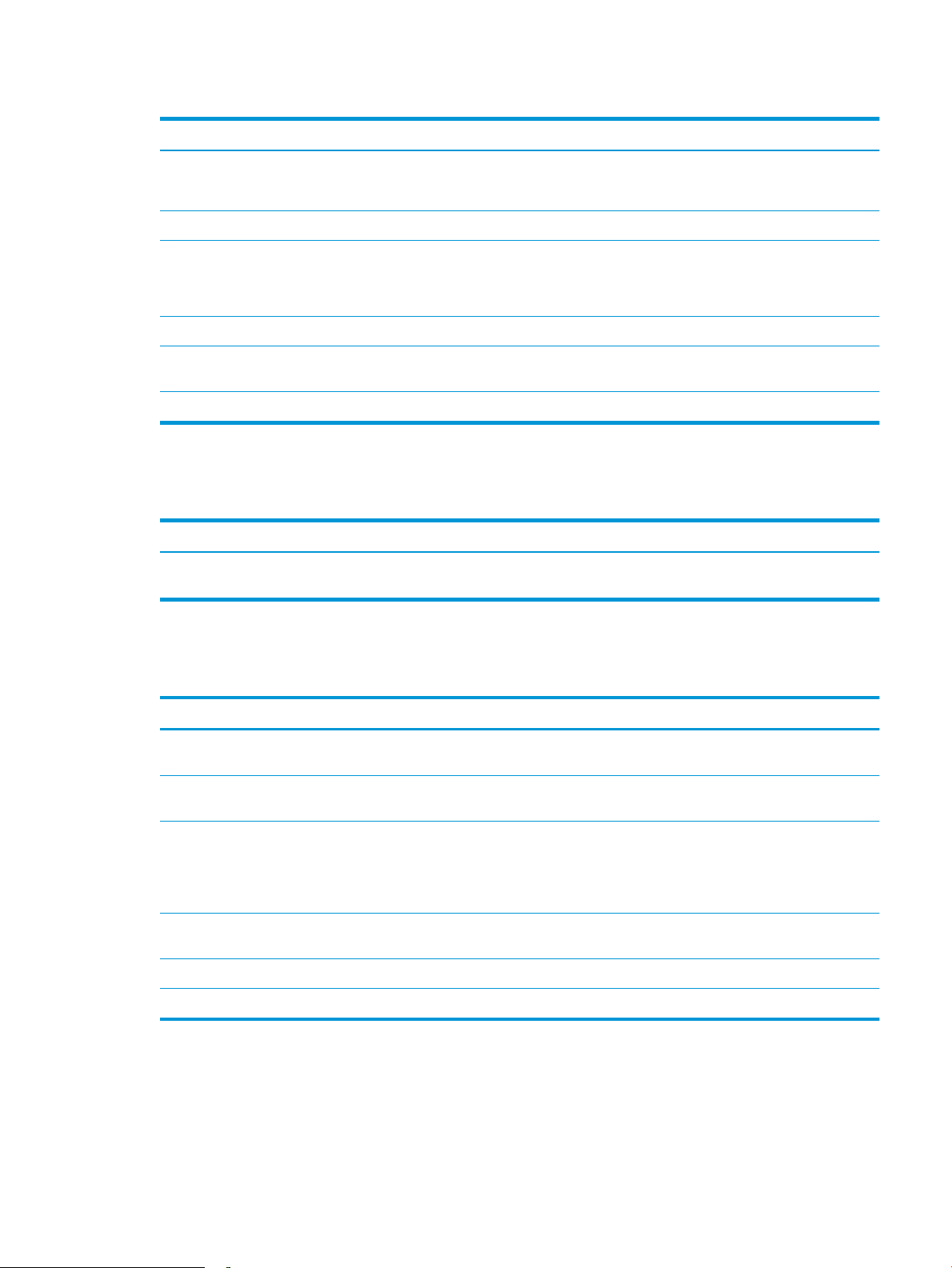
Tabela 5-3 Guia Imprimir do Servidor da Web Incorporado HP (continuação)
Menu Descrição
Gerenciar trabalhos armazenados Ative ou desative a capacidade de armazenar os trabalhos na memória da impressora.
Congurar opções de armazenamento de trabalho.
Opções padrão de impressão Congure as opções padrão para trabalhos de impressão.
Restringir cor
(Apenas impressoras coloridas)
Congurações PCL e PostScript Ajuste as congurações PCL e PostScript de todos os trabalhos de impressão.
Qualidade de impressão Dena as congurações de qualidade de impressão, incluindo o ajuste de cores, o registro
Gerenciar bandejas Dena as congurações para bandejas de papel.
Guia Suprimentos
Tabela 5-4 Guia Suprimentos do Servidor da Web Incorporado HP
Menu Descrição
Gerenciar suprimentos Congure a forma como a impressora reage quando os suprimentos alcançam um estado
Guia Solução de problemas
Tabela
5-5 Guia Solução de problemas do Servidor da Web Incorporado HP
Menu Descrição
Permite ou restringe a impressão colorida.
Especicar permissões para usuários individuais para trabalhos enviados de determinados
programas de software.
de imagem e os tipos de papéis permitidos.
Muito baixo.
Solução de problemas gerais Selecione uma opção dentre vários relatórios e testes para ajudar a resolver problemas
com a impressora.
Ajuda on-line Link para a ajuda on-line da HP baseada em nuvem, para auxiliar na solução de problemas
de impressão.
Dados de diagnóstico
NOTA: Esse item somente estará
disponível se uma senha de administrador
estiver denida na guia Segurança.
Calibração/limpeza Ajuste as congurações de limpeza e calibração, imprima uma página de limpeza e realize
Redenir congurações de fábrica Redena as congurações da impressora para os padrões de fábrica.
Atualização de rmware Baixe e instale os arquivos de atualização de rmware para a impressora.
Exporte informações da impressora para um arquivo que possa ser útil para uma análise de
problemas detalhada.
uma calibração total ou parcial.
PTWW Conguração avançada com Servidor Web Incorporado HP (EWS) 83
Page 94

Guia Segurança
Tabela 5-6 Guia Segurança do Servidor da Web Incorporado da HP
Menu Descrição
Segurança geral Congurações de segurança geral, incluindo:
Política da Conta Ative as congurações da conta de administrador.
Controle de acesso Congure o acesso a funções da impressora para indivíduos ou grupos especícos e
Proteger dados armazenados Congure e gerencie a unidade de disco rígido para a impressora. Esta impressora inclui
● Congure uma senha de administrador para restringir o acesso a determinados
recursos da impressora.
● Dena a senha PJL para processar comandos PJL.
● Dena o acesso ao sistema de arquivos e a segurança de atualização do rmware.
● Ativa ou desativa a porta USB do Host no painel de controle ou a porta de conexão
USB no formatador para imprimir diretamente a partir de um computador.
● Exiba o status de todas as congurações de segurança.
selecione o método que os indivíduos usam para entrar na impressora.
uma unidade de disco rígido criptografada para segurança máxima.
Dena congurações para trabalhos armazenados na unidade de disco rígido da
impressora.
Gerenciar aplicativos remotos Gerencie ou crie uma lista branca de aplicativos remotos importando ou excluindo
Gerenciamento de certicados Instale e gerencie certicados de segurança para acesso à impressora e à rede.
Segurança do Serviço da Web Permita que os recursos nesta impressora sejam acessados por páginas da Web de
Self Test Verique se as funções de segurança estão sendo executadas de acordo com os
Guia Serviços da Web da HP
Use a guia Serviços da Web da HP para congurar e ativar os Serviços da Web da HP nesta impressora. É
necessário ativar os HP Web Services para usar o recurso HP ePrint.
Tabela
5-7 Guia Serviços da Web HP do Servidor da Web Incorporado da HP
Menu Descrição
Conguração do HP Web Services Conecte esta impressora ao HP Connected na Web, ativando a opção HP Web Services.
Proxy da Web Congure um servidor proxy se houver problemas ao ativar os Serviços da Web da HP ou
Smart Cloud Print Ative o Smart Cloud Print, que permite o acesso a aplicativos baseados na Web que
certicados que permitem que os dispositivos utilizem este produto.
diferentes domínios. Se nenhum site for adicionado à lista, todos os sites serão conáveis.
parâmetros de sistema esperados.
ao conectar a impressora à Internet.
ampliam os recursos da impressora.
84 Capítulo 5 Gerenciar a impressora PTWW
Page 95

Guia Rede
Use a guia Rede para denir e proteger as congurações de rede da impressora quando ela estiver conectada a
uma rede baseada em IP. Essa guia não será exibida se a impressora estiver conectada a outros tipos de redes.
Tabela 5-8 Guia Rede do Servidor da Web Incorporado da HP
Menu Descrição
Conguração
Wi-Fi Direct Dena congurações de Wi-Fi Direct para impressoras que incluem impressão Wi-Fi Direct e
NFC incorporada ou que tenham um acessório sem o instalado.
NOTA: As opções de conguração disponíveis dependem do modelo do servidor de
impressão.
Congurações do TCP/IP Congurar as congurações de TCP/IP para redes IPv4 e IPv6.
NOTA: As opções de conguração disponíveis dependem do modelo do servidor de
impressão.
Congurações de rede Denir congurações de IPX/SPX, AppleTalk, DLC/LLC e SNMP, dependendo do modelo do
servidor de impressão.
Outras Congurações Congurar protocolos gerais de impressão e serviços suportados pelo servidor de
impressão. As opções disponíveis dependem do modelo do servidor de impressão, mas
podem incluir atualização do rmware, las LPD, congurações USB, informações de
suporte e taxa de atualização.
AirPrint Ative, congure ou desative a impressão em rede das impressoras Apple suportadas.
Selecionar idioma Alterar o idioma exibido pelo Servidor da Web Incorporado da HP. Esta página será exibida
se as páginas da Web oferecerem suporte a vários idiomas. Opcionalmente, selecione
idiomas suportados por meio das congurações de preferência de idioma no navegador.
Selecione a localização Selecione um país/região para a impressora.
Google Cloud Print
Conguração Congure as opções do Google Cloud Print.
Proxy da Web Dena as congurações de proxy.
Segurança
Congurações Exibir e restaurar as congurações de segurança atuais aos valores padrão de fábrica.
Denir congurações de segurança usando o Assistente de conguração de segurança.
NOTA: Não utilize o Assistente de conguração de segurança usando aplicativos de
gerenciamento de rede, como o HP Web Jetadmin, para denir congurações de segurança.
Autorização Controle o gerenciamento de conguração e o uso desta impressora, incluindo:
● Denir ou alterar a senha de administrador para controlar o acesso aos parâmetros
de conguração.
● Solicite, instale e gerencie certicados digitais no servidor de impressão HP Jetdirect.
● Limite o acesso ao host para esta impressora através de uma Lista de controle de
acesso (ACL) (somente para servidores de impressão selecionados em redes IPv4).
PTWW Conguração avançada com Servidor Web Incorporado HP (EWS) 85
Page 96

Comunicação Segura Dena as congurações de segurança.
Gerenciamento de Protocolos Congure e gerencie protocolos de segurança para esta impressora, incluindo:
● Denir o nível de gerenciamento de segurança para o Servidor Web Incorporado da
HP e controlar o tráfego através de HTTP e HTTPS.
● Congurar a operação SNMP (Simple Network Management Protocol). Ativar ou
desativar os agentes SNMP v1/v2c ou SNMP v3 no servidor de impressão.
● Controlar o acesso por meio de protocolos que podem não ser seguros, como
protocolos de impressão, serviços de impressão, protocolos de descoberta, serviços
de resolução de nomes e protocolos de gerenciamento de conguração.
Autenticação 802.1X Congurar a autenticação 802.1X no servidor de impressão Jetdirect conforme necessário
para a autenticação do cliente na rede, e redenir as congurações de autenticação 802.1X
aos valores padrão de fábrica.
CUIDADO: Durante a alteração das congurações de autenticação 802.1X, a impressora
pode perder a conexão. Para reconectar, pode ser necessário reiniciar o servidor de
impressão a um estado padrão de fábrica e reinstalar a impressora.
IPsec/Firewall Exibir ou congurar uma Política de rewall ou uma Política de IPsec/rewall.
Agente de Anúncio Ativar ou desativar o Agente de anúncio dispositivo HP, denir o servidor de conguração e
congurar a autenticação mútua através de certicados.
Diagnóstico
Estatística da rede Exibir estatísticas da rede coletadas e armazenadas no servidor de impressão HP Jetdirect.
Informações de protocolo Exibir uma lista de denições de conguração de rede no servidor de impressão HP
Página de conguração Exibir a página de conguração do HP Jetdirect, que contém informações de status e de
Lista Outros links
NOTA: Congure quais links serão exibidos no rodapé do Servidor Web Integrado HP, usando o menu Editar
Outros Links na guia Geral. Os itens a seguir são os links padrão.
Tabela 5-9 Lista Outros links do Servidor da Web incorporado da HP
Menu Descrição
HP Instant Support Conecte-se ao site da HP para encontrar soluções para os problemas relacionados à
Compra de suprimentos Conecte-se ao site HP SureSupply para obter informações sobre a compra de suprimentos
Suporte ao produto Conecte-se ao site de suporte da impressora para procurar ajuda sobre vários tópicos.
Jetdirect para cada protocolo.
conguração.
impressora.
originais da HP, como cartuchos e papel.
86 Capítulo 5 Gerenciar a impressora PTWW
Page 97
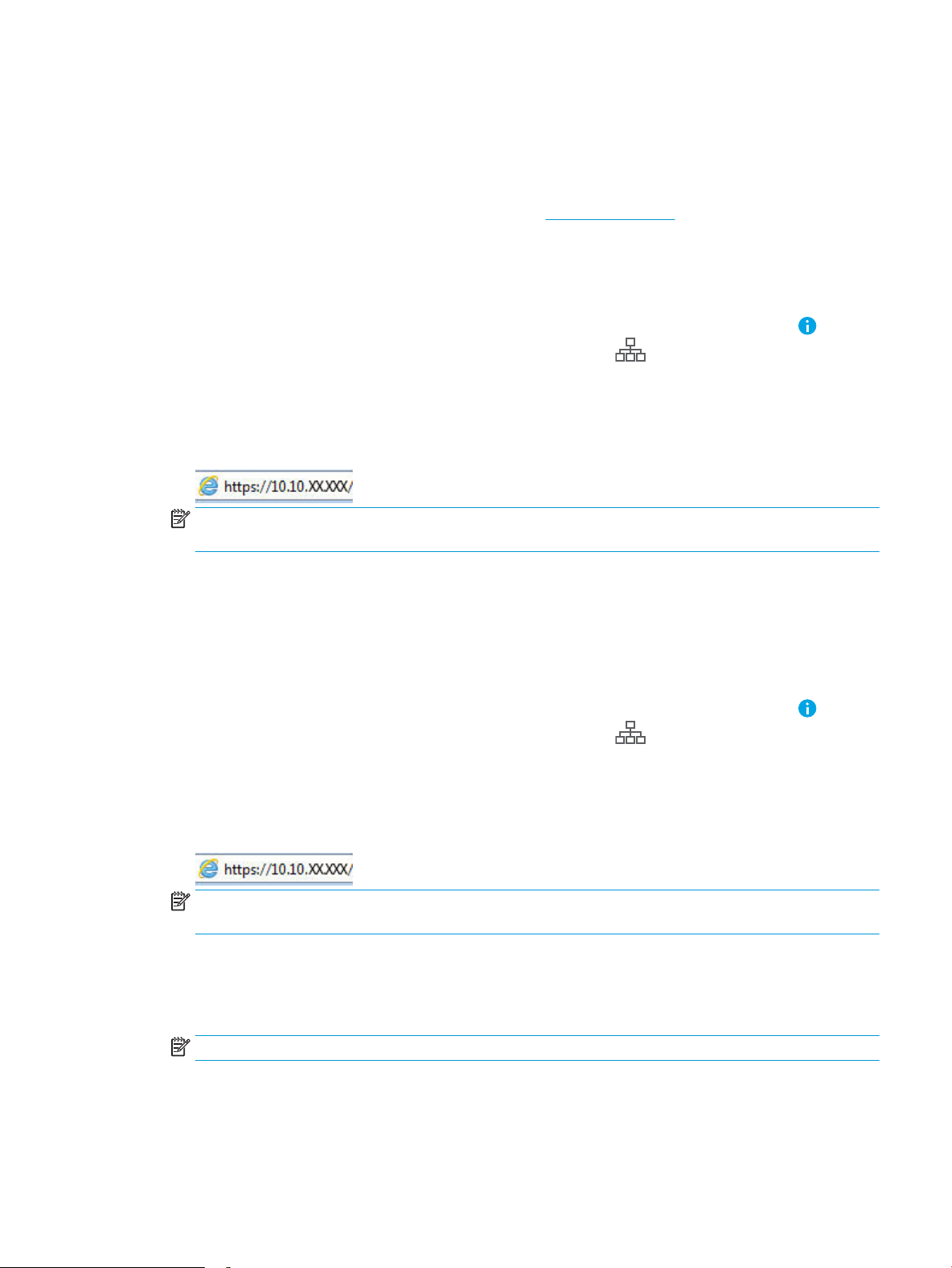
Denir congurações de rede IP
Isenção de responsabilidade sobre o compartilhamento da impressora
A HP não suporta rede ponto a ponto, já que o recurso é uma função dos sistemas operacionais da Microsoft e
não dos drivers de impressora da HP. Vá até a Microsoft, em www.microsoft.com.
Exibir ou alterar as congurações de rede
Use o servidor da Web incorporado da HP para exibir ou alterar as congurações de IP.
1. Encontre o endereço IP da impressora. No painel de controle da impressora, pressione o botão e, em
seguida, utilize as teclas de seta para selecionar o menu Ethernet
menu e exibir o endereço IP e o nome do host.
2. Abra um navegador da web e, na linha de endereço, digite o endereço IP ou o nome do host exatamente
como exibido no painel de controle da impressora. Pressione a tecla Enter no teclado do computador. O
EWS é aberto.
NOTA: Se o navegador da web exibir uma mensagem indicando que o acesso ao site pode não ser seguro,
selecione a opção para continuar no site. O acesso a esse site não prejudica o computador.
3. Clique na guia Rede para obter informações sobre a rede. Altere as congurações conforme necessário.
. Pressione o botão OK para abrir o
Renomeie a impressora em uma rede
Para renomear a impressora em uma rede a m de ser identicado exclusivamente, use o Servidor da Web
Incorporado da HP.
1. Encontre o endereço IP da impressora. No painel de controle da impressora, pressione o botão e, em
seguida, utilize as teclas de seta para selecionar o menu Ethernet . Pressione o botão OK para abrir o
menu e exibir o endereço IP e o nome do host.
2. Abra um navegador da web e, na linha de endereço, digite o endereço IP ou o nome do host exatamente
como exibido no painel de controle da impressora. Pressione a tecla Enter no teclado do computador. O
EWS é aberto.
NOTA: Se o navegador da web exibir uma mensagem indicando que o acesso ao site pode não ser seguro,
selecione a opção para continuar no site. O acesso a esse site não prejudica o computador.
3. Abra a guia Geral.
4. Na página Informações do dispositivo, o nome padrão da impressora está no campo Nome do dispositivo.
Você pode alterar esse nome para identicar exclusivamente essa impressora.
NOTA: O preenchimento dos outros campos nessa página é opcional.
5. Clique no botão Aplicar para salvar as alterações.
PTWW Denir congurações de rede IP 87
Page 98

Congurar manualmente os parâmetros de TCP/IP IPv4 no painel de controle
Use os menus Congurações do painel de controle para denir manualmente um endereço IPv4, uma máscara
de sub-rede e um gateway padrão.
1. Na tela Início no painel de controle da impressora, selecione Congurações.
2. Abra os seguintes menus:
● Rede
● Ethernet
● TCP/IP
● Congurações IPV 4
● Método de conguração
3. Selecione a opção Manual e pressione o botão OK.
4. Abra o menu Congurações manuais.
5. Selecione a opção Endereço IP, Máscara de Sub-rede ou Gateway Padrão.
6. Utilize o teclado numérico para inserir os dígitos corretos no campo e, em seguida, pressione o botão OK.
Repita o processo para cada campo a ser congurado.
Conguração manual de parâmetros de TCP/IP IPv6 no painel de controle
Use os menus Congurações do painel de controle para denir manualmente um endereço IPv6.
1. Na tela Início no painel de controle da impressora, selecione Congurações.
2. Para habilitar a conguração manual, abra os seguintes menus:
● Rede
● Ethernet
● TCP/IP
● Congurações IPV6
3. Selecione Ativar, selecione Ligar e, em seguida, pressione o botão OK.
4. Abra o menu Endereço.
5. Abra o menu Congurações Manuais e selecione Endereço. Use o teclado para inserir o endereço e
pressione o botão OK.
Congurações de velocidade de conexão e dúplex
NOTA: Estas informações se aplicam somente às redes Ethernet. Elas não se aplicam a redes sem o.
A velocidade do link e o modo de comunicação do servidor de impressão devem corresponder ao hub da rede.
Para a maioria das situações, deixe a impressora no modo automático. Alterações incorretas na velocidade de
88 Capítulo 5 Gerenciar a impressora PTWW
Page 99

conexão e nas congurações de frente/verso podem impedir que a impressora se comunique com outros
dispositivos de rede. Para fazer alterações, use o painel de controle da impressora.
NOTA: A conguração da impressora deve corresponder à conguração do dispositivo de rede (um hub de rede,
switch, gateway, roteador ou computador).
NOTA: O fato de alterar essas congurações pode fazer com que a impressora seja desligado e depois ligado.
Faça alterações somente quando a impressora estiver ociosa.
1. Na tela Início do painel de controle da impressora, abra o menu Congurações.
2. Abra os seguintes menus:
● Rede
● Ethernet
● Velocidade do link
3. Selecione uma destas opções:
● Auto: O servidor de impressão se congura automaticamente para a maior velocidade de conexão e
para o modo de comunicação permitido na rede.
● 10T Half: 10 megabytes por segundo (Mbps), operação half-dúplex
● 10T Full: 10 Mbps, operação full-dúplex
● 10T Auto: 10 Mbps, operação automatic-dúplex
● 100TX Half: 100 Mbps, operação half-dúplex
● 100TX Full: 100 Mbps, operação full-dúplex
● 100TX Auto: 100 Mbps, operação automatic-dúplex
● 1000T Full: 1000 Mbps, operação full-dúplex
4. Pressione o botão OK. A impressora é desligada e ligada novamente.
PTWW Denir congurações de rede IP 89
Page 100

Recursos de segurança da impressora
Introdução
A impressora inclui alguns recursos de segurança para restringir o acesso a denições de conguração, proteger
dados e impedir o acesso a componentes valiosos do hardware.
●
Declarações de segurança
●
Denir ou alterar a senha do sistema utilizando o Servidor da Web Incorporado HP
●
Segurança do IP
●
Suporte a criptograa: Discos rígidos seguros de alto desempenho da HP
●
Bloquear o formatador
Declarações de segurança
A impressora suporta padrões de segurança e protocolos recomendados que o ajudam a manter a impressora
segura, proteger informações importantes da sua rede e simplicar a forma de monitorar e manter a
impressora.
Denir ou alterar a senha do sistema utilizando o Servidor da Web Incorporado HP
Dena uma senha de administrador para acessar a impressora e o Servidor da Web Incorporado da HP, de modo
a impedir que usuários não autorizados alterem as congurações do produto.
1. Encontre o endereço IP da impressora. No painel de controle da impressora, pressione o botão e, em
seguida, utilize as teclas de seta para selecionar o menu Ethernet . Pressione o botão OK para abrir o
menu e exibir o endereço IP e o nome do host.
2. Abra um navegador da web e, na linha de endereço, digite o endereço IP ou o nome do host exatamente
como exibido no painel de controle da impressora. Pressione a tecla Enter no teclado do computador. O
EWS é aberto.
NOTA: Se o navegador da web exibir uma mensagem indicando que o acesso ao site pode não ser seguro,
selecione a opção para continuar no site. O acesso a esse site não prejudica o computador.
3. Clique na guia Segurança.
4. Abra o menu Segurança geral.
5. Na área denominada Denir senha de administrador local, informe o nome a ser associado à senha no
campo Nome do usuário.
6. Digite a senha no campo Nova senha e, em seguida, digite-a novamente no campo Vericar senha.
NOTA: Para alterar uma senha existente, digite primeiro a senha atual no campo Senha antiga.
7. Clique no botão Aplicar.
90 Capítulo 5 Gerenciar a impressora PTWW
